Page 1

* W zależności od zainstalowanego oprogramowania, dostawcy usług lub kraju, niektóre z opisów
zamieszczonych w podręczniku mogą nie odpowiadać funkcjom telefonu.
* W zależności od kraju, telefon i akcesoria mogą wyglądać inaczej niż na ilustracjach zamieszczonych w
niniejszym podręczniku.
World Wide Web
http://www.samsungmobile.com
Printed in Korea
Code No.:GH68-07503A
Polish. 08/2005. Rev 1.0
Page 2

SGH-Z300
Podręcznik użytkownika
Page 3
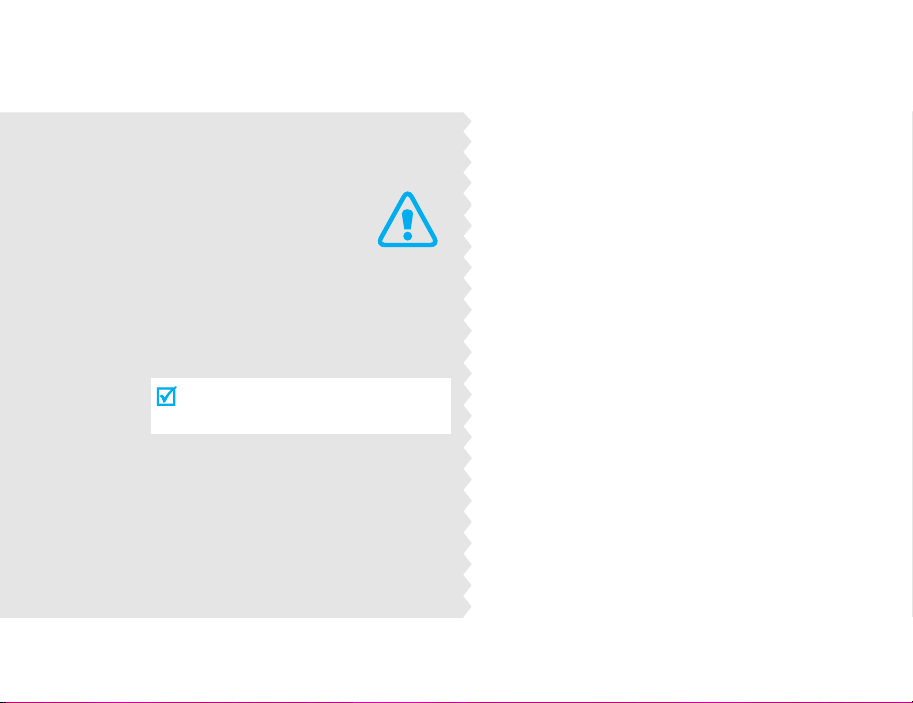
Informacje
podstawowe
Niedostosowanie się do nich może
spowodować powstanie zagrożenia życia lub
zdrowia albo może być niezgodne z prawem.
Należy zawsze zachować ostrożność podczas
jazdy
Nie należy korzystać z telefonu podczas jazdy;
najpierw należy zatrzymać pojazd.
Wyłączanie telefonu podczas tankowania paliwa
Nie należy używać telefonu w punktach tankowania
paliwa (stacjach benzynowych) ani w pobliżu
zbiorników z paliwem lub środkami chemicznymi.
Wyłączanie telefonu podczas lotu samolotem
Telefony komórkowe mogą powodować zakłócenia w
pracy urządzeń. Korzystanie z nich na pokładzie
samolotu jest niezgodne z prawem i niebezpieczne.
Wyłączanie telefonu w pobliżu sprzętu
medycznego
Szpitale i placówki ochrony zdrowia mogą korzystać z
urządzeń wrażliwych na działanie zewnętrznych fal
radiowych. Należy przestrzegać także wszelkich
innych obowiązujących przepisów.
Page 4

Zakłócenia
Wszystkie telefony komórkowe mogą podlegać zakłóceniom
powodowanym przez fale o częstotliwości radiowej.
Przestrzeganie innych przepisów
Należy przestrzegać wszystkich innych obowiązujących na
danym terenie przepisów bezpieczeństwa i zawsze
wyłączać telefon w miejscach, w których używanie go jest
zabronione lub może spowodować zakłócenia lub inne
niebezpieczeństwo.
Odporność na wodę
Ten telefon nie jest wodoodporny. Należy się starać, aby
zawsze był suchy.
Prawidłowe korzystanie z telefonu
Z telefonu należy korzystać, trzymając go w prawidłowy
sposób (przy uchu). Należy unikać niepotrzebnego
dotykania anteny, gdy telefon jest włączony.
Połączenie alarmowe
Wprowadź numer alarmowy dla danej lokalizacji, a
następnie naciśnij klawisz .
Telefon należy trzymać poza zasięgiem małych dzieci
Telefon oraz wszystkie jego części i akcesoria przechowuj
poza zasięgiem małych dzieci.
Akcesoria i baterie
Należy używać wyłącznie akcesoriów i baterii
zatwierdzonych przez firmę Samsung. Korzystanie z
akcesoriów i baterii niezatwierdzonych przez firmę
Samsung może spowodować uszkodzenie telefonu i może
być niebezpieczne.
• Telefon może eksplodować, jeżeli bateria zostanie
wymieniona na inną baterię nieprawidłowego typu.
• Zużyte baterie należy zutylizować zgodnie
z instrukcjami producenta.
Wykwalifikowany personel punktów serwisowych
Naprawy telefonów komórkowych mogą być dokonywane
tylko przez wykwalifikowany personel punktów
serwisowych.
Więcej informacji związanych z bezpieczeństwem można
znaleźć w sekcji „Informacje na temat zdrowia i
bezpieczeństwa” na str. 83.
Informacje podstawowe
1
Page 5

Informacje podstawowe
UWAGA !
1. Firma Samsung Electronics nie ponosi
odpowiedzialności za utratę danych, która
spowodowana będzie niewłaściwym użytkowaniem
telefonu.
2. Firma Samsung nie ponosi odpowiedzialności za
wszelkie szczególne czy przypadkowe szkody, które
mogą powstać w wyniku użytkowania telefonu.
3. Nie udziela się jakichkolwiek gwarancji użyteczności
handlowej lub przydatności do określonego celu chyba,
że prawo stanowi inaczej.
4. Nie udziela się gwarancji na długowieczność działania
poszczególnych styków oraz gwarancji na bezwzględną
trwałość wszelkich elementów telefonu.
2
5. Należy przestrzegać zasad prawidłowego użytkowania
zarówno telefonu jak i poszczególnych akcesoriów
(ładowarka, bateria i inne). Nie należy podłączać
telefonu do innych urządzeń bez wcześniejszego
zapoznania się z instrukcją ich obsługi. Za wady i
usterki telefonu powstałe w wyniku nieprawidłowego
jego użytkowania oraz w wyniku podłączania urządzeń
nieprzeznaczonych do współpracy z telefonem
odpowiada użytkownik.
6. Gwarancją nie są objęte elementy ulegające
naturalnemu zużyciu w wyniku eksploatacji (np.
wytarcie napisów na klawiaturze czy wytarcie oraz
zadrapania obudowy). Gwarancja nie obejmuje również
usterek powstałych w wyniku działania czynników
atmosferycznych (np. zawilgocenie w wyniku opadów
czy usterki wynikłe z działania wysokich i niskich
temperatur).
Page 6
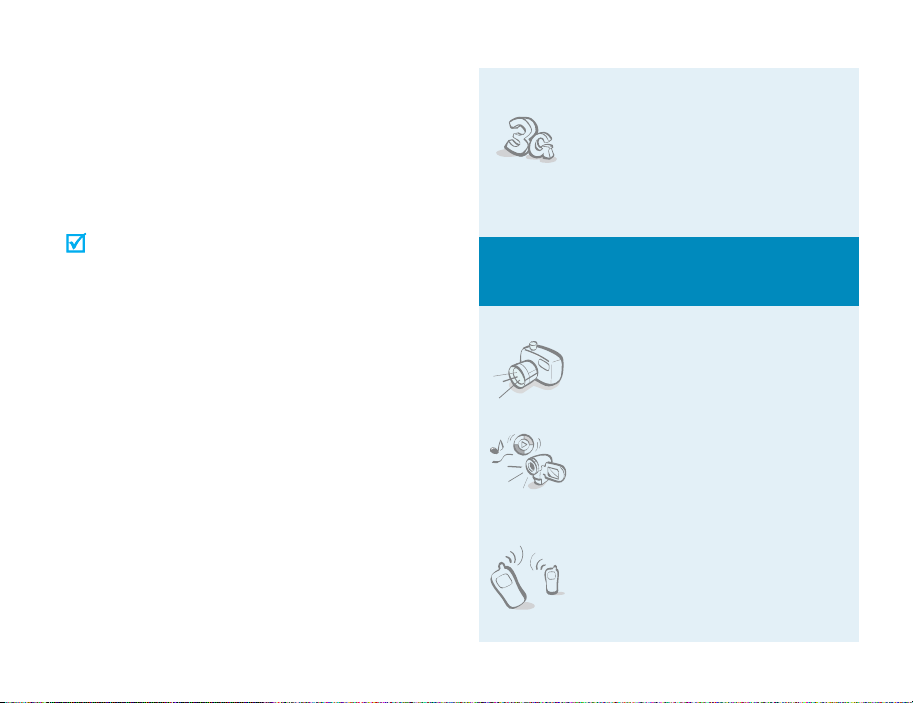
Przewodnik – informacje
W tym Przewodniku użytkownika podano skrócone
informacje o sposobie korzystania z telefonu. Aby szybko
zapoznać się z podstawowymi funkcjami telefonu, należy
przeczytać części „Wprowadzenie” i „Inne funkcje”.
W tym przewodniku występują następujące ikony instrukcji:
Oznacza, że należy zwrócić szczególną
uwagę na podane poniżej informacje
dotyczące bezpieczeństwa lub funkcji
telefonu.
→
[
] Oznacza klawisz telefonu, Na przykład [OK
< > Oznacza klawisz programowy, którego
Oznacza, że więcej informacji można
uzyskać na wskazanej stronie.
Oznacza, że należy nacisnąć klawisze
nawigacji w celu przejścia do określonej opcji
i wybrania jej.
funkcja jest wyświetlana na ekranie telefonu,
na przykład <
Menu
>.
].
•3G
Funkcje
• Aparat fotograficzny i kamera
• Odtwarzacz multimedialny
•IrDA
Telefon ma możliwość pracy w
środowisku 3G, które umożliwia
uzyskanie większej szybkości
przesyłania danych, transmisję
strumieniową wideo i prowadzenie
wideokonferencji.
specjalne telefonu
Moduł aparatu fotograficznego w
telefonie umożliwia robienie zdjęć i
nagrywanie filmów.
Pozwala odtwarzać pliki
multimedialne w telefonie. Umożliwia
odtwarzanie wysokiej jakości filmów i
muzyki.
Umożliwia wysyłanie i otrzymywanie
danych książki adresowej, kalendarza
oraz plików multimedialnych za
pośrednictwem portu podczerwieni.
3
Page 7

Funkcje specjalne telefonu
•Bluetooth
Umożliwia wysyłanie zdjęć, obrazów,
filmów i innych danych oraz łączenie
• MMS (Multimedia Message Service)
Umożliwia dostarczanie wiadomości MMS
zawierających tekst, obrazy i dźwięki.
się z innymi urządzeniami z
wykorzystaniem bezpłatnej,
bezprzewodowej technologii
Bluetooth.
•Przeglądarka internetowa
Umożliwia dostęp do bezprzewodowej
sieci WWW w celu uzyskania
aktualnych informacji i różnorodnych
treści multimedialnych.
• Wizytówka
Umożliwia tworzenie wizytówek z
numerem i profilem; przedstawiając
się innym, można skorzystać z
•E-mail
Umożliwia obsługę wiadomości e-mail zawierających
załączniki obrazów, filmów i dźwięków.
• Java
Pozwala na korzystanie z
wbudowanych gier działających w
środowisku Java™ i pobieranie
nowych gier.
• Organizer
Umożliwia kontrolowanie planów
dziennych, tygodniowych
i miesięcznych.
wygodnej elektronicznej wizytówki.
• Personalizacja telefonu dzięki
zdjęciom rozmówców
Zobacz, kto dzwoni, patrząc na
• Rejestrator dźwięku
Umożliwia zapisywanie notatek
głosowych lub dźwięków.
wyświetlane zdjęcie rozmówcy.
4
Page 8
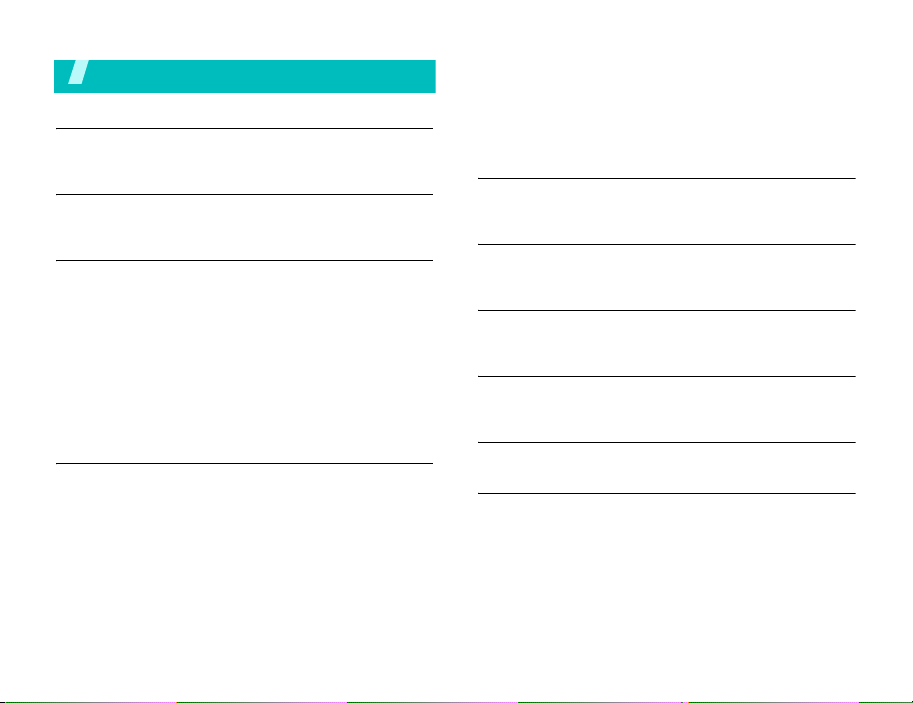
Spis treści
Rozpakowywanie 7
Upewnij się, że w opakowaniu znajdują się wszystkie elementy
Twój telefon 7
Przyciski, funkcje i lokalizacje
Wprowadzenie 8
Korzystanie z telefonu — pierwsze kroki
Wkładanie karty SIM i ładowanie baterii telefonu................. 8
Włączanie i wyłączanie telefonu........................................... 9
Klawisze i wyświetlacz........................................................ 10
Dostęp do funkcji menu...................................................... 12
Dostęp do menu ekranu startowego................................... 13
Dostosowywanie telefonu................................................... 13
Nawiązywanie i odbieranie połączenia............................... 15
Inne funkcje 16
Aparat fotograficzny, odtwarzacz multimedialny, gry, sieć WWW i
inne funkcje specjalne
Korzystanie z aparatu fotograficznego ............................... 16
Odtwarzanie plików multimedialnych.................................. 17
Granie w gry....................................................................... 18
Przeglądanie stron WWW .................................................. 18
Korzystanie z książki adresowej ........................................ 19
Wysyłanie wiadomości ....................................................... 20
Przeglądanie wiadomości .................................................. 22
Korzystanie z bezprzewodowego interfejsu Bluetooth....... 23
Wprowadzanie tekstu 24
Tryby: ABC, T9, numeryczny i symboli
Funkcje połączenia 26
Zaawansowane funkcje połączenia
Funkcje menu 31
Lista wszystkich opcji menu
Rozwiązywanie problemów 81
Pomoc i szczególne wymagania
Informacje na temat zdrowia i bezpieczeństwa 83
Indeks 88
5
Page 9
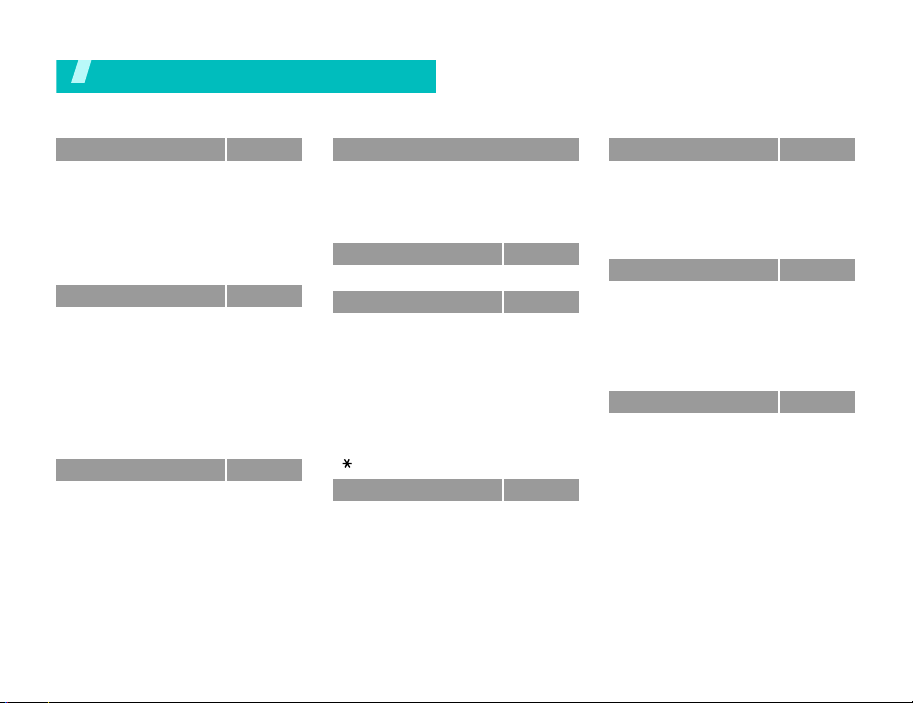
Przegląd opcji menu
Aby przejść do trybu menu, naciśnij klawisz <
Menu
> w trybie oczekiwani a.
1 Historia połączeń
1 Poł. nieodebrane
2 Poł. wykonane
3 Poł. odebrane
4 Bieżące kontakty
5 Usuń wszystkie
6 Transmisja danych
7 Koszt połączeń
8 Czas połączeń
2 Książka telefoniczna
1 Wyszukaj kontakt
2 Nowy kontakt
3 Grupy
4 Szybkie wybieranie numeru
5 Moja wizytówka
6 Kopiuj wszystkie
7 Własny numer
8 Numery usług*
9 Ustawienia
0 Stan pamięci
3 Ustawienia
1 Profile
2 Godzina i data
3 Telefon
4 Wyświetlacz
5 Połączenie
*
6
str. 31
str. 31
str. 31
str. 31
str. 31
str. 32
str. 32
str. 32
str. 32
str. 33
str. 33
str. 34
str. 35
str. 35
str. 36
str. 36
str. 36
str. 36
str. 36
str. 37
str. 37
str. 37
str. 38
str. 38
str. 39
str. 40
3 Ustawienia
6 Łączność
7 Ustawienia aplikacji
8 Zabezpieczenia
9 Stan pamięci
0 Ustawienia fabryczne
4 Aparat
5 Wiadomości
1 Utwórz nową
2 Skrzynka odbiorcza
3 Wersje robocze
4 Skrzynka nadawcza
5 Wysłane wiadomości
6 Skrzynka odbiorcza E-mail
7 Szablony
8 Wiadomości sieciowe
9 Usuń wszystkie
0 Ustawienia
Stan pamięci
6 Przeglądarka
1 Strona domowa
2 Wprowadź adres URL
3 Ulubione
4 Historia
5 Ustawienia przeglądarki
6 Ustawienia sieci
(ciąg dalszy)
7 Aplikacje
str. 42
str. 46
str. 46
str. 47
str. 47
str. 48
str. 52
str. 52
str. 54
str. 56
str. 57
str. 57
str. 57
str. 58
str. 59
str. 59
str. 59
str. 63
str. 63
str. 63
str. 64
str. 64
str. 65
str. 65
str. 65
1 SAT*
2 Odtwarzacz multimedialny
3 Notatki głosowe
4 Czas na świecie
5 Kalkulator
6 Przelicznik
8 Album multimedialny
Obrazy
Filmy wideo
Muzyka
Dźwięki
Gry i aplikacje
Inne pliki
Karta pamięci
9 Kalendarz
1 Alarm
2 Podgląd miesiąca
3 Podgląd tygodnia
4 Dzisiejsze wydarzenie
5 Harmonogram
6 Rocznica
7 Zadania
8 Notatka
9 Pominięte wydarzenia
0 Stan pamięci
* Opcja wyświetlana tylko wtedy, gdy funkcja jest
obsługiwana przez kartę USIM/SIM.
** Opcja wyświetlana pod warunkiem , że do telefonu
włożono kartę pamięci.
**
str. 65
str. 65
str. 65
str. 67
str. 68
str. 69
str. 69
str. 70
str. 70
str. 72
str. 73
str. 75
str. 76
str. 77
str. 77
str. 77
str. 77
str. 78
str. 80
str. 80
str. 80
str. 80
str. 80
str. 80
str. 81
str. 81
Page 10
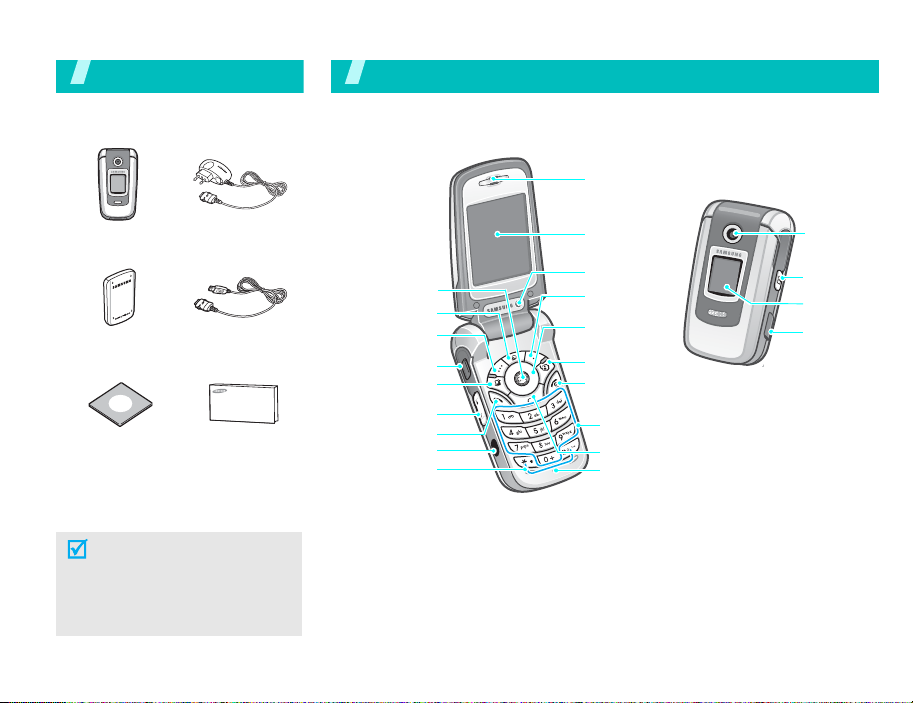
Rozpakowywanie
Upewnij się, że w opakowaniu znajdują
się wszystkie elementy
Twój telefon
Przyciski, funkcje i lokalizacje
Słuchawka
Tel e fo n
Bateria
Dysk CD z
programem PC Link
Ładowarka podróżna
Kabel transmisji danych
do komputera
Przewodnik użytkownika
Różne akcesoria można nabyć u
lokalnego przedstawiciela firmy
Samsung.
Elementy dostarczane wraz z
telefonem i akcesoria oferowane
przez przedstawiciela firmy
Samsung mogą się różnić w
zależności od kraju lub operatora
sieci.
Klawisz
potwierdzenia
Klawisz Orange
World
Lewy klawisz
programowy
Gniazdo zestawu
słuchawkowego
Klawisz przełączania
aplikacji
Klawisze głośności
Klawisz połączenia
Port podczerwieni
Klawisze funkcji
specjalnych
Wyświetlacz
Obiektyw aparatu
wewnętrznego
Prawy klawisz
programowy
Klawisze
nawigacyjne
Klawisz
połączenia wideo
Klawisz włączania i
wyłączania zasilania/
wyjścia z menu
Klawisze
alfanumeryczne
Klawisz usuwania
Mikrofon
Obiektyw
aparatu
zewnętrznego
Klawisz
aparatu
Wyświetlacz
zewnętrzny
Gniazdo
karty pamięci
7
Page 11

Wprowadzenie
Korzystanie z telefonu — pierwsze kroki
Informacje o karcie USIM/SIM
Po dokonaniu subskrypcji do sieci komórkowej użytkownik
otrzymuje wymienną kartę SIM (Subscriber Identity
Module), na której znajdują się szczegółowe informacje na
temat subskrypcji, takie jak kod PIN i dostępne usługi
opcjonalne. W przypadku usług 3G można zakupić kartę
USIM (Universal Subscriber Identity Module).
Wkładanie karty SIM i ładowanie baterii
telefonu
Wyjmij baterię.
Jeżeli
telefon jest już
włączony, najpierw należy
go wyłączyć, przytrzymując
klawisz [ ].
8
Włóż kartę USIM/SIM.
Należy upewnić się, że
złote styki na karcie są
skierowane w stronę
telefonu.
Włóż baterię. Podłącz ładowarkę
Podłącz ładowarkę do standardowego ściennego
gniazda elektrycznego prądu zmiennego.
Kolor diody LED ładowarki wskazuje stan ładowania.
• Czerwony: bateria jest ładowana.
• Zielony: bateria została całkowicie naładowana.
• Pomarańczowy: bateria nie została prawidłowo
zainstalowana lub pracuje w zbyt niskiej lub zbyt
wysokiej temperaturze.
Po całkowitym naładowaniu telefonu (zielony kolor
diody LED ładowarki) należy odłączyć ładowarkę od
gniazda elektrycznego.
podróżną do telefonu.
Page 12
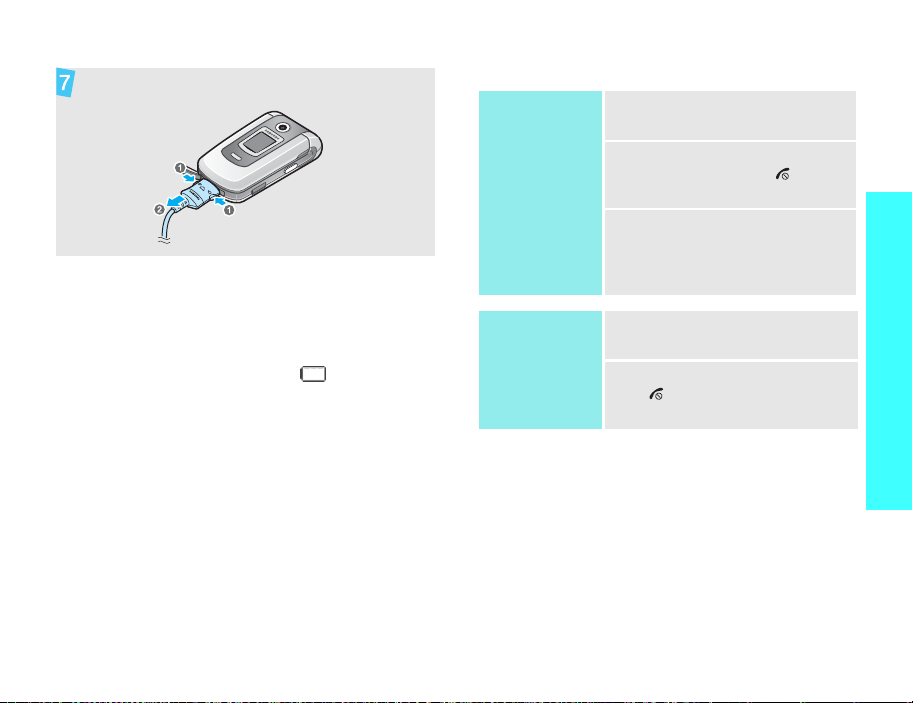
Odłącz ładowarkę od telefonu.
Wskaźnik rozładowania baterii
W przypadku rozładowania baterii:
• zostanie wygenerowany sygnał ostrzegawczy,
• zostanie wyświetlony komunikat o rozładowaniu baterii,
• zacznie migać ikona pustej baterii .
Jeśli poziom mocy baterii będzie zbyt niski, telefon
automatycznie wyłączy się. Należy ją ponownie naładować.
Włączanie i wyłączanie telefonu
Włączanie
telefonu
Nie wolno włączać
telefonu, jeżeli
korzystanie z niego
jest zabronione.
Wyłączanie
telefonu
1. Otwórz telefon.
2. Aby włączyć telefon, naciśnij i
przytrzymaj klawisz [ ].
3. W razie potrzeby wprowadź kod
PIN i naciśnij klawisz
<
Potwierdź
>.
1. Otwórz telefon.
2. Naciśnij i przytrzymaj klawisz
[].
Wprowadzenie
9
Page 13

Wprowadzenie
Klawisze i wyświetlacz
Klawisze Opis
Wykonywanie funkcji wskazywanych w dolnym
wierszu wyświetlacza.
Naciśnięcie tego klawisza umożliwia przejście
na stronę główną Orange World.
Przytrzymanie w trybie oczekiwania pozwala
na bezpośredni dostęp do najczęściej
używanych opcji menu.
W trybie menu: przeglądanie opcji menu.
W trybie menu: wybieranie podświetlonej opcji
menu lub potwierdzanie wprowadzonych
danych.
Otwieranie okna przełączania aplikacji z
możliwością przejścia do funkcji
Wiadomości
bieżącej aplikacji.
Nawiązywanie połączenia wideo.
Nawiązywanie lub odbieranie połączenia.
W trybie oczekiwania: pobieranie numerów
ostatnich nawiązywanych, nieodebranych lub
odebranych połączeń.
Usuwanie znaków z wyświetlacza lub
elementów w aplikacjach.
10
i
Internet
str. 38
Połączenie
bez opuszczania
Klawisze Opis
Kończenie połączenia.
Naciśnięcie i przytrzymanie tego klawisza
powoduje włączenie lub wyłączenie telefonu.
W trybie menu: anulowanie wprowadzonych
danych i powrót telefonu do trybu oczekiwania.
Wprowadzanie liczb, liter i niektórych znaków
specjalnych.
W trybie oczekiwania naciśnięcie i
przytrzymanie klawisza [
dostępu do serwera poczty głosowej.
Naciśnięcie i przytrzymanie klawisza [
umożliwia wprowadzenie prefiksu połączenia
międzynarodowego.
Wprowadzanie znaków specjalnych.
,
Naciśnięcie i przytrzymanie klawisza [ ]
pozwala na włączanie i wyłączanie profilu
Milczy. Naciśnięcie i przytrzymanie klawisza
[] umożliwia wprowadzanie przerw pomiędzy
cyframi.
Regulacja głośności telefonu.
W trybie oczekiwania przy otwartym telefonie:
regulacja głośności dźwięków klawiszy. Przy
zamkniętym telefonie: naciśnięcie i
przytrzymanie klawisza powoduje włączenie
wyświetlacza zewnętrznego.
Naciśnięcie i przytrzymanie klawisza powoduje
włączenie aparatu fotograficznego.
W trybie aparatu: przełączanie pomiędzy
obiektywami aparatu.
1
] powoduje uzyskanie
0
]
Page 14

Wyświetlacz
Układ
Ikony
Wyświetlacz składa się z trzech obszarów.
Ikony
wyświetlanie różnych ikon.
Tekst i grafika
wyświetlanie wiadomości,
instrukcji i wprowadzanych
informacji.
Wskaźniki funkcji
Wybierz Wstecz
klawiszy programowych
wyświetlanie bieżących
funkcji przypisanych do
dwóch klawiszy
programowych.
Moc odbieranego sygnału
Uzyskiwanie dostępu do usług w
sieci 2.5G; podczas przesyłania
danych ikona jest animowana
Uzyskiwanie dostępu do usług w
sieci 3G; podczas przesyłania
danych ikona jest animowana
Aktywna funkcja roamingu
Połączenie głosowe w toku
Poza obszarem usług operatora;
nie można nawiązywać i odbierać
połączeń głosowych
Połączenie wideo w toku
Poza obszarem usług operatora;
nie można nawiązywać i odbierać
połączeń wideo
Ikony
(ciąg dalszy)
Aktywna funkcja Bluetooth;
podczas przesyłania danych
ikona miga na czerwono i
niebieskostr. 42
Podłączono zestaw słuchawkowy
lub zestaw głośnomówiący
Bluetooth
Aktywny port IrDAstr. 44
Włożono kartę pamięci
Połączono z komputerem za
pośrednictwem portu USB
Przeglądanie sieci Internet na
komputerze przy użyciu telefonu
jako modemu
Nawiązano połączenie z
bezpieczną stroną WWW
Nowa wiadomość; w zależności
od typu wiadomości, mogą być
wyświetlane następujące ikony.
•: SMS
• : MMS lub MMS z
załącznikami
•: E-mail
• : Wiadomość poczty
głosowej
• : Wiadomość z serwera
• : Wiadomość
konfiguracyjna
Wprowadzenie
11
Page 15

Wprowadzenie
Ikony
(ciąg dalszy)
12
Skrzynka odbiorcza pełna; w
zależności od typu wiadomości,
mogą być wyświetlane
następujące ikony.
•: SMS
• : MMS lub MMS z
załącznikami
•: E-mail
• : Wiadomość poczty
głosowej
• : Wiadomość z serwera
• : Wiadomość
konfiguracyjna
Ustawienia profilistr. 38
•: Normalny
• : Spotkanie
• : Samochód
• : Milczy
•: Na zewnątrz
Stan baterii
Dostęp do funkcji menu
Używanie
klawiszy
programowych
Role klawiszy programowych różnią
się w zależności od używanej funkcji.
W dolnym wierszu wyświetlacza
wskazywana jest ich bieżąca rola.
Aby potwierdzić
wyświetlaną funkcję
lub podświetloną
opcję, należy
nacisnąć lewy
klawisz programowy.
W każdym menu głównym jedno z
najpopularniejszych menu
podrzędnych jest przypisane do
lewego klawisza programowego.
Dzięki temu możliwy jest szybki
dostęp do często używanych menu.
Wybierz Wstecz
Aby przejść do góry
o jeden poziom,
należy nacisnąć
prawy klawisz
programowy.
Page 16

Wybieranie opcji
Używanie
skrótów
klawiszowych
1. Aby uzyskać dostęp do trybu
menu, naciśnij odpowiedni klawisz
programowy lub wybierz opcję
<
Menu
>.
2. Aby przejść do następnej lub
poprzedniej opcji, naciskaj
klawisze nawigacji.
3. Aby potwierdzić wyświetlaną
funkcję lub podświetloną opcję,
wybierz opcję <
<
Potwierdź
[OK].
4. Aby wyjść, wybierz dowolną z
następujących metod:
•Aby przejść o jeden poziom do
góry, naciśnij klawisz
<
Wstecz
• Aby powrócić do trybu
oczekiwania, naciśnij klawisz
[].
Naciśnij klawisz numeryczny
odpowiadający wybranej opcji.
Wybierz
> lub naciśnij klawisz
>.
>,
Dostęp do menu ekranu startowego
Na ekranie startowym w lewej części wyświetlacza znajdują
się ikony umożliwiające łatwy dostęp do często używanych
menu.
Nawigacja na
ekranie
startowym
• Aby wybierać ikony menu na
ekranie startowym, naciskaj
klawisze [W górę] i [W dół].
•Aby włączyć okno menu, naciśnij
klawisz [OK] lub [W prawo].
• Aby podświetlić menu lub uzyskać
dostęp do podświetlonego menu,
naciśnij klawisz [OK].
•Aby zamknąć okno menu lub
powrócić do poprzedniego
poziomu menu, naciśnij klawisz
[W lewo].
Dostosowywanie telefonu
Język
1. W trybie oczekiwania naciśnij
klawisz <
Menu
opcje
Język → Język menu
2. Wybierz język.
3. Wybierz opcję <
> i wybierz kolejno
Ustawienia → Tel efo n →
Zapisz
.
>.
Wprowadzenie
13
Page 17
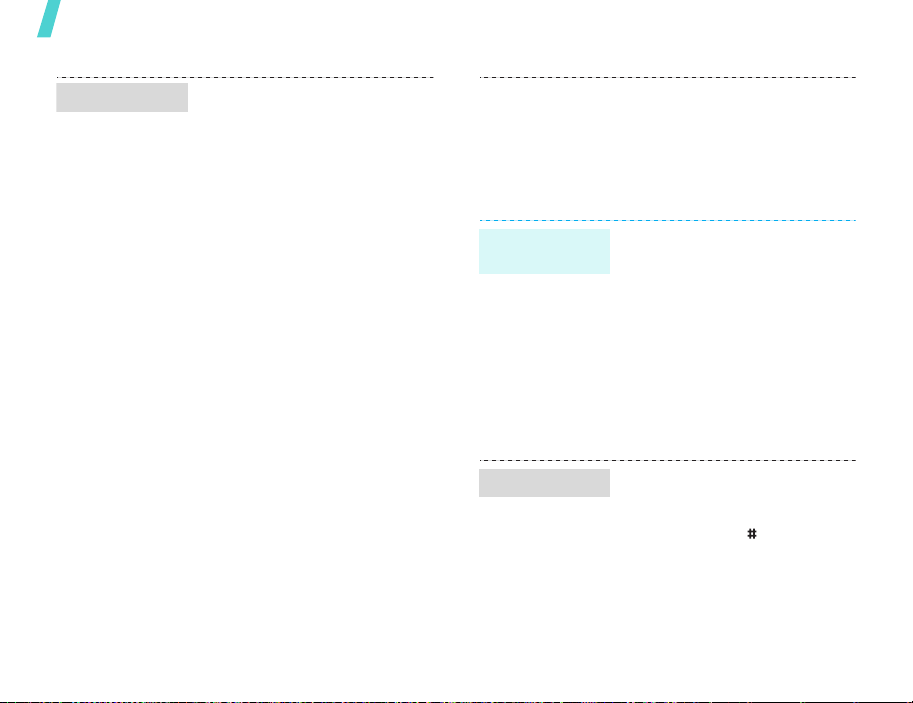
Wprowadzenie
Melodia dzwonka
14
Można zmienić dzwonek, zmieniając
właściwości aktywnego profilu
dźwiękowego.
Aby zmienić właściwości profilu:
1. W trybie oczekiwania wybierz
opcję <
Menu
wybierz kolejno opcje
→ Profile
>, a następnie
Ustawienia
.
2. Przewiń listę do wybranego
profilu dźwiękowego.
3. Wybierz pozycję <
następnie wybierz opcję
4. Wybierz opcję
Głosowych
Opcje
>, a
Edytuj
Dzwonek poł.
i wybierz dzwonek
dla połączeń głosowych.
5. Wybierz opcję <
6. Wybierz opcję
rozmów
Wybierz
>.
Dzwonek wideo
i wybierz dzwonek dla
połączeń wideo.
7. Wybierz opcję <
8. Wybierz pozycję <
następnie wybierz opcję
Wybierz
Opcje
>.
>, a
Zapisz
Aby zmienić profil dźwiękowy:
1. W trybie oczekiwania wybierz
opcję <
Menu
wybierz kolejno opcje
→ Profile
>, a następnie
.
Ustawienia
2. Wybierz profil.
Tapeta w trybie
oczekiwania
Można ustawić tapetę dla ekranu
trybu oczekiwania.
1. W trybie oczekiwania wybierz
opcję <
Menu
.
wybierz kolejno opcje
→ Wyświetlacz → Tap et a
>, a następnie
Ustawienia
.
2. Naciskaj klawisze [W lewo] lub
[W prawo], aby przewinąć do
skrzynki obrazów
.
3. Wybierz obraz i wybierz opcję
<
Ustaw
>.
Tryb Milczy
.
Można szybko uaktywnić tryb Milczy,
aby nie przeszkadzać innym osobom.
W trybie oczekiwania naciśnij i
przytrzymaj klawisz [ ].
Page 18

Blokada telefonu
Można zabezpieczyć telefon przed
nieuprawnionym użyciem za pomocą
hasła telefonu. Po włączeniu telefonu
wymagane będzie wprowadzenie
hasła.
1. W trybie oczekiwania wybierz
opcję <
Menu
wybierz kolejno opcje
→ Zabezpieczenia → Zmień
hasło telefonu
2. Wprowadź domyślne hasło
00000000
<
Potwierdź
3. Wprowadź nowe hasło o długości
od 4 do 8 cyfr i wybierz opcję
<
Potwierdź
4. Wprowadź ponownie nowe hasło i
wybierz opcję <
5. Wybierz opcję
6. Wybierz opcję
7. Wprowadź hasło i wybierz opcję
<
Potwierdź
>, a następnie
Ustawienia
.
i wybierz opcję
>.
>.
Potwierdź
Blokada telefonu
Włącz
.
>.
>.
Nawiązywanie i odbieranie połączenia
Nawiązywanie
połączenia
Odbieranie
połączenia
.
Dostosowywanie
głośności w
trakcie połączenia
Aby nawiązać połączenie głosowe:
1. Wprowadź numer kierunkowy i
numer telefonu.
2. Naciśnij klawisz [ ].
3. Aby zakończyć połączenie,
naciśnij klawisz [ ].
Aby nawiązać połączenie wideo:
1. Wprowadź numer kierunkowy i
numer telefonu.
2. Naciśnij klawisz [ ]; rozmówca
pojawi się na ekranie.
1. Gdy telefon dzwoni, naciśnij
klawisz [ ].
2. W przypadku połączenia wideo
naciśnij klawisz <
rozmówca mógł Cię widzieć.
3. Aby zakończyć połączenie,
naciśnij klawisz [ ].
Naciskaj klawisze [ / ].
Pokaż
Wprowadzenie
>, aby
15
Page 19
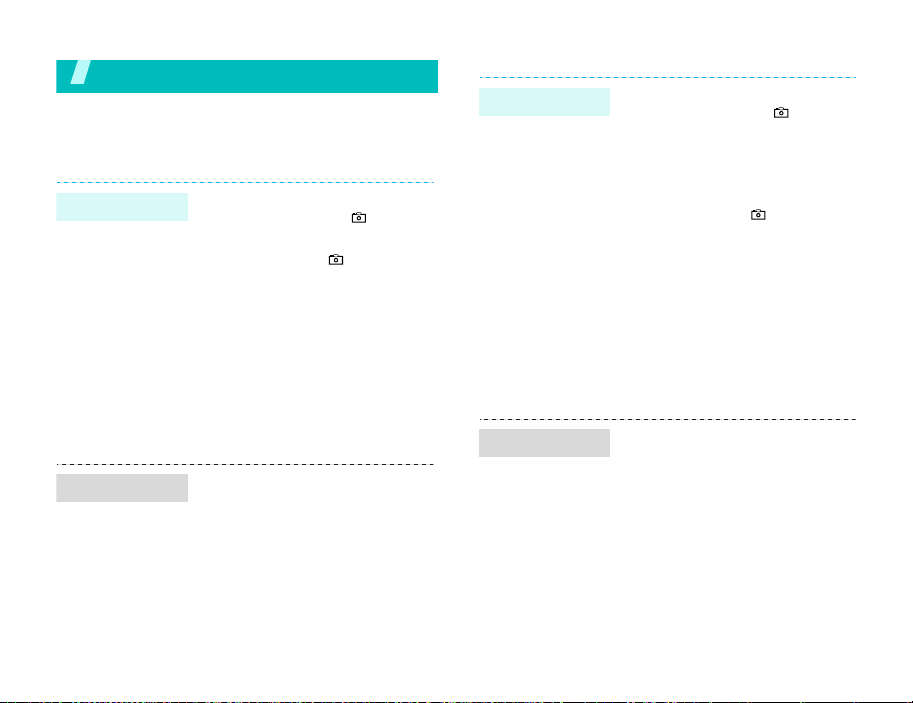
Inne funkcje
Aparat fotograficzny, odtwarzacz multimedialny, gry, sieć WWW i
inne funkcje specjalne
Korzystanie z aparatu fotograficznego
Robienie zdjęcia
Oglądanie zdjęcia
16
1. W trybie oczekiwania naciśnij i
przytrzymaj klawisz [ ], aby
włączyć aparat fotograficzny.
2. Naciśnij klawisz [ ], aby
przełączyć pomiędzy obiektywem
wewnętrznym i zewnętrznym.
3. Dostosuj obraz, który chcesz
utrwalić.
4. Naciśnij klawisz [OK], aby zrobić
zdjęcie. Zdjęcie zostanie
automatycznie zapisane.
5. Naciśnij klawisz [OK], aby zrobić
kolejne zdjęcie.
1. W trybie oczekiwania wybierz
opcję <
Menu
wybierz kolejno opcje
multimedialny → Obrazy
2. Wybierz zdjęcie.
>, a następnie
Album
.
Nagrywanie filmu
Odtwarzanie filmu
1. W trybie oczekiwania naciśnij i
przytrzymaj klawisz [ ], aby
włączyć aparat fotograficzny.
2. Naciśnij klawisz [1], aby
przełączyć telefon w tryb
nagrywania.
3. Naciśnij klawisz [ ], aby
przełączyć pomiędzy obiektywem
wewnętrznym i zewnętrznym.
4. Naciśnij klawisz [OK], aby
rozpocząć nagrywanie.
5. Naciśnij klawisz [OK], aby
zatrzymać nagrywanie. Film
zostanie automatycznie zapisany.
6. Naciśnij klawisz [OK], aby nagrać
kolejny film.
1. W trybie oczekiwania wybierz
opcję <
Menu
kolejno opcje
multimedialny → Filmy wideo
2. Wybierz film.
>, a następnie
Album
.
Page 20

Odtwarzanie plików multimedialnych
Kopiowanie
plików
multimedialnych
do telefonu
Tworzenie listy
odtwarzania
Użyj tych metod:
• Pobierz z bezprzewodowej sieci
WWWstr. 63
• Pobierz z komputera za pomocą
programu Samsung PC Studio
Przewodnik użytkownika
programu Samsung PC Studio
• Skopiuj pliki na kartę pamięci i
włóż kartę do telefonu.
• Odbierz za pośrednictwem portu
IrDA lub przy użyciu technologii
Bluetoothstr. 44, str. 42
1. W trybie oczekiwania wybierz
opcję <
Menu
wybierz kolejno opcje
→
Odtwarzacz multimedialny
2. Wybierz pozycję <
następnie wybierz opcję
listę odtwarzania
3. Wybierz pozycję <
następnie wybierz kolejno opcje
Dodaj → Folder
4. Naciśnij klawisz [OK], aby
zaznaczyć wybrane pliki lub
przewinąć do odpowiedniego
folderu.
>, a następnie
Opcje
.
Opcje
lub
Pliki
Aplikacje
>, a
Otwórz
>, a
.
5. Wybierz opcję <
<
Dodaj
6. Naciśnij klawisz [OK], aby
rozpocząć odtwarzanie plików.
Odtwarzanie
plików
multimedialnych
.
1. Na ekranie odtwarzacza
multimedialnego naciśnij klawisz
[OK].
2. Naciśnij klawisz [OK], aby
rozpocząć odtwarzanie.
3. W trakcie odtwarzania można
używać następujących klawiszy:
•
OK
wznowienie odtwarzania.
• W górę: Otwarcie listy
odtwarzania.
• W lewo: Powrót do
poprzedniego pliku.
Przytrzymanie: przejście do
tyłu w pliku.
• W prawo: Przejście do
następnego pliku.
Przytrzymanie: przejście do
przodu w pliku.
• / : Regulacja głośności.
•W dół: Zatrzymanie
odtwarzania.
Wybierz
>.
: Wstrzymanie lub
> lub
Inne funkcje
17
Page 21
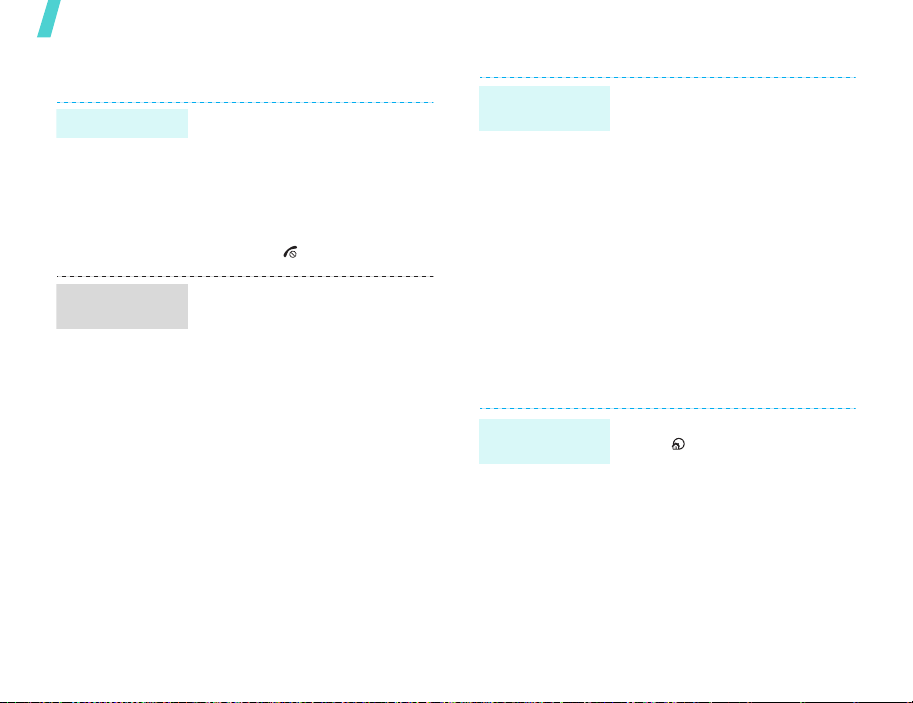
Inne funkcje
Granie w gry
Wybór gry
Gra —
Powerinlinex
18
1. W trybie oczekiwania wybierz
opcję <
Menu
wybierz kolejno opcje
multimedialny → Gry i aplikacje
→
dana gra.
2. Aby uruchomić grę, naciśnij
dowolny klawisz z wyjątkiem
klawisza [ ].
1. Wybierz opcję
2. Wybierz postać.
3. Aby rozpocząć grę, naciśnij
klawisz <OK>.
4. Naciśnij klawisz [W górę], aby
przejść postacią do przodu.
5. Naciskaj klawisze nawigacyjne,
aby zmienić kierunek.
>, a następnie
Album
PLAY
.
Gra —
TheLastAge
1. Wybierz opcję
2. Wybierz opcję
naciśnij klawisz <OK>.
3. Wybierz opcję <
następnie naciśnij klawisz <OK>.
4. Naciśnij klawisz [W górę], aby
pojechać maszyną do przodu.
5. Naciskaj klawisze nawigacyjne,
aby zmienić kierunek.
Przeglądanie stron WWW
Za pomocą wbudowanej przeglądarki internetowej można
uzyskać łatwy dostęp do bezprzewodowej sieci WWW, co
pozwala na korzystanie różnych usług i serwisów oraz
pobieranie treści.
Uruchamianie
przeglądarki
W trybie oczekiwanie należy nacisnąć
klawisz [ ]. Automatycznie otworzy
się przeglądarka ze stroną Orange
World.
START GAME
New Game
SKIP
i
>, a
.
Page 22
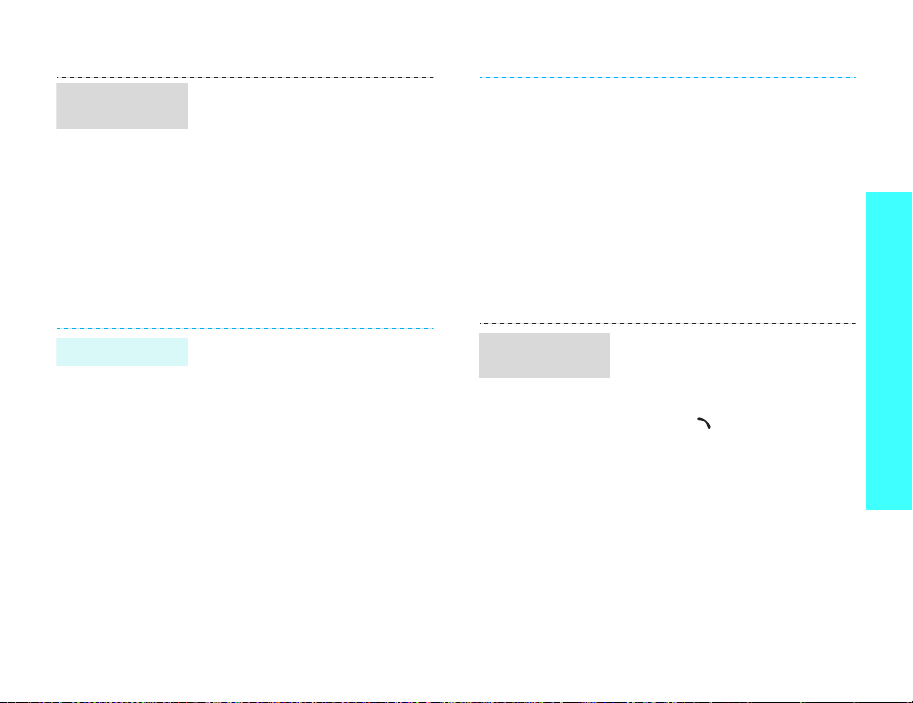
Nawigacja w sieci
WWW
• Aby przewijać elementy
przeglądarki, naciskaj klawisze [W
górę] lub [W dół].
•Aby wybrać element, naciśnij
klawisz [OK].
• Aby powrócić do poprzedniej
strony, wybierz opcję <
• Aby skorzystać z opcji
przeglądarki, wybierz pozycję
<
Opcje
>.
Korzystanie z książki adresowej
Wstecz
Na kartę USIM/SIM:
1. W trybie oczekiwania wprowadź
numer telefonu.
2. Wybierz pozycję <
następnie wybierz kolejno opcje
>.
Zapisz kontakt → SIM → Nowy
3. Określ informacje kontaktowe w
zależności od typu karty: Nazwa,
E-mail, Grupa i Numer lokalizacji.
Wybierz opcję <
zapisać wpis.
Opcje
Zapisz
>, a
>, aby
.
Inne funkcje
Dodawanie wpisu
Do pamięci telefonu:
1. W trybie oczekiwania wprowadź
numer telefonu.
2. Wybierz pozycję <
następnie wybierz kolejno opcje
Zapisz kontakt → Tel efo n →
Nowy →
typ numeru.
3. Określ informacje kontaktowe:
Imię, Nazwisko, E-mail służbowy,
E-mail domowy, Grupa, Strona
domowa, Urodziny i Więcej
informacji (Stanowisko, Dział,
Firma, Pseudonim i Uwagi).
4. Wybierz pozycję <
następnie wybierz opcję
aby zapisać wpis.
Opcje
Opcje
>, a
>, a
Zapisz
Wyszukiwanie
wpisów
,
1. W trybie oczekiwania wybierz
opcję <
Kontakty
2. Wybierz wpis.
3. Przewiń do numeru i naciśnij
klawisz [ ], aby wybrać numer
lub naciśnij klawisz [OK], aby
edytować informacje o kontakcie.
>.
19
Page 23
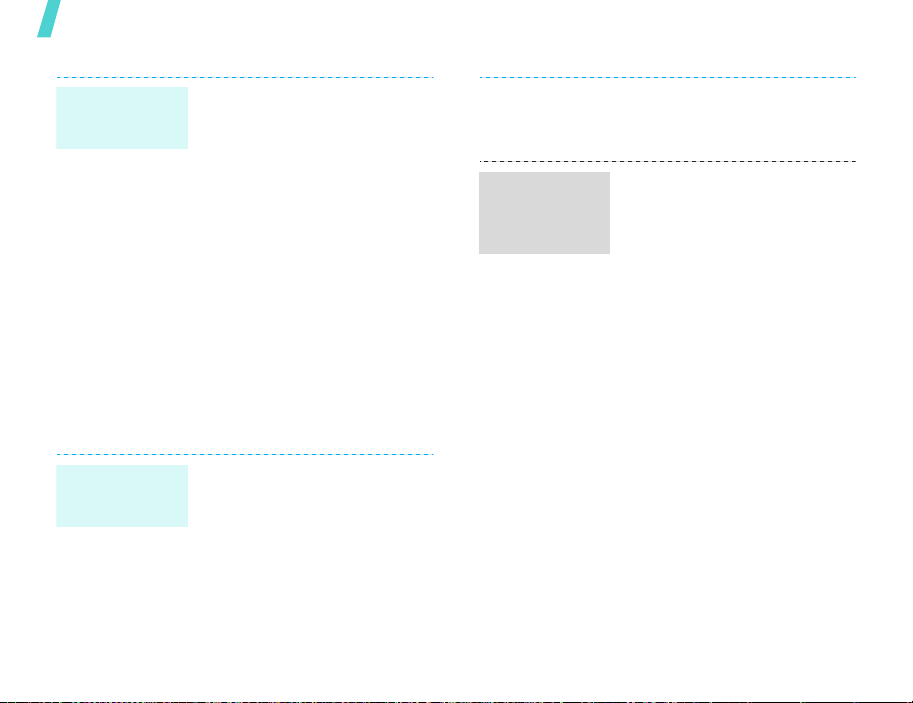
Inne funkcje
Tworzenie i
wysyłanie
wizytówki
1. W trybie oczekiwania wybierz
2. Określ własne informacje
3. Wybierz pozycję <
4. Aby wysłać wizytówkę, przejdź
5. Wybierz pozycję <
Wysyłanie wiadomości
Wysyłanie
wiadomości
tekstowych (SMS)
20
1. W trybie oczekiwania wybierz
2. Wprowadź tekst wiadomości.
3. Naciśnij klawisz [OK].
opcję <
Menu
Menu
.
>, a następnie
Opcje
Moja
.
Opcje
metoda
>, a następnie
Książka
>, a
Zapisz
>, a
wybierz kolejno opcje
telefoniczna → Moja wizytówka
kontaktowe.
następnie wybierz opcję
aby zapisać wizytówkę.
ponownie do menu
wizytówka
następnie wybierz kolejno opcje
Wyślij wizytówkę →
wysyłania.
opcję <
wybierz kolejno opcje
Wiadomości → Utwórz nową →
SMS
4. Wprowadź numery docelowe.
5. Aby wysłać wiadomość, naciśnij
.
Wysyłanie
wiadomości
,
multimedialnych
(MMS)
klawisz [OK].
1. W trybie oczekiwania wybierz
opcję <
Menu
.
Dźwięk
>, a następnie
Tekst
.
Obraz lub wideo
.
wybierz kolejno opcje
Wiadomości → Utwórz nową →
MMS
2. Wprowadź temat wiadomości.
3. Wybierz opcję
4. Wprowadź tekst wiadomości i
naciśnij klawisz [OK].
5. Wybierz opcję
lub
6. Dodaj plik multimedialny.
7. Naciśnij klawisz [OK].
8. Wprowadź numery docelowe lub
adresy.
9. Aby wysłać wiadomość, naciśnij
klawisz [OK].
Page 24

Wysyłanie plików
za pomocą
wiadomości MMS
1. W trybie oczekiwania wybierz
opcję <
Menu
>, a następnie
wybierz kolejno opcje
Wiadomości → Utwórz nową →
Komunikator do plików
.
2. Wprowadź temat wiadomości.
3. Przejdź do pola
Wiadomość
.
4. Wprowadź tekst wiadomości.
5. Przejdź do wiersza
6. Wybierz pozycję <
następnie wybierz opcję
pliki, Dodaj wizytówkę
Dodaj v-Kalendarz
Dołącz pliki
Opcje
>, a
Dodaj
lub
.
7. Wybierz obrazy, filmy, dźwięki,
wizytówki, elementy planu lub
zadania.
8. Wybierz pozycję <
następnie wybierz opcję
Opcje
>, a
Dołącz
9. Naciśnij klawisz [OK].
10. Wprowadź numery lub adresy
docelowe.
11. Na ciśnij klawisz [OK], aby wysłać
wiadomość.
Wysyłanie
wiadomości
e-mail
.
1. W trybie oczekiwania wybierz
opcję <
Menu
>, a następnie
wybierz kolejno opcje
Wiadomości → Utwórz nową →
E-mail
.
2. Wprowadź temat wiadomości
e-mail.
3. Przejdź do pola
Wiadomość
4. Wprowadź tekst wiadomości
e-mail.
5. Przejdź do wiersza
6. Wybierz pozycję <
następnie wybierz opcję
pliki, Dodaj wizytówkę
Dodaj v-Kalendarz
Dołącz pliki
Opcje
>, a
Dodaj
lub
.
Inne funkcje
.
.
7. Wybierz obrazy, filmy, dźwięki,
wizytówki, elementy planu lub
.
zadania.
8. Wybierz pozycję <
następnie wybierz opcję
Opcje
>, a
Dołącz
.
9. Naciśnij klawisz [OK].
10. Wprowadź adresy e-mail.
11. Na ciśnij klawisz [OK], aby wysłać
wiadomość e-mail.
21
Page 25

Inne funkcje
Przeglądanie wiadomości
Przeglądanie
wiadomości
tekstowych
Przeglądanie
wiadomości
multimedialnych
22
1. W trybie oczekiwania naciskaj
klawisze [W górę] lub [W dół], aby
przejść do ikony na ekranie
startowym.
2. Naciśnij klawisz [OK], a następnie
wybierz opcję
3. Wybierz wiadomość ze skrzynki
odbiorczej.
1. W trybie oczekiwania naciskaj
klawisze [W górę] lub [W dół], aby
przejść do ikony na ekranie
startowym.
2. Naciśnij klawisz [OK], a następnie
wybierz opcję
3. Wybierz wiadomość ze skrzynki
odbiorczej.
SMS
MMS
Wyświetlanie
wiadomości
e-mail
.
.
1. W trybie oczekiwania naciskaj
klawisze [W górę] lub [W dół], aby
przejść do ikony na ekranie
startowym.
2. Naciśnij klawisz [OK], a następnie
wybierz opcję
3. Wybierz pozycję <
następnie wybierz opcję
4. Wybierz wiadomość e-mail lub jej
nagłówek.
5. W przypadku wybrania nagłówka
wybierz pozycję <
następnie wybierz opcję
E-mail
Opcje
Opcje
.
>, a
Pobierz
>, a
Pobierz
.
.
Page 26

Korzystanie z bezprzewodowego interfejsu
Bluetooth
Telefon jest wyposażony w technologię Bluetooth, która
umożliwia bezprzewodowe połączenie telefonu z innymi
urządzeniami Bluetooth, wymianę danych, korzystanie z
zestawu głośnomówiącego lub zdalne sterowanie
telefonem.
Włączanie
interfejsu
Bluetooth
Wyszukiwanie i
łączenie się z
urządzeniem
Bluetooth
W trybie oczekiwania wybierz opcję
<
Menu
>, a następnie wybierz kolejno
opcje
Ustawienia → Łączność →
Bluetooth → Uaktywnij → Włączony
przez
.
1. W trybie oczekiwania wybierz
opcję <
Menu
wybierz kolejno opcje
→ Łączność → Bluetooth →
Moje urządzenia → Szukaj
nowego urządzenia
2. Wybierz urządzenie.
3. Wprowadź kod PIN interfejsu
Bluetooth lub kod interfejsu
Bluetooth innego urządzenia (jeśli
dotyczy), a następnie wybierz
opcję <OK>.
Nawiązywanie połączenia
zostanie ukończone, gdy
posiadacz innego urządzenia
wprowadzi ten sam kod.
>, a następnie
Ustawienia
.
Wysyłanie
danych
Odbieranie
danych
1. Uzyskaj dostęp do aplikacji:
Książki telefoniczna, Album
multimedialny
2. Wybierz element do wysłania.
3. Wybierz pozycję <
następnie wybierz kolejno opcje
Wyślij (wizytówkę/plan/zadanie
→ Przez Bluetooth
4. Wybierz urządzenie.
5. W razie potrzeby wprowadź kod
PIN urządzenia Bluetooth i
wybierz opcję <OK>.
Aby otrzymywać dane przez
Bluetooth, należy włączyć funkcję
interfejsu Bluetooth w telefonie.
W razie potrzeby wybierz opcję
<
Tak
>, aby potwierdzić odbiór.
lub
Opcje
Kalendarz
>, a
.
.
Inne funkcje
)
23
Page 27
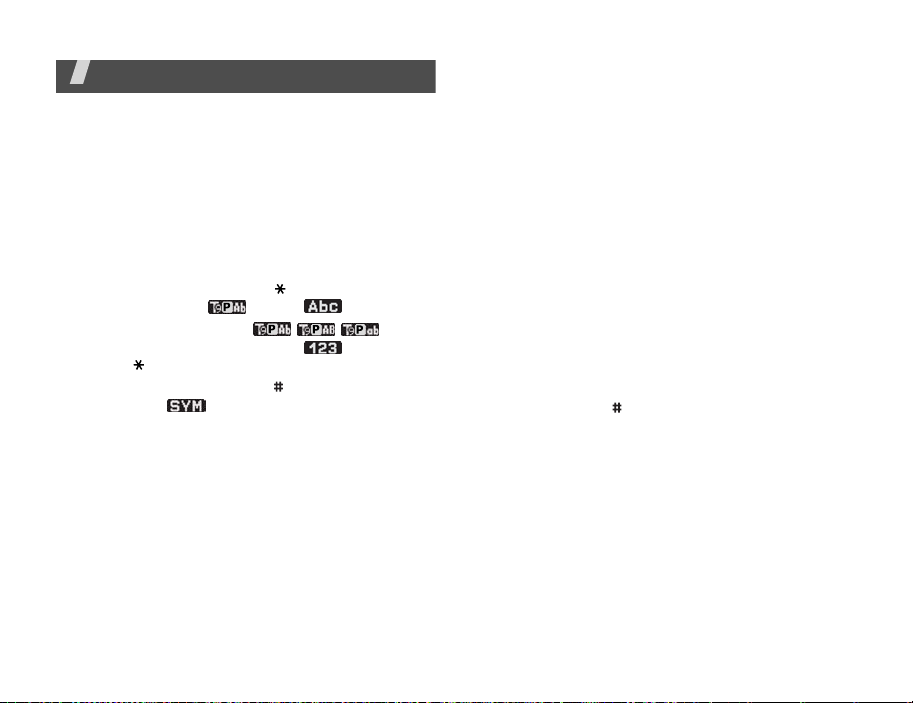
Wprowadzanie tekstu
Tryby: ABC, T9, numeryczny i symboli
Tek s t m ożna wprowadzać w przypadku korzystania z
niektórych funkcji, takich jak wiadomości, książka
telefoniczna lub kalendarz, za pomocą trybu ABC, trybu T9,
trybu numerycznego i trybu symboli.
Zmiana trybu wprowadzania tekstu
Wskaźnik trybu wprowadzania tekstu jest wyświetlany, gdy
kursor znajduje się w polu tekstowym.
•Naciśnij i przytrzymaj klawisz [ ], aby przełączać się
między trybami T9 ( ) i ABC ( ).
• Aby zmienić wielkość liter ( / / ) lub
przełączyć się w tryb numeryczny ( ), naciśnij
klawisz .
•Naciśnij i przytrzymaj klawisz [ ], aby przełączyć się w
tryb symboli ( ).
Korzystanie z trybu T9
T9 jest trybem wprowadzania zaprogramowanego tekstu
umożliwiającym wpisanie dowolnego znaku przy użyciu
jednego naciśnięcia klawisza.
24
Wprowadzanie wyrazu w trybie T9
1. Naciśnij klawisz od [2] do [9], aby rozpocząć
wprowadzanie wyrazu. Klawisz odpowiadający danej
literze należy nacisnąć tylko raz.
Na przykład, aby wpisać tekst Witał w trybie T9, naciśnij
kolejno klawisze [9], [4], [8], [2] i [5].
W trybie T9 jest wyświetlana podpowiedź zakończenia
wpisywanego wyrazu, która może się zmieniać po
każdym naciśnięciu klawisza.
2. Wprowadź cały wyraz, nie poprawiając ani nie usuwając
znaków.
3. Gdy wyraz jest wyświetlany prawidłowo, przejdź do
punktu 4. W przeciwnym razie naciśnij klawisz [0], aby
wyświetlić wyrazy alternatywne dla naciśniętych
klawiszy.
Na przykład słowa Ma i Na wymagają naciśnięcia
klawiszy [6] i [2].
4. Naciśnij klawisz [ ], aby wstawić spację i wprowadzić
następny wyraz.
Wskazówki dotyczące korzystania z trybu T9
• Aby automatycznie wstawiać kropki lub apostrofy,
naciśnij klawisz [1].
• Aby przesunąć kursor, naciskaj przyciski nawigacyjne.
• Aby usuwać kolejne znaki, naciskaj klawisz [C]. Aby
skasować całą zawartość wyświetlacza, naciśnij i
przytrzymaj klawisz [C].
Page 28

Dodawanie nowego wyrazu do słownika T9
W przypadku niektórych języków ta funkcja może być
niedostępna.
1. Wpisz słowo, które chcesz dodać.
2. Naciśnij klawisz [0], aby wyświetlić alternatywne wyrazy
odpowiadające naciśniętym klawiszom. Jeśli nie ma
więcej alternatywnych wyrazów, w dolnym wierszu
zostanie wyświetlone polecenie
3. Naciśnij klawisz <
4. Wpisz wybrany wyraz w trybie ABC i naciśnij klawisz
<
Dodaj
>.
Pisownia
>.
Pisownia
.
Korzystanie z trybu ABC
Naciskaj odpowiedni klawisz, aż na ekranie zostanie
wyświetlony odpowiedni znak.
Klawisz
Znaki w kolejności wyświetlania
Wielkie litery Małe litery
Wskazówki dotyczące korzystania z trybu ABC
• Aby dwukrotnie wprowadzić tę samą literę lub
wprowadzić inną literę z tego samego klawisza,
poczekaj aż kursor automatycznie przesunie się w
prawo, lub naciśnij klawisz [W prawo]. Następnie
wprowadź kolejną literę.
• Aby wstawić spację, naciśnij klawisz [ ].
• Aby przesunąć kursor, naciskaj przyciski nawigacyjne.
• Aby usuwać kolejne znaki, naciskaj klawisz [C]. Aby
skasować całą zawartość wyświetlacza, naciśnij i
przytrzymaj klawisz [C].
Korzystanie z trybu numerycznego
Tryb numeryczny umożliwia wprowadzanie liczb. Cyfry
wprowadza się, naciskając odpowiadające im klawisze.
Korzystanie z trybu symboli
Tryb symboli umożliwia wstawianie symboli.
Aby Naciśnij klawisz
wyświetlić więcej symboli [W górę] lub [W dół].
wybrać symbol odpowiadający mu klawisz
numeryczny.
usunąć symbole [C].
wstawić symbole <OK>.
Wprowadzanie tekstu
25
Page 29
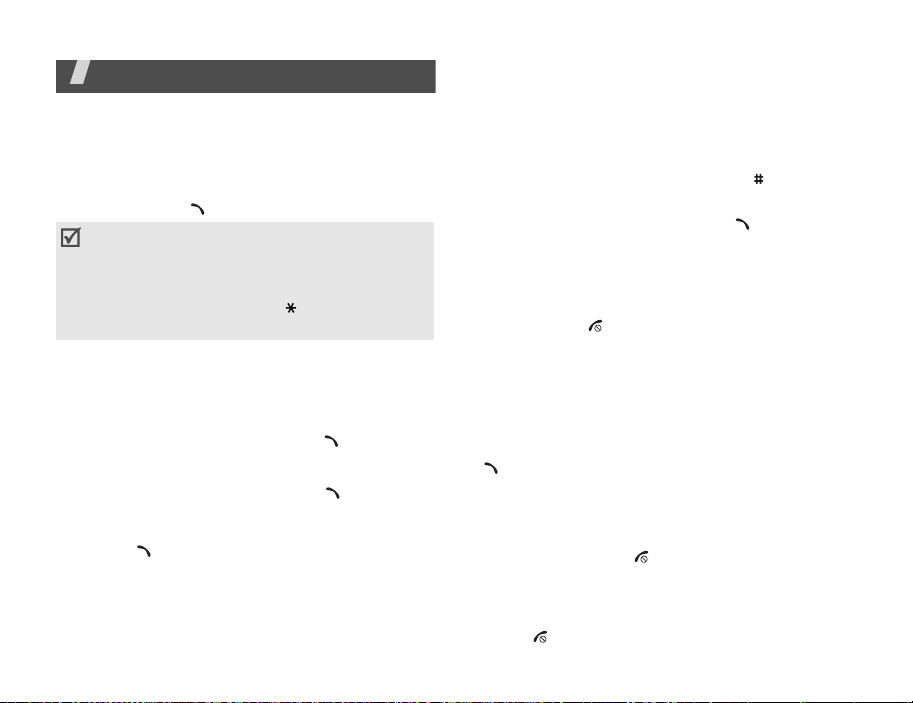
Funkcje połączenia
Zaawansowane funkcje połączenia
Nawiązywanie połączenia
1. W trybie oczekiwania wprowadź numer kierunkowy i
numer telefonu.
2. Naciśnij klawisz [ ].
• Naciśnij klawisz [C], aby usunąć ostatnią cyfrę, lub
naciśnij i przytrzymaj klawisz [C], aby skasować całą
zawartość wyświetlacza. Możliwe jest przesunięcie
kursora w celu zmiany nieprawidłowej cyfry.
• Naciśnij i przytrzymaj klawisz [], aby wprowadzić
przerwę między cyframi.
Można również użyć funkcji szybkiego wybierania w celu
przypisania najczęściej wybieranych numerów do
określonych klawiszy numerycznych.str. 35
Wybieranie numeru z karty USIM/SIM
1. W trybie oczekiwania wprowadź numer lokalizacji
wybranego abonenta i naciśnij klawisz [ ].
2. Znajdź żądany numer.
3. Naciśnij przycisk <
połączenie głosowe lub przycisk
<
Połąc. wideo
Połączenie
>, aby nawiązać połączenie wideo.
> lub [ ], aby nawiązać
Kończenie połączenia
Naciśnij klawisz [ ] lub zamknij telefon.
Nawiązywanie połączenia międzynarodowego
1. W trybie oczekiwania naciśnij i przytrzymaj klawisz [0].
Pojawi się znak +.
2. Wprowadź kod kraju, numer kierunkowy i numer
telefonu, a następnie naciśnij klawisz [ ].
Powtórne wybieranie ostatnich numerów
1. W trybie oczekiwania naciśnij klawisz [ ], aby
wyświetlić listę ostatnich numerów.
2. Przewiń listę do wybranego numeru i naciśnij
klawisz [ ].
Wybieranie numeru z książki adresowej
Po zapisaniu w książce adresowej numer można wybrać,
zaznaczając go w książce adresowej.str. 33
26
Odbieranie połączenia
Po otrzymaniu połączenia przychodzącego jest odtwarzany
dźwięk dzwonka, a na wyświetlaczu pojawia się obraz
połączenia przychodzącego.
Aby odebrać połączenie, naciśnij klawisz <
[].
Wskazówki dotyczące odbierania połączenia
•Gdy włączona jest opcja
można odebrać naciskając dowolny klawisz, z
wyjątkiem klawisza [ ] i klawisza <
• Gdy opcja
można odbierać, otwierając telefon.str. 39
• Aby odrzucić połączenie, naciśnij klawisz <
lub [ ].
Odbiór klapką
Odbiór każdym
jest aktywna, połączenia
Akceptuj
, połączenie
Odrzuć
> lub
>.str. 39
Odrzuć
>
Page 30

•Naciśnij i przytrzymaj klawisze [ / ], aby odrzucić
połączenie przychodzące lub wyciszyć dzwonek, w
zależności od ustawienia
Klawisz boczny
.str. 39
Przeglądanie połączeń nieodebranych
Jeżeli istnieją połączenia nieodebrane, na ekranie
startowym wyświetlana jest ich liczba.
1. Naciśnij klawisz [W górę] lub [W dół], aby przejść do
ikony .
2. Naciśnij klawisz [OK] i wybierz opcję
3. W razie potrzeby przejrzyj nieodebrane połączenia.
4. Aby wybrać żądany numer, naciśnij klawisz [ ].
Poł. nieodebrane
Korzystanie z zestawu słuchawkowego
Za pomocą zestawu słuchawkowego można nawiązywać
lub odbierać połączenia, nie trzymając telefonu.
Zestaw słuchawkowy należy podłączyć do gniazda z lewej
strony telefonu.
Przycisk na zestawie słuchawkowym działa zgodnie z
poniższym opisem:
Aby Naciśnij klawisz
ponownie wybrać ostatni numer klawisz dwukrotnie.
odebrać połączenie klawisz.
zakończyć połączenie klawisz.
Opcje dostępne podczas połączenia
Podczas połączenia można uzyskać dostęp do wielu funkcji.
Dostosowywanie głośności w trakcie połączenia
Za pomocą przycisków [ / ] można dostosowywać
głośność słuchawki w trakcie połączenia.
Aby zwiększyć głośność, naciśnij klawisz [ ]. Aby ją
zmniejszyć, naciśnij klawisz [ ].
.
Zawieszanie połączenia/przywracanie
Naciśnij klawisz <
połączenie lub je przywrócić.
Nawiązywanie drugiego połączenia
Można wykonać inne połączenie, jeśli sieć obsługuje taką
funkcję.
1. Naciśnij klawisz <
2. Wybierz numer drugiego połączenia.
3. W celu przełączenia rozmowy pomiędzy połączeniami,
naciśnij klawisz <
4. Aby zakończyć zawieszone połączenie, naciśnij klawisz
<
Opcje
zawieszone połączenie
5. Aby zakończyć bieżące połączenie, naciśnij
klawisz [ ].
Zawieś
> lub <
Zawieś
Zamień
> i wybierz opcję
Powróć
>, aby zawiesić
>, aby zawiesić połączenie.
>.
Rozłącz → Rozłącz
.
Funkcje połączenia
27
Page 31

Funkcje połączenia
Odbieranie drugiego połączenia
Połączenie przychodzące można odebrać podczas
prowadzenia rozmowy, jeżeli usługa ta jest obsługiwana w
danej sieci i została włączona funkcja połączeń
oczekujących.str. 41
1. Aby odebrać połączenie, naciśnij klawisz [ ]. Pierwsze
połączenie zostanie automatycznie zawieszone.
2. W celu przełączenia rozmowy pomiędzy połączeniami,
naciśnij klawisz <
3. Aby zakończyć zawieszone połączenie, naciśnij klawisz
<
Opcje
> i wybierz opcję
zawieszone połączenie
4. Aby zakończyć bieżące połączenie, naciśnij
klawisz [ ].
Zamień
>.
Rozłącz → Rozłącz
.
Przenoszenie połączenia
Bieżącą rozmowę można przenieść do zawieszonego
rozmówcy, jeśli sieć obsługuje taką funkcję. Przy użyciu tej
opcji dwie osoby mogą ze sobą rozmawiać, ale osoba
pośrednicząca nie bierze w niej udziału.
Naciśnij klawisz <
Opcje
> i wybierz opcję
Przełącz
.
Korzystanie z funkcji głośnika
Głośnik umożliwia mówienie i słuchanie dźwięku, gdy
telefon znajduje się w niewielkiej odległości. Naciśnij klawisz
<
Opcje
> i wybierz opcję
28
Głośnik
lub naciśnij klawisz [OK].
Korzystanie ze słuchawki z interfejsem Bluetooth
Opcjonalna słuchawka z interfejsem Bluetooth umożliwia
prowadzenie rozmowy przez telefon, nie trzymając go przy
uchu. Aby skorzystać z tej funkcji, należy najpierw
zarejestrować słuchawkę i podłączyć ją do telefonu.
str. 42
Naciśnij klawisz <
słuchawkę
telefon naciśnij klawisz <
Przełącz na telefon
Wyłączanie mikrofonu
W trakcie rozmowy można czasowo wyłączyć mikrofon
telefonu, aby osoba po drugiej stronie nie słyszała
rozmówcy.
Naciśnij klawisz <
ponownie włączyć mikrofon, naciśnij klawisz <
wybierz opcję
Opcje
. Aby przełączyć połączenie z powrotem na
Wyłącz wyciszanie
> i wybierz opcję
Opcje
.
Opcje
> i wybierz opcję
> i wybierz polecenie
(tryb wyciszenia)
.
Przełącz na
Wyciszanie
Opcje
> i
. Aby
Wyciszanie lub wysyłanie dźwięków klawiszy
Dźwięki klawiszy można włączyć lub wyłączyć.
Naciśnij klawisz <
klawiszy
Aby możliwe było sterowanie automatycznymi
sekretarkami i skomputeryzowanymi systemami
telefonicznymi, opcja
klawiszy
Opcje
lub
Wyłącz wyciszanie dźwięku klawiszy
musi być zaznaczona.
> i wybierz opcję
Wyłącz wyciszanie dźwięku
Wycisz dźwięk
.
Page 32

Korzystanie z książki adresowej
Aby wyszukać lub zapisać kontakty w książce adresowej,
można przejść do menu
Naciśnij klawisz <
telefoniczna
.
Książka telefoniczna
Opcje
> i wybierz opcję
.str. 33
Książka
Wysyłanie wiadomości SMS
Można utworzyć i wysłać wiadomość SMS zarówno do
innych odbiorców, jak i bieżących uczestników połączenia.
Naciśnij klawisz <
wiadomość SMS
Opcje
> i wybierz opcję
.str. 52
Wyślij
Wysyłanie sekwencji tonów DTMF
Tony DTMF są używane w telefonach do wybierania
tonowego.
Tony DTMF mogą być wysyłane jako grupa po
wprowadzeniu całego numeru przeznaczonego do wysłania
lub pobraniu numeru z książki adresowej. Funkcja ta jest
użyteczna przy wprowadzaniu hasła lub numeru rachunku w
połączeniach nawiązywanych z systemami
zautomatyzowanej obsługi, takimi jak usługi bankowe.
1. Po połączeniu z systemem zdalnej obsługi naciśnij
klawisz <
Opcje
> i wybierz opcję
2. Wprowadź numer do wysłania i naciśnij klawisz
<
Wyślij
>.
Wyślij tony DTMF
.
Dodawanie notatki
W trakcie połączenia można dodać notatkę.
Naciśnij klawisz <
Opcje
> i wybierz opcję
Notatka
.str. 79
Wykonywanie połączenia konferencyjnego
Funkcja ta umożliwia realizację połączenia konferencyjnego
dla co najwyżej sześciu osób.
Aby skorzystać z tej funkcji, operator sieci musi obsługiwać
połączenia konferencyjne.
Ustanawianie połączenia konferencyjnego
1. Połącz się z pierwszym uczestnikiem.
2. Połącz się z drugim uczestnikiem. Pierwsze połączenie
zostanie automatycznie zawieszone.
3. Naciśnij klawisz <
Pierwszy uczestnik zostanie dodany do połączenia
konferencyjnego.
4. W razie potrzeby połącz się z kolejną osobą lub odbierz
połączenie przychodzące.
5. Naciśnij klawisz <
6. W razie potrzeby powtórz kroki 4 i 5.
Opcje
> i wybierz opcję
Opcje
> i wybierz opcję
Dołącz
Dołącz
.
.
Rozmowa prywatna z jednym uczestnikiem
połączenia konferencyjnego
1. Naciśnij klawisz <
2. Wybierz nazwę lub numer z listy uczestników.
Można prywatnie porozmawiać z wybraną osobą
podczas gdy inni uczestnicy rozmawiają ze sobą.
3. Aby ponownie dołączyć do uczestników połączenia
konferencyjnego, naciśnij klawisz <
opcję
Dołącz
Opcje
> i wybierz opcję
.
Opcje
Odłącz
.
> i wybierz
Funkcje połączenia
29
Page 33

Funkcje połączenia
Odłączanie jednego uczestnika
1. Naciśnij klawisz <
połączenie
2. Wybierz nazwę lub numer z listy uczestników.
Uczestnik zostanie odłączony od połączenia
konferencyjnego, które nadal będzie działać w
przypadku pozostałych uczestników.
3. Naciśnij klawisz [ ], aby zakończyć połączenie
konferencyjne.
Opcje
.
> i wybierz opcję
Rozłącz
Korzystanie z funkcji połączeń wideo
W obszarze usług 3G (UMTS) telefon może nawiązywać lub
odbierać połączenia wideo, które umożliwiają oglądanie
rozmówcy na ekranie w trakcie rozmowy. Telefon rozmówcy
musi obsługiwać funkcję wideotelefonu.
Nawiązywanie połączenia wideo
1. W trybie oczekiwania wprowadź numer kierunkowy i
numer telefonu.
2. Naciśnij klawisz [ ].
Odbieranie połączenia wideo
Połączenie wideo odbiera się w taki sam sposób, jak
połączenie głosowe. Naciśnij klawisz <
rozmówcy mogli się widzieć.
Korzystanie z opcji połączeń wideo
Podczas połączenia wideo, naciśnij klawisz <
uzyskać dostęp do następujących opcji:
Pokaż
>, aby
Opcje
>, aby
•
Głośnik/Zestaw głośno mówiący wył.
wyłączanie lub włączanie głośnika.
•
Przełącz na słuchawkę/Przełącz na telefon
umożliwia przełączanie połączenia na słuchawkę
Bluetooth lub na telefon.
•
Wycisz aparat
•
Wycisz głos
•
Wycisz wszystko
aparatu i mikrofonu.
•
Wycisz dźwięk klawiszy
dźwięków klawiszy.
•
Zmień skalę
powiększeniem.
•
Jasność
jasnością.
•
Efekty
•
Ukryj informacje/Pokaż informacje
ukrywanie lub wyświetlanie informacji o połączeniu
wideo.
•
Wyślij tony DTMF
(Dual Tone Multi-Frequency) jako grupy po
wprowadzeniu całego numeru przeznaczonego do
wysłania lub pobraniu numeru z książki adresowej.
•
Jakość wideo
aparacie.
•
Zakończ połączenie
połączenia wideo.
: umożliwia wyłączenie dźwięku aparatu.
: umożliwia wyłączenie mikrofonu.
: umożliwia wyłączenie dźwięku
: umożliwia wyłączenie
: umożliwia wyświetlenie paska sterowania
: umożliwia wyświetlenie paska sterowania
: umożliwia zmianę tonu koloru obrazu.
: umożliwia wysłanie tonów DTMF
: umożliwia zmianę jakości obrazu w
: umożliwia zakończenie
: umożliwia
: umożliwia
:
30
Page 34

Funkcje menu
Lista wszystkich opcji menu
Historia połączeń
Za pomocą menu
połączenia wybrane, odebrane lub nieodebrane oraz czas
trwania i koszt połączeń.
Aby uzyskać dostęp do tego menu, w trybie oczekiwania
naciśnij klawisz <
Poł. nieodebrane
To menu umożliwia wyświetlanie ostatnich nieodebranych
połączeń.
Dostęp do spisu połączeń
1. Przejdź do wybranej nazwy lub numeru. Spis połączeń
zawiera także liczbę powtórzonych połączeń.
2. Naciśnij klawisz [ ], aby wybrać numer lub klawisz
[OK] aby wyświetlić szczegółowe informacje o
połączeniu.
Korzystanie z opcji spisu połączeń
W trakcie przeglądania listy połączeń można nacisnąć
klawisz <
Opcje
następujących opcji:
•
Szczegóły
wybranym wpisie spisu połączeń.
> w celu uzyskania dostępu do
: umożliwia wyświetlanie informacji o
(Menu 1)
Historia połączeń
Menu
> i wybierz opcję
(Menu 1.1)
można przejrzeć
Historia połączeń
•
Poł. głosowe
głosowego.
•
Wideo rozmowy
wideo.
•
Użyj numeru
numeru na normalny ekran wybierania.
•
Zapisz kontakt:
numeru w książce adresowej.
•
Wyślij
.
numer za pomocą wiadomości SMS, MMS lub
komunikatora do plików.
•
Usuń
•
Usuń wszystkie
wpisów spisu połączeń.
Poł. wykonane
To menu umożliwia wyświetlanie ostatnich wybranych
numerów.
Poł. odebrane
To menu umożliwia wyświetlanie ostatnich odebranych
połączeń.
Bieżące kontakty
To menu umożliwia wyświetlenie wszystkich wykonanych,
odebranych lub nieodebranych połączeń.
: umożliwia nawiązanie połączenia
: umożliwia nawiązanie połączenia
: umożliwia wstawianie wybranego
umożliwia zapisywanie wybranego
: umożliwia wysyłanie wiadomości na wybrany
: umożliwia usunięcie wpisu spisu połączeń.
: umożliwia usunięcie wszystkich
(Menu 1.2)
(Menu 1.3)
(Menu 1.4)
31
Page 35

Funkcje menu
Usuń wszystkie
To menu umożliwia usuwanie wszystkich wpisów z każdego
rejestru połączeń.
1. Naciśnij klawisz [OK], aby zaznaczyć typy połączeń do
usunięcia.
2. Naciśnij klawisz <
3. Aby potwierdzić usunięcie, naciśnij klawisz <
Transmisja danych
To menu umożliwia wyświetlanie całkowitej ilości wysłanych
i odebranych danych.
Aby wyzerować licznik lub wszystkie liczniki, należy
nacisnąć klawisz <
wszystkie
Koszt połączeń
Ta funkcja sieci umożliwia wyświetlanie danych na temat
kosztów połączeń. To menu jest dostępne tylko pod
warunkiem, że dana karta USIM/SIM obsługuje tę funkcję.
Należy pamiętać, że nie jest ona przeznaczona do celów
rozliczeniowych.
•
Sumaryczne
wszystkich połączeń. Jeżeli całkowity koszt przekracza
maksymalny koszt ustawiony w opcji
kosztów
należy wyzerować licznik.
•
Koszt ostatniego połączenia
ostatniego połączenia.
(Menu 1.5)
Usuń
>.
(Menu 1.6)
Opcje
.
, przed wykonaniem kolejnego połączenia
> i wybrać opcję
(Menu 1.7)
: sprawdzanie całkowitego kosztu
Zeruj
lub
Ustaw limit
: sprawdzanie kosztu
Tak
>.
Zeruj
•
Koszt maksymalny
ustawionego kosztu.
Aby uzyskać dostęp do następujących opcji, należy
nacisnąć klawisz <
•
Zeruj koszta
•
Ustaw limit kosztów
dozwolonego kosztu wszystkich połączeń.
•
Ustaw walutę
stosowanej do obliczania kosztu połączenia.
Czas połączeń
To menu umożliwia wyświetlanie danych dotyczących czasu
wykonanych i odebranych połączeń głosowych i wideo.
Rzeczywisty czas podany na fakturze przez operatora sieci
będzie inny.
•
Wykonane
długości wykonanych połączeń głosowych.
•
Przychodzące
długości przychodzących połączeń głosowych.
•
Wykonane
długości wykonanych połączeń wideo.
•
Przychodzące
długości przychodzących połączeń wideo.
Aby wyzerować licznik lub wszystkie liczniki, należy
nacisnąć klawisz <
wszystkie
.
: sprawdzanie maksymalnego
Opcje
>:
: zerowanie liczników kosztów.
: ustawianie maksymalnego
: ustawianie ceny jednostkowej
(Menu 1.8)
: umożliwia sprawdzanie całkowitej
: umożliwia sprawdzanie całkowitej
Opcje
: umożliwia sprawdzanie całkowitej
: umożliwia sprawdzanie całkowitej
> i wybrać opcję
Zeruj
lub
Zeruj
32
Page 36

Książka telefoniczna
(Menu 2)
Numery telefonów można zapisać na karcie USIM/SIM i w
pamięci telefonu. Pamięci karty USIM/SIM i telefonu, mimo
że są fizycznie oddzielne, pod względem funkcjonalnym
stanowią jedną całość, służąc jako książka telefoniczna.
Menu
Książka telefoniczna
umożliwia zarządzanie
wpisami książki adresowej.
Aby uzyskać dostęp do tego menu, w trybie oczekiwania
należy nacisnąć klawisz <
telefoniczna
.
Wyszukaj kontakt
Menu
(Menu 2.1)
> i wybrać opcję
Książka
To menu służy do wyszukiwania numerów w książce
adresowej.
W trybie oczekiwania można szybko przejść do tego
menu, naciskając klawisz <
Kontakty
>
.
Wyszukiwanie wpisu
1. Wprowadź kilka pierwszych liter nazwy, która ma zostać
wyszukana.
2. Wybierz nazwę z listy.
3. Przewiń do numeru i naciśnij klawisz [ ], aby wybrać
numer lub naciśnij klawisz [OK], aby edytować
informacje kontaktu.
Korzystanie z opcji książki adresowej
W trakcie przeglądania listy kontaktów można nacisnąć
klawisz <
Opcje
> w celu uzyskania dostępu do
następujących opcji:
•
Szczegóły
: umożliwia wyświetlanie szczegółowych
informacji o aktualnie wybranym kontakcie.
•
Edytuj
: umożliwia edytowanie informacji o kontakcie.
•
Wideo rozmowy
: umożliwia nawiązywanie połączenia
wideo.
•
Dodaj nowy kontakt
: umożliwia dodawanie nowego
kontaktu.
•
Usuń
: umożliwia usuwanie wybranego kontaktu.
•
Znajdź grupę
: umożliwia wyświetlanie listy grup
rozmówców.
•
Numery usług
: umożliwia uzyskanie dostępu do
numerów usługowych (wstępnie zdefiniowanych przez
dostawcę usług).
•
Usuń wszystkie
: umożliwia usuwanie wszystkich
kontaktów.
W trakcie przeglądania szczegółów kontaktu, naciśnij
klawisz <
Opcje
>, aby uzyskać dostęp do następujących
opcji:
•
Edytuj
: umożliwia edytowanie informacji o kontakcie.
•
Wyślij
: umożliwia wysyłanie wiadomości na wybrany
numer za pomocą wiadomości SMS, MMS lub
komunikatora do plików.
•
Opcje specjalne
: umożliwia ustawienie następujących
opcji:
Obraz
: umożliwia przypisywanie obrazu rozmówcy w
celu poinformowania o połączeniu z danego numeru.
Dzwonek
: umożliwia przypisywanie dzwonka w celu
powiadamiania o połączeniu z danego numeru.
Funkcje menu
Książka telefoniczna
(Menu 2)
33
Page 37

Funkcje menu
Dźwięk nadejścia wiadomości
dzwonka w celu powiadamiania o wiadomości
przychodzącej z danego numeru.
•
Dodaj do listy szybkiego wybierania
ustawianie wybranego numeru jako numeru szybkiego
wybierania.
•
Wideo rozmowy
wideo.
•
Kopiuj na kartę SIM/Kopiuj do pamięci telefonu
umożliwia kopiowanie wybranego kontaktu do pamięci
telefonu lub karty USIM/SIM i na odwrót.
•
Wyślij wizytówkę
pomocą wiadomości SMS, e-mail, komunikatora do
plików, interfejsu Bluetooth lub portu podczerwieni.
•
Użyj numeru
normalny ekran wybierania.
•
Usuń
: umożliwia usuwanie kontaktu.
Nowy kontakt
To menu służy do dodawania nowego kontaktu do książki
adresowej.
: umożliwia nawiązywanie połączenia
: umożliwia wysyłanie kontaktu za
: umożliwia wstawianie numeru na
(Menu 2.2)
: umożliwia wybranie
: umożliwia
:
Zapisywanie numeru w pamięci telefonu
1. Wybierz opcję
2. Zmień ustawienia lub wprowadź informacje o kontakcie.
•
Imię/Nazwisko
nazwiska.
•
Numer telefonu
telefonu komórkowego.
Tel ef on
.
: umożliwia przypisywanie
: umożliwia dodawanie numeru
•
E-mail służbowy
służbowego adresu e-mail.
•
E-mail domowy
prywatnego adresu e-mail.
•
Grupa
: umożliwia przypisywanie grupy abonentów.
•
Strona domowa
strony domowej.
•
Urodziny
osoby.
•
Więcej informacji
stanowiska, działu, firmy, pseudonimu i dodatkowej
notatki na temat osoby.
3. Naciśnij klawisz <
następujących opcji i dodać dodatkowe informacje:
•
Opcje specjalne
rozmówcy, dzwonka połączenia i dzwonka
wiadomości do kontaktu.
•
Dodaj numer telefonu
kategorii numeru do kontaktu.
•
Usuń numer
kategorii numeru z wpisu kontaktu.
•
Zmień typ
numeru.
•
Zaznacz wideo rozmowy/Odznacz wideo
rozmowy
numeru jako numeru połączenia wideo.
4. Naciśnij klawisz <
: umożliwia przypisywanie
: umożliwia przypisywanie
: umożliwia wprowadzanie adresu
: umożliwia dodawanie rocznicy danej
: umożliwia wprowadzanie nazwy
Opcje
>, aby uzyskać dostęp do
: umożliwia przypisywanie obrazu
: umożliwia dodawanie
: umożliwia usuwanie wybranej
: umożliwia zmianę typu wybranego
: umożliwia ustawianie wybranego
Opcje
> i wybierz opcję
Zapisz
.
34
Page 38

Zapisywanie numeru na karcie USIM/SIM
1. Wybierz opcję
2. Zmień ustawienia lub wprowadź informacje o kontakcie.
•
Nazwa
•
Numer telefonu
telefonu komórkowego.
•
E-mail
adresu e-mail.
•
Grupa
grupy abonentów.
•
Numer lokalizacji
numeru lokalizacji.
3. Naciśnij klawisz <
Grupy
(Menu 2.3)
To menu służy do podziału kontaktów na grupy abonentów.
SIM
.
: umożliwia przypisywanie nazwy.
: umożliwia dodawanie numeru
: (karta USIM) umożliwia przypisywanie
: (karta USIM) umożliwia przypisywanie
: umożliwia wprowadzanie
Jeżeli korzystasz z karty USIM, naciśnij klawisz
<
Opcje
> i wybierz opcję
wprowadzić dodatkowe numery.
Zapisz
Dodaj element
>.
, aby
Dodawanie członków do grupy abonentów
1. Wybierz grupę.
2. Naciśnij klawisz [OK], aby wybrać odpowiednie
kontakty.
3. Naciśnij klawisz <
Zapisz
>.
Zarządzanie grupami abonentów
Na liście grupy można nacisnąć klawisz <
uzyskania dostępu do następujących opcji:
Opcje
> w celu
•
Wyświetl członków
wybranej grupy.
•
Dodaj członka
wybranej grupy.
•
Dodaj grupę
•
Zmień nazwę grupy
•
Usuń grupę
•
Usuń wszystkie grupy
wszystkich grup, wraz z grupami domyślnymi.
Szybkie wybieranie numeru
To menu służy do przypisywania numerów szybkiego
wybierania (klawisze od 2 do 9) dla ośmiu najczęściej
wybieranych numerów.
: umożliwia wyświetlanie członków
: umożliwia dodawanie kontaktów do
: umożliwia dodawanie nowej grupy.
: umożliwia zmianę nazwy grupy.
: umożliwia usuwanie wybranej grupy.
: umożliwia usuwanie
(Menu 2.4)
Przypisywanie wpisów szybkiego wybierania
1. Wybierz klawisz lokalizacji od 2 do 9. Klawisz 1 jest
zarezerwowany dla serwera poczty głosowej.
2. Wybierz kontakt z listy kontaktów.
3. Jeśli kontakt zawiera więcej niż jeden numer, wybierz
odpowiedni numer.
Zarządzanie wpisami szybkiego wybierania
W trakcie przeglądania ekranu szybkiego wybierania można
nacisnąć klawisz <
następujących opcji:
•
Dodaj
klawisza.
Opcje
> w celu uzyskania dostępu do
: umożliwia przypisanie numeru do wolnego
Funkcje menu
Książka telefoniczna
(Menu 2)
35
Page 39

Funkcje menu
•
Szczegóły
przypisanego do klawisza.
•
Wideo rozmowy
wideo.
•
Zmień
klawisza.
•
Usuń
wybierania przypisanego do klawisza.
: umożliwia sprawdzanie nazwy i numeru
: umożliwia nawiązywanie połączenia
: umożliwia przypisywanie innego numeru do
: umożliwia usuwanie ustawienia szybkiego
Wybieranie numerów szybkiego wybierania
W trybie oczekiwania naciśnij i przytrzymaj odpowiedni
klawisz.
Moja wizytówka
To menu służy do tworzenia wizytówek i wysyłania ich do
innych osób.
(Menu 2.5)
Zapisywanie wizytówki
Procedura tworzenia wizytówki jest taka sama, jak
zapisywania numeru w pamięci telefonu.str. 34
Korzystanie z opcji wizytówki
Po zapisaniu wizytówki należy nacisnąć klawisz <
aby uzyskać dostęp do następujących opcji:
•
Edytuj
: umożliwia edytowanie wizytówki.
•
Wyślij wizytówkę
pomocą wiadomości SMS, e-mail, komunikatora do
plików, interfejsu Bluetooth lub portu podczerwieni.
•
Usuń
: umożliwia usuwanie wizytówki.
36
: umożliwia wysyłanie wizytówki za
Opcje
>,
Kopiuj wszystkie
To menu służy do kopiowania wszystkich kontaktów z karty
USIM/SIM do pamięci telefonu lub odwrotnie.
Własny numer
Ta funkcja umożliwia sprawdzanie numerów telefonów lub
przypisywanie nazwy do każdego z numerów.
Wprowadzone tutaj zmiany nie wpływają na rzeczywiste
numery abonenckie na karcie USIM/SIM.
Numery usług
To menu jest dostępne, gdy karta USIM/SIM obsługuje
numery usług (SDN). To menu służy do przeglądania
numerów SDN przypisanych przez operatora sieci, w tym
numerów alarmowych, numerów usług wyszukiwania
danych teleadresowych i numerów poczty głosowej.
1. Przejdź do wybranego numeru.
2. Naciśnij klawisz <
Ustawienia
To menu służy do zmiany ustawień domyślnych książki
adresowej.
•
Ustawienia przeglądania
sortowania listy kontaktów według nazwiska lub imienia.
•
Zapisuj na
pamięci do zapisywania kontaktów. W przypadku
wybrania opcji
wybranie lokalizacji pamięci używanej do zapisywania
numeru.
(Menu 2.6)
(Menu 2.7)
(Menu 2.8)
(Menu 2.9)
: umożliwia wybieranie domyślnej lokalizacji
Połącz
> lub [ ].
Opcjonalnie
: umożliwia ustawianie
wymagane będzie
Page 40

Stan pamięci
To menu umożliwia wyświetlanie liczby zapisanych
kontaktów i całkowitej liczby kontaktów, które można
zapisać w książce adresowej.
Ustawienia
To menu służy do dopasowywania ustawień telefonu.
Można również przywrócić wartości domyślne ustawień.
Aby uzyskać dostęp do tego menu, w trybie oczekiwania
naciśnij klawisz <
Profile
Telefon oferuje profile dźwięku umożliwiające szybką i łatwą
zmianę ustawień dźwięków telefonu dla różnych zdarzeń i
sytuacji. To menu służy do dostosowywania właściwości
każdego profilu i uaktywniania wybranego profilu.
(Menu 3.1)
(Menu 2.0)
(Menu 3)
Menu
> i wybierz opcję
Ustawienia
.
Edytowanie profilu
1. Wybierz profil.
2. Naciśnij klawisz <
3. Zmień ustawienia dźwięków:
•
Sygnalizacja połączenia
wybierz typ alarmu dla dzwonka.
•
Dzwonek poł. Głosowych
wybierz dzwonek dla połączeń głosowych.
•
Dzwonek wideo rozmów
wybierz dzwonek dla połączeń wideo.
Opcje
> i wybierz opcję
Edytuj
.
: naciśnij klawisz [OK] i
: naciśnij klawisz [OK] i
: naciśnij klawisz [OK] i
•
Głośność
dzwonka.
•
Dźwięk wiadomości
wybierz typ alarmu dla dzwonka wiadomości.
•
Dźwięk nadejścia wiadomości
[OK] i wybierz dzwonek dla wiadomości.
•
Powtarzanie
przypomnienia o nowej wiadomości.
•
Dźwięki telefonu
wyłącz różne dźwięki telefonu.
Wszystkie włączone
wszystkich dźwięków.
Alarmy podręczne
wyświetleniu okienka podręcznego.
Sygnał minutowy
upływie każdej kolejnej minuty połączenia
wychodzącego umożliwiająca kontrolę czasu
rozmowy.
Sygnał odebrania połączenia
ustawienie sygnalizacji dźwiękowej momentu
nawiązania połączenia z systemem.
Sygnał zakończenia połączenia
ustawienie sygnalizacji dźwiękowej momentu
zakończenia połączenia przez inną osobę lub
zaniku sygnału.
Wł./wył. zasilania
sygnalizacji dźwiękowej włączenia telefonu.
Otwarcie/zamknięcie klapki
dźwięku sygnalizowania otwarcia i zamknięcia
klapki telefonu.
: umożliwia dostosowywanie głośności
: naciśnij klawisz [OK] i
: naciśnij klawisz
: umożliwia ustawianie ponownego
: naciśnij klawisz [OK] i włącz lub
: umożliwia włączenie
: telefon informuje o
: sygnalizacja dźwiękowa po
: umożliwia
: umożliwia
: umożliwia ustawienie
: umożliwia ustawienie
Funkcje menu
Ustawienia
(Menu 3)
37
Page 41

Funkcje menu
Alarmy przy połączeniu
telefon sygnału dźwiękowego po nadejściu nowej
wiadomości lub po nadejściu alarmu w trakcie
połączenia.
•
Dźwięk klawiszy
dźwięk odtwarzany po naciśnięciu klawisza.
•
Głośność dźwięku klawisza
dostosowywanie głośności dźwięków klawiszy.
•
Tryb odbierania rozmów
naciśnij klawisz [OK] i wybierz sposób odbierania
połączenia przychodzącego, gdy do telefonu
podłączony jest samochodowy zestaw
głośnomówiący.
4. Po zakończeniu naciśnij klawisz <
opcję
Zapisz
.
: generowanie przez
: naciśnij klawisz [OK] i wybierz
: umożliwia
: (dla opcji Samochód)
Opcje
> i wybierz
Zmiana aktywnego profilu
Z listy profili wybierz odpowiedni profil.
Godzina i data
To menu służy do zmiany godziny i daty wyświetlanych
przez telefon. Przed ustawieniem godziny i daty należy
określić strefę czasową w menu
•
Czas
•
Data:
•
Format czasu
24-godzinnego formatu czasu.
•
Format daty:
•
Czas letni
(Menu 3.2)
Czas na świecie
: wprowadzanie bieżącej godziny.
wprowadzanie bieżącej daty.
: wybieranie 12-godzinnego lub
wybieranie formatu daty.
: włączanie zmiany czasu.
.str. 68
•
Autom. aktualizacja
godzinie mają być pobierane z sieci.
Tel efon
W telefonie można zmienić wiele ustawień zgodnie z
wymaganiami użytkownika.
Język
To menu służy do wybierania jednego z kilku języków
wyświetlania tekstu i trybu wprowadzania ze słownikiem T9.
Skróty
Klawisze nawigacji służą jako klawisze skrótu umożliwiające
uzyskanie dostępu do określonych menu bezpośrednio w
trybie oczekiwania. To menu służy do zmiany przypisania
tych skrótów.
Przypisywanie skrótu do klawisza
1. Wybierz klawisz, który ma zostać użyty jako klawisz
2. Wybierz menu, które ma zostać przypisane do klawisza.
(Menu 3.3)
(Menu 3.3.1)
(Menu 3.3.2)
skrótu.
: ustawianie, czy informacje o
Korzystanie z opcji skrótów
Naciśnięcie klawisza <
umożliwia dostęp do następujących opcji:
•
Zmień
: zmiana menu skrótu.
•
Usuń
: wyłączanie skrótu przypisanego do klawisza.
•
Usuń wszystkie
skrótów.
Opcje
> na ekranie skrótów
: wyłączanie wszystkich przypisanych
38
Page 42

Odbiór klapką
Menu to umożliwia ustawianie odbierania połączeń
przychodzących przez otwarcie telefonu.
Odbiór każdym
To menu służy do odbierania połączeń przychodzących po
naciśnięciu dowolnego klawisza z wyjątkiem klawisza
<
Odrzuć
Klawisz boczny
W tym menu można określić sposób reakcji telefonu na
naciśnięcie i przytrzymanie klawisza [ / ] po nadejściu
połączenia.
•
Odrzuć
połączenia.
•
Wycisz
dzwonka.
Zabezpieczenia
To menu służy do zarządzania kluczami licencyjnymi,
uzyskanymi w celu aktywacji treści multimedialnej
zablokowanej przez system DRM.
Wyświetlacz
To menu służy do zmiany ustawień wyświetlacza i
oświetlenia.
Powitanie
Za pomocą tego menu można wprowadzić powitanie
widoczne na wyświetlaczu głównym lub zewnętrznym.
(Menu 3.3.3)
(Menu 3.3.4)
> i [ ].
(Menu 3.3.5)
: naciśnięcie klawiszy spowoduje odrzucenie
: naciśnięcie klawiszy spowoduje wyciszenie
(Menu 3.3.6)
(Menu 3.4)
(Menu 3.4.1)
Tap eta
(Menu 3.4.2)
Można zmieniać obraz tła wyświetlany w trybie oczekiwania
na głównym wyświetlaczu.
Zewnętrzny wyśw.
To menu służy do zmiany ustawień wyświetlacza
zewnętrznego.
1. Wybierz typ wyświetlanego elementu.
•
Zegar
•
Tekst
•
Tap eta
2. Wybierz obraz lub wprowadź tekst tytułowy.
Dla opcji
3. Naciśnij klawisz <
4. Naciśnij klawisz <
Jasność
To menu służy do ustawiania jasności głównego
wyświetlacza w zależności od warunków oświetlenia.
(Menu 3.4.4)
Podświetlenie
Można wybrać przedział czasu, w którym podświetlenie i
wyświetlacz są włączone.
•
Włączony przez
podświetlenie jest włączone w razie bezczynności.
•
Przyciemniony przez
wyświetlacz pozostaje w trybie wyłączenia
podświetlenia. Po upływie określonego czasu
wyświetlacz się wyłącza.
(Menu 3.4.3)
: umożliwia wybranie typu zegara.
: umożliwia ustawienie tekstu tytułowego.
: umożliwia wybranie obrazu tapety.
Tap eta
można wybrać część obrazu.
Zapisz
> lub [OK].
Zmień
>.
(Menu 3.4.5)
: wybieranie czasu, w którym
: wybieranie czasu, w którym
Funkcje menu
Ustawienia
(Menu 3)
39
Page 43

Funkcje menu
•
Wskaźniki na zewn. wyśw.
być wyświetlane na zewnętrznym wyświetlaczu po jego
wyłączeniu.
Kolor wybieranego num.
Menu to umożliwia dostosowywanie ustawień ekranu przy
wprowadzaniu numeru telefonu do wybrania.
•
Rozmiar czcionki
czcionki.
•
Kolor czcionki
•
Kolor tła
Połączenie
To menu służy do ustawiania opcji funkcji połączeń.
Identyfikacja
To menu służy do zablokowania wyświetlania własnego
numeru telefonu na telefonie osoby, do której dzwonimy.
W niektórych sieciach użytkownicy nie mogą zmieniać
tego ustawienia.
•
Domyślna
udostępnianego przez sieć.
•
Wyślij
każdym połączeniu.
•
Ukryj
: opcja zapewnia, że numer telefonu nie będzie
wyświetlany na wyświetlaczu telefonu rozmówcy.
40
: umożliwia wybranie koloru czcionki.
: umożliwia wybranie koloru tła.
(Menu 3.5)
(Menu 3.5.1)
: używanie domyślnego ustawienia
: wyświetlanie numeru u drugiego abonenta przy
: określanie, czy ikony mają
(Menu 3.4.6)
: umożliwia wybranie rozmiaru
Przekazywanie
Ta u s ługa sieci przekierowuje połączenia przychodzące na
inny podany numer telefonu.
1. Wybierz typ połączeń do przekazania.
2. Wybierz opcję przekazywania połączenia:
•
Zawsze
•
Gdy zajęty
korzystania z innego połączenia.
•
Gdy nie odpowiada
użytkownik nie odbiera telefonu.
•
Gdy poza zasięgiem
gdy telefon znajduje się poza zasięgiem sieci
operatora lub gdy jest wyłączony.
•
Anuluj wszystkie
przekazywania połączeń.
3. W wierszu
przekazywane połączenia.
4. Jeśli została wybrana opcja
przejdź do wiersza
dostępnych wartości czasu opóźnienia sieci przed
przekazaniem połączenia.
5. Naciśnij klawisz <
wyłączyć tę funkcję, wybierz opcję
Blokowanie
Ta u s ługa sieci umożliwia nakładanie ograniczeń na
połączenia.
1. Wybierz typ połączeń do zablokowania.
2. Wybierz opcję blokowania:
(Menu 3.5.2)
: przekazywanie wszystkich połączeń.
: przekazywanie połączeń podczas
: przekazywanie połączeń, gdy
: przekazywanie połączeń,
: anulowanie wszystkich opcji
Przekaż do
(Menu 3.5.3)
wprowadź numer, na który będą
Gdy nie odpowiada
Czas oczekiwania
Opcje
> i wybierz opcję
i wybierz jedną z
Włącz
Wyłącz
.
,
. Aby
Page 44

•
Wszystkie połączenia wychodzące
: blokowanie
połączeń wychodzących.
•
Wychodzące połączenia międzynarodowe
:
blokowanie rozmów międzynarodowych.
•
Połączenia międzynarodowe z wyjątkiem
krajowych
: zezwalanie na połączenia wyłącznie z
numerami w kraju pobytu (za granicą) oraz w kraju
działania sieci macierzystej.
•
Wszystkie połączenia przychodzące
: blokowanie
połączeń przychodzących.
•
Połączenia przychodzące w ramach roamingu
:
blokowanie połączeń przychodzących w czasie
pobytu za granicą.
•
Anuluj wszystkie
: anulowanie wszystkich ustawień
blokowania i zezwolenie na normalne
nawiązywanie i odbieranie połączeń.
3. Wprowadź dostarczone przez operatora hasło do usługi
blokowania połączeń.
4. Naciśnij klawisz <
wyłączyć blokowanie połączeń, wybierz opcję
Opcje
> i wybierz opcję
Włącz
. Aby
Wyłącz
Można zmienić dostarczone przez operatora hasło do
usługi blokowania połączeń. Na liście typów połączeń
naciśnij klawisz <
Oczekiwanie
Opcje
(Menu 3.5.4)
> i wybierz opcję
Zmień hasło
.
W ramach tej usługi sieciowej użytkownik jest informowany
o połączeniu przychodzącym w czasie, gdy trwa inne
połączenie.
1. Wybierz typ połączeń, którego dotyczy opcja połączeń
oczekujących.
2. Naciśnij klawisz <
Opcje
> i wybierz opcję
wyłączyć połączenia oczekujące, wybierz opcję
Wyłącz
.
Auto-powtarzanie
(Menu 3.5.5)
To menu służy do ustawienia telefonu w celu wykonania do
dziesięciu prób ponownego wybrania numeru po nieudanym
połączeniu.
Zamknięta grupa użytkowników
(Menu 3.5.6)
Za pomocą tego menu można ograniczyć połączenia
przychodzące i wychodzące do wybranej grupy
użytkowników. W celu uzyskania szczegółowych informacji
na temat tworzenia zamkniętej grupy użytkowników należy
skontaktować się z operatorem sieci.
•
Grupa użytkowników
: umożliwia włączanie numerów
indeksowych zamkniętej grupy użytkowników.
•
Dostęp zewnętrzny
: opcja umożliwia połączenia z
innymi numerami niż w zamkniętej grupie
.
użytkowników. Działanie tej funkcji zależy od rodzaju
abonamentu na usługę zamkniętej grupy użytkowników.
•
Domyślna grupa
: włączenie domyślnej zamkniętej
grupy użytkowników, o ile została ona ustalona z
operatorem sieci. Podczas nawiązywania połączeń
użytkownik będzie mógł, zamiast wybierać zamkniętą
grupę użytkowników z listy, użyć domyślnej zamkniętej
grupy użytkowników.
•
Indeks grupy
: umożliwia dodawanie, usuwanie i
włączanie numerów indeksowych zamkniętej grupy
użytkowników.
Włącz
. Aby
Funkcje menu
Ustawienia
(Menu 3)
41
Page 45

Funkcje menu
Wideo rozmowy
To menu służy do zmiany domyślnych ustawień korzystania
z funkcji połączenia wideo.
•
Pokaż mnie
odbioru połączeń wideo.
Zawsze
Opcjonalnie
używana przy każdym odebraniu połączenia wideo.
•
Próbuj ponownie
ponowienia połączenia wideo w przypadku
niepowodzenia — przy użyciu wiadomości MMS lub
połączenia głosowego.
Łączność
To menu służy do ustawiania opcji połączeń dostępnych w
telefonie.
Bluetooth
Za pomocą bezprzewodowego interfejsu Bluetooth można
bezprzewodowo połączyć telefon z innymi urządzeniami
Bluetooth i wymieniać z nimi dane, rozmawiać przy użyciu
zestawu głośnomówiącego lub zdalnie sterować telefonem.
Technologia Bluetooth umożliwia ustanawianie połączeń
bezprzewodowych między wszystkimi zgodnymi z nią
urządzeniami w odległości do 10 metrów. Ponieważ
urządzenia komunikują się przy użyciu fal radiowych, nie
muszą znajdować się w zasięgu wzroku.
42
(Menu 3.5.7)
: umożliwia zmianę ustawień kamery do
: kamera jest zawsze używana.
: umożliwia określenie, czy kamera ma być
: umożliwia ustawianie sposobu
(Menu 3.6)
(Menu 3.6.1)
• Jeśli między urządzeniami są przeszkody
odległość działania może się zmniejszyć.
• Zaleca się nieużywanie funkcji Bluetooth podczas
korzystania z funkcji multimedialnych, takich jak
dyktafon, aparat, czy odtwarzacz multimedialny i
odwrotnie w celu poprawy wydajności.
• Niektóre urządzenia mogą nie być zgodne z używanym
telefonem.
Konfiguracja funkcji Bluetooth
W menu
Bluetooth
•
Uaktywnij
•
Moje urządzenia:
którymi można się połączyć. Patrz następna sekcja.
•
Widzialność telefonu
Bluetooth łączenie się z telefonem.
•
Nazwa telefonu
urządzenia Bluetooth, która jest następnie wyświetlana
w innych urządzeniach.
•
Tryb bezpieczny
potwierdzenie, gdy inne urządzenie uzyskuje dostęp do
danych.
•
Usługa Bluetooth
Bluetooth.
Wyszukiwanie i łączenie się z urządzeniem Bluetooth
1. W opcjach ustawień interfejsu Bluetooth należy wybrać
opcję
znajdują się następujące opcje:
: włączanie lub wyłączanie funkcji Bluetooth.
wyszukiwanie urządzeń Bluetooth, z
: umożliwienie urządzeniom
: przypisywanie do telefonu nazwy
: określanie, czy telefon wyświetla
: wyświetlanie dostępnych usług
Moje urządzenia
.
Page 46

2. Wybierz opcję
Szukaj nowego urządzenia
.
Po wyszukaniu zostanie wyświetlona lista urządzeń, z
którymi można się połączyć. Następujące ikony
oznaczają typ urządzenia:
• Samochodowy zestaw głośnomówiący lub
zestaw słuchawkowy
• Telefon komórkowy
• Komputer
• PDA
• Nieznane urządzenie
Kolor ikony oznacza stan urządzenia:
•Szary — urządzenie niepołączone.
• Niebieski — urządzenia połączone
• Czerwony — urządzenia obecnie połączone z
telefonem
3. Wybierz urządzenie.
4. Wprowadź kod PIN połączenia Bluetooth i naciśnij
klawisz <OK>.
Ten kod jest używany tylko raz i nie trzeba
go zapamiętywać.
Gdy właściciel innego urządzenia poda ten sam kod,
nawiązywanie połączenia zostanie zakończone.
Niektóre urządzenia, a w szczególności zestawy
słuchawkowe lub samochodowe zestawy
głośnomówiące, mogą mieć stały kod PIN Bluetooth, na
przykład
0000
. Jeśli drugie urządzenie ma kod, należy
go podać.
Korzystanie z opcji urządzenia
Na liście urządzeń można nacisnąć klawisz <
Opcje
> w celu
uzyskania dostępu do następujących opcji:
•
Połącz
: umożliwia połączenie z zestawem
słuchawkowym lub samochodowym zestawem
głośnomówiącym.
•
Rozłącz
: umożliwia zakończenie połączenia z
urządzeniem.
•
Przeglądaj urządzenie
: umożliwia wyszukanie danych
na wybranym urządzeniu i ich zaimportowanie
bezpośrednio do telefonu.
•
Autoryzuj urządzenie/Usuń autoryzację urządzenia
umożliwia określenie, czy telefon ma wyświetlać monit o
zezwolenie na połączenie, gdy inne urządzenia będą
próbowały nawiązać połączenie.
•
Usuń
: umożliwia usunięcie wybranego urządzenia lub
wszystkich urządzeń z listy.
•
Zmień nazwę
: umożliwia zmianę nazwy połączonego
urządzenia.
Wysyłanie danych przez interfejs Bluetooth
1. Włącz funkcję Bluetooth.
2. Wybierz aplikację, w której przechowywany jest element
do wysłania.
3. Przejdź do elementu i naciśnij klawisz <
4. Wybierz opcję
Wyślij → Przez Bluetooth
Opcje
.
>.
Telefon wyszuka dostępne w zasięgu urządzenia i
wyświetli ich listę.
Funkcje menu
:
Ustawienia
(Menu 3)
43
Page 47

Funkcje menu
5. Wybierz urządzenie.
6. W razie potrzeby podaj kod PIN połączenia Bluetooth i
naciśnij klawisz <OK>.
Odbieranie danych przez interfejs Bluetooth
Aby odbierać dane przez interfejs Bluetooth, należy włączyć
funkcję Bluetooth telefonu.
1. Podczas przesyłania danych przez nieautoryzowane
urządzenie Bluetooth, naciśnij klawisz <
Tak
>, aby
umożliwić mu dostęp do telefonu.
2. Naciśnij klawisz <
Podczerwień
Tak
(Menu 3.6.2)
>, aby odebrać dane.
Ta opcja umożliwia wysyłanie i odbieranie danych za
pośrednictwem portu podczerwieni. Aby uzyskać połączenie
poprzez ten port, należy wykonać następujące czynności:
• Skonfigurować i włączyć w drugim urządzeniu port
podczerwieni zgodny ze standardem IrDA.
•Włączyć funkcję podczerwieni na telefonie; wybrać
opcję
Podczerwień → Włączony przez
.
•Ustawić w jednej linii porty
IrDA telefonu i drugiego
urządzenia.
Jeśli w ciągu 60 sekund od
włączenia tej funkcji w telefonie
nie zostanie nawiązana
komunikacja z drugim
urządzeniem zgodnym ze
standardem IrDA, port telefonu
zostanie automatycznie wyłączony.
44
Sieć
(Menu 3.6.3)
Menu to umożliwia zmianę ustawień łączenia z siecią
komórkową.
•
Wybór sieci
: umożliwia automatyczne lub ręczne
wybieranie sieci używanej w roamingu, czyli podczas
przebywania poza obszarem sieci macierzystej.
Wybranie sieci innej niż macierzysta możliwe jest tylko
wtedy, gdy operatorzy tych sieci zawarli ze sobą umowę
dotyczącą roamingu.
•
Tryb pracy sieci
Automatycznie
GSM 900/1800
: umożliwia wybranie używanej sieci.
: telefon wyszukuje dostępne sieci.
: telefon działa w sieci mieszanej GSM
900/1800.
GSM 1900
: telefon działa w sieci GSM 1900. Ta opcja
jest dostępna tylko w Stanach Zjednoczonych.
UMTS
: telefon działa w sieciach UMTS (sieć 3G).
Umożliwia ona uzyskanie wyższej szybkości i jakości
niż sieci starszej generacji oraz korzystanie z
zaawansowanych usług przesyłania danych i informacji,
takich jak połączenia wideo.
•
Preferowane sieci
: umożliwia wybieranie preferowanej
sieci, która ma być używana. Listę sieci można
edytować.
Transmisja danych
(Menu 3.6.4)
Można skonfigurować informacje o połączeniu sieciowym.
W większości wypadków ustawień tych nie trzeba zmieniać.
W razie problemów należy skontaktować się z operatorem
sieci.
Page 48

Tworzenie profilu połączenia
1. Naciśnij klawisz <
zapisany, naciśnij klawisz <
Nowy
.
Nowy
>. Jeśli profil został już
Opcje
> i wybierz opcję
2. Określ wszystkie informacje.
•
Nazwa profilu
: edytowanie nazwy ustawień
sieciowych.
•
APN
: edytowanie nazwy punktu dostępu (APN,
access point name) do sieci GPRS.
•
Typ uwierzytelniania
: wybieranie używanego typu
uwierzytelniania.
•
Nazwa użytkownika
: edytowanie identyfikatora
logowania do serwera.
•
Hasło
•
•
: edytowanie hasła serwera.
Protokół
: wybieranie protokołu spośród opcji
HTTP
lub
Inny
.
Adres strony domowej
: wpisywanie adresu strony
głównej.
•
Adres serwera proxy/Port
: (protokół HTTP)
ustawianie adresu i portu serwera proxy.
•
Adres IP
: (dla protokołu WAP) ustawianie adresu
bramy.
•
Bezpieczeństwo
: (protokół WAP) włączanie i
wyłączanie trybu bezpiecznego.
•
Czas opóźnienia (s)
: ustawianie czasu, po którym
sieć zostanie odłączona, jeśli w tym okresie nie były
przesyłane nowe dane.
WAP,
•
Ustawienia zaawansowane:
umożliwiają dostęp
do następujących opcji:
Statyczny adres IP
: określanie, czy adres IP ma
zostać wprowadzony ręcznie; patrz opcja Adres IP
lokalnego telefonu. Jeśli adres IP ma być
automatycznie przypisywany przez serwer, należy
usunąć zaznaczenie opcji.
Adres IP lokalnego telefonu
: wprowadzanie
adresu IP uzyskanego od operatora sieci, o ile
została zaznaczona opcja Statyczny adres IP.
Statyczny adres DNS
: określanie, czy adres
serwera DNS ma zostać określony ręcznie; patrz
opcja Serwer 1/2. Jeśli adres ma być automatycznie
przypisywany przez serwer, należy usunąć
zaznaczenie opcji.
Serwer 1/2
: wprowadzanie adresów serwerów
DNS.
Klasa ruchu
: wybieranie klasy ruchu, o ile została
wybrana sieć PS.
Zarządzanie profilami połączeń
Na liście profili połączeń należy przejść do profilu i nacisnąć
klawisz <
Opcje
>, aby uzyskać dostęp do następujących
opcji:
•
Edytuj
: edytowanie wybranego profilu połączenia.
•
Nowy
: dodawanie nowego profilu połączenia.
•
Zmień nazwę
: zmiana nazwy wybranego profilu
połączenia.
•
Usuń
: usuwanie wybranego profilu połączenia.
Funkcje menu
Ustawienia
(Menu 3)
45
Page 49

Funkcje menu
•
Odtwórz
: odtworzenie stanu domyślnego zmienionych
ustawień.
Nie można edytować ani usuwać domyślnych profili
połączeń.
Ustawienia aplikacji
Ustawienia można dostosowywać za pomocą aplikacji
dostępnych na telefonie.
Przeglądarka
Za pomocą tego menu można wybrać profil połączenia
używany z przeglądarką internetową. Można również
utworzyć lub edytować profil.str. 44
Wiadomości
To menu służy do zmiany domyślnych ustawień korzystania
z funkcji wiadomości.str. 59
(Menu 3.7.2)
Książka telefoniczna
To menu służy do zmiany ustawień książki
adresowej.str. 36
Aparat
(Menu 3.7.4)
To menu służy do zmiany ustawień domyślnych robienia
zdjęć.str. 49
Rejestrator wideo
To menu służy do zmiany ustawień domyślnych nagrywania
sekwencji wideo.str. 51
(Menu 3.7)
(Menu 3.7.1)
(Menu 3.7.3)
(Menu 3.7.5)
Rejestrator dźwięku
To menu służy do zmiany ustawień domyślnych nagrywania
głosu.str. 68
Odtwarzacz multimedialny
To menu służy do zmiany ustawień domyślnych odtwarzania
plików za pomocą odtwarzacza multimedialnego.str. 67
VOD
(Menu 3.7.8)
To menu służy do uaktywniania profilu połączenia
wykorzystywanego do uzyskiwania dostępu do serwerów
przesyłania strumieniowego w celu ich użycia z usługami
VOD. Można również utworzyć lub edytować profil.
str. 44
Zabezpieczenia
To menu służy do ochrony telefonu przed nieuprawnionym
użyciem poprzez zarządzanie kilkoma kodami dostępu
telefonu i karty USIM/SIM.
Po trzykrotnym wprowadzeniu nieprawidłowego kodu
PIN/PIN2 zostanie zablokowana karta SIM/USIM. Aby ją
odblokować, należy podać kod PUK/PUK2 (Personal
Unblocking Key). Kody te są dostarczane przez
operatora sieci.
Blokada telefonu
Funkcja blokowania telefonu zapobiega nieuprawnionemu
użyciu telefonu.
(Menu 3.7.6)
(Menu 3.8)
(Menu 3.8.1)
(Menu 3.7.7)
46
Page 50

Po włączeniu tej funkcji należy po każdym włączeniu
telefonu podać hasło telefonu o długości od 4 do 8 cyfr.
Hasło jest fabrycznie ustawione na
hasło, należy użyć menu
Blokada SIM
Funkcja blokowania karty SIM umożliwia pracę telefonu
tylko z obecną kartą USIM/SIM dzięki przypisaniu kodu
blokady karty SIM. Aby móc korzystać z innej karty SIM,
należy wpisać kod blokady SIM.
Blokada PIN
Kod PIN (Personal Identification Number) o długości od 4 do
8 cyfr chroni kartę USIM/SIM przed nieuprawnionym
użyciem. Po włączeniu tej funkcji telefon wymaga podania
kodu PIN po każdym włączeniu.
(Menu 3.8.2)
(Menu 3.8.3)
Zmień hasło telefonu
Tryb wybierania ustalonego
Jeśli tryb FDN (wybieranie ustalone) jest obsługiwany przez
kartę USIM/SIM, umożliwia on ograniczanie połączeń
wychodzących do określonej listy numerów telefonów. Po
włączeniu tej funkcji można nawiązywać połączenia tylko z
numerami telefonów zapisanymi na karcie SIM/USIM.
Zmień hasło telefonu
To menu służy do zmiany hasła telefonu.
Blokada prywatności
To menu służy do blokowania wiadomości, treści
multimedialnych, kontaktów i dzienników połączeń.
(Menu 3.8.5)
(Menu 3.8.6)
00000000
(Menu 3.8.4)
. Aby zmienić
.
1. Naciśnij klawisz [OK], aby wybrać elementy do
zablokowania.
2. W celu zablokowania zaznaczonych elementów naciśnij
klawisz <
Zapisz
>.
3. Wprowadź hasło telefonu i naciśnij klawisz
<
Potwierdź
Aby uzyskać dostęp do zablokowanego elementu, należy
podać hasło telefonu.
Zmień kod PIN
To menu służy do zmiany kodu PIN. Aby skorzystać z tej
funkcji, należy włączyć funkcję blokowania kodu PIN.
Zmień kod PIN2
Funkcja zmiany kodu PIN2, o ile jest ona obsługiwana przez
kartę USIM/SIM, umożliwia zmianę aktualnego kodu PIN2.
Stan pamięci
To menu służy do sprawdzania ilości pamięci używanej
przez zapisane dane, takie jak wiadomości SMS, MMS, email, wiadomości z serwera, album multimedialny, książkę
adresową i elementy kalendarza. Można także wyświetlić
ilość pamięci współdzielonej i pamięci karty.
Ustawienia fabryczne
To menu służy do przywrócenia domyślnych ustawień
telefonu.
>.
(Menu 3.8.7)
(Menu 3.8.8)
(Menu 3.9)
(Menu 3.0)
Funkcje menu
Ustawienia
(Menu 3)
47
Page 51

Funkcje menu
1. Wprowadź hasło telefonu i naciśnij klawisz
<
Potwierdź
2. Naciśnij klawisz <
się, a następnie ponownie włączy.
Aparat
Do robienia zdjęć i nagrywania filmów można użyć aparatu
wbudowanego w telefon. Za pomocą menu
włączyć aparat oraz zarządzać zdjęciami i sekwencjami
wideo.
Aby uzyskać dostęp do tego menu, w trybie oczekiwania
naciśnij klawisz <
i przytrzymaj klawisz [ ].
• Nie należy robić zdjęć osób, które nie wyraziły na to
• Nie należy robić zdjęć w miejscach, gdzie używanie
• Nie należy robić zdjęć w miejscach, gdzie używanie
>.
Hasło jest fabrycznie ustawione na
to można zmienić.str. 46
Tak
>. Telefon automatycznie wyłączy
(Menu 4)
Menu
> i wybierz opcję
zgody.
aparatu jest niedozwolone.
aparatu może zakłócić prywatność innej osoby.
00000000
Aparat
Aparat
lub naciśnij
można
Robienie zdjęcia
Aparat umożliwia robienie zdjęć w formacie JPEG.
Robienie zdjęcia bezpośrednio pod słońce lub w
jaskrawym oświetleniu może spowodować, że na zdjęciu
pojawią się cienie.
48
. Hasło
1. Otwórz menu
klawisz [ ].
2. Naciśnij klawisz [ ], aby przełączać między
wewnętrznym obiektywem pod wyświetlaczem a
obiektywem na zewnątrz telefonu.
3. Dostosuj obraz, który chcesz utrwalić.
•Aby używać opcji aparatu, należy nacisnąć lewy
klawisz programowy.następna sekcja
• Za pomocą klawiatury można zmienić ustawienia
aparatu lub przejść w inny tryb.str. 50
4. Naciśnij klawisz [OK], aby zrobić zdjęcie. Zdjęcie
zostanie zapisane w folderze
5.
Aby Naciśnij klawisz
korzystać z opcji robienia
zdjęć
usunąć zdjęcie <
wrócić do trybu
przechwytywania
Aparat
lub naciśnij i przytrzymaj
Obrazy
.
Po naciśnięciu migawki aparatu należy trzymać
telefon nieruchomo przez jedną lub dwie sekundy,
aby umożliwić przetworzenie danych obrazu.
<
Opcje
>.str. 50
Usuń
>.
[OK].
Korzystanie z opcji aparatu w trybie
przechwytywania
W trybie przechwytywania należy nacisnąć lewy klawisz
programowy, aby przejść do następujących opcji:
•
Zrób zdjęcie
: robienie zdjęcia.
Page 52

•
Nagraj wideo
•
Przełącz aparat
: przełączanie w tryb nagrywania.
: przełączanie między obiektywem
wewnętrznym a zewnętrznym.
•
Przejdź do Zdjęć
folderze
•
Tryb fotografowania
: wyświetlanie zdjęć zapisanych w
Obrazy
.str. 70
: zdjęcie można zrobić w
następujących trybach pracy:
Jedno zdjęcie
: normalne robienie zdjęć. Można
określić, czy aparat ma automatycznie zapisywać
zdjęcia.
Zdjęcia sekwencyjne
: zrobienie kilku zdjęć akcji.
Można wybrać liczbę zdjęć do zrobienia.
Zdjęcie mozaikowe
: zrobienie kilku zdjęć i zapisanie
ich w ramach jednej klatki. Można wybrać układ.
•
Efekty
: zmiana tonu kolorów obrazu.
•
Ramki
: użycie ozdobnej ramki.
•
Flesz
: określenie, czy flesz ma być używany.
•
Zegar
: ustawianie opóźnienia zanim aparat zrobi
zdjęcie.
•
Zmień skalę
: umożliwia wyświetlenie paska sterowania
powiększeniem.
•
Jasność
: umożliwia wyświetlenie paska sterowania
jasnością.
•
Ustawienia aparatu
: zmiana domyślnych ustawień
robienia zdjęć.
Domyślna nazwa
: zmiana domyślnego przedrostka
nazwy pliku.
Domyślne miejsce przech.
: wybranie lokalizacji w
pamięci służącej do zapisywania zdjęć.
Wiziej:
wybieranie trybu podglądu: Pełny ekran lub
Normalny z rzeczywistym współczynnikiem proporcji.
Dźwięk migawki
Jakość zdjęć:
Roździelczość
Szybkość serii zdjęć
: wybieranie dźwięku migawki aparatu.
wybieranie jakości obrazu.
: wybieranie rozmiaru obrazu.
: wybieranie szybkości między
kolejnymi zdjęciami w trybie sekwencji zdjęć.
Pomiar punktu
: dostosowywanie ekspozycji na
podstawie określonego obszaru zdjęcia. Wybierz opcję
Włączony przez
, aby wyświetlić ramkę ustawiania
ostrości na środku obrazu i zmień ekspozycję zgodnie z
jasnością fragmentu obrazu w ramce.
ISO
: zmiana ustawienia ISO sterującego czułością
aparatu. Niższa wartość opcji ISO umożliwia uzyskanie
zdjęcia wyższej jakości przy słabym oświetleniu. Im
wyższy współczynnik ISO, tym krótszy czas otwarcia
migawki i większa czułość aparatu na światło. Wysoki
współczynnik ISO może spowodować pewne
zniekształcenie obrazu.
Balans bieli
: dostosowywanie balansu kolorów zdjęcia.
Kolory zdjęcia mogą być cieplejsze lub chłodniejsze.
•
Skróty aparatu
: wyświetlanie funkcji klawiszy, które
mogą być używane w trybie robienia zdjęć.
Funkcje menu
Aparat
(Menu 4)
49
Page 53

Funkcje menu
Korzystanie z klawiatury w trybie przechwytywania
Klawiaturę można wykorzystać do dostosowania ustawień
aparatu w trybie przechwytywania.
Klawisz Funkcja
Odwrócenie obrazu w pionie.
Wyświetlanie lustrzanego odbicia zdjęcia.
W lewo/
W prawo
W górę/
W dół
1
2
3
4
5
7
8
9
0
50
Ustawienie jasności obrazu.
Przybliżenie lub oddalenie.
Przełączanie w tryb nagrywania.str. 50
Zmiana rozmiaru zdjęcia.
Zmiana jakości obrazu.
Zmiana trybu robienia i liczby zdjęć.
Zmiana tonu kolorów obrazu.
Użycie ozdobnej ramki.
Ustawienie timera.
Przejście do folderu
Zmiana trybu podglądu.
Określenie, czy flesz ma być używany.
Obrazy
.str. 70
Korzystanie z opcji zdjęć
Po zapisaniu zdjęcia można nacisnąć klawisz <
uzyskać dostęp do następujących opcji:
•
Zrób następne
•
Wyświetl
wielu zdjęć.
•
Wyświetl
MMS, e-mail, komunikatora do plików, interfejsu
Bluetooth lub portu podczerwieni.
•
Usuń
: usuwanie zdjęcia.
•
Ustaw jako:
lub zewnętrznego wyświetlacza albo jako obrazu
rozmówcy dla kontaktu.
•
Przejdź do Zdjęć
folderze
•
Zmień nazwę:
: powrót do trybu przechwytywania.
: otwarcie wybranego zdjęcia przy robieniu
: wysyłanie zdjęcia za pomocą wiadomości
ustawienie zdjęcia jako tapety głównego
: wyświetlanie zdjęć zapisanych w
Obrazy
.str. 70
zmiana nazwy zdjęcia.
Opcje
>, aby
Nagrywanie filmów wideo
Telefonu można użyć tak samo, jak kamery i nagrać obraz
aktualnie wyświetlany na ekranie aparatu oraz zapisać go
jako plik wideo. Kamera nagrywa sekwencje wideo w
formacie 3gp.
1. W trybie przechwytywania naciśnij klawisz [1], aby
przełączyć telefon w tryb nagrywania.
2. Naciśnij klawisz [ ], aby przełączać między
wewnętrznym obiektywem pod wyświetlaczem a
obiektywem na zewnątrz telefonu.
Page 54

3. Dostosuj obraz, który chcesz utrwalić.
•Naciśnij klawisz <
następna sekcja
Opcje
>, aby użyć opcji aparatu.
• Za pomocą klawiatury można zmienić ustawienia
aparatu lub przejść w inny tryb.str. 51
4. Naciśnij klawisz [OK], aby rozpocząć nagrywanie.
Naciśnij klawisz <
Pauza
>, aby wstrzymać nagrywanie.
5. Naciśnij klawisz [OK], aby zatrzymać nagrywanie. Film
zostanie automatycznie zapisany w folderze
wideo
.
6.
Aby Naciśnij klawisz
użyć opcji filmów wideo <
usunąć nagranie wideo <
Opcje
Usuń
Filmy
>.str. 52
>.
wrócić do trybu nagrywania [OK].
Korzystanie z opcji aparatu w trybie nagrywania
W trybie nagrywania naciśnij klawisz <
Opcje
>, aby uzyskać
dostęp do następujących opcji:
•
Nagraj
: rozpoczynanie nagrywania.
•
Zrób zdjęcie
•
Przełącz aparat
: przełączenie w tryb przechwytywania.
: przełączanie między obiektywem
wewnętrznym a zewnętrznym.
•
Przejdź do Filmów:
zapisanych w folderze
•
Efekty:
zmiana tonu kolorów obrazu.
•
Flesz
: określenie, czy flesz ma być używany.
wyświetlanie sekwencji wideo
Filmy wideo
.str. 72
•
Zmień skalę
: umożliwia wyświetlenie paska sterowania
powiększeniem.
•
Jasność
: umożliwia wyświetlenie paska sterowania
jasnością.
•
Ustawienia wideo
: zmiana następujących ustawień
nagrywania filmu:
Domyślna nazwa
: zmiana domyślnego przedrostka
nazwy filmu.
Domyślne miejsce przech.
: wybranie lokalizacji w
pamięci służącej do zapisywania sekwencji wideo.
Jakość
: wybieranie jakości obrazu.
Czas nagrywania
Wybierz opcję
: wybieranie trybu nagrywania filmu.
Normalna
, aby nagrać film odpowiednio
do aktualnie dostępnej pamięci. Długość filmu jest
określana przez ilość wykorzystanej pamięci.
Wybierz opcję
Dla wiadomości
, aby nagrać film
odpowiedni dla wiadomości MMS.
Rozmiar
: wybieranie rozmiaru obrazu.
Nagrywanie dźwięku
: nagrywanie dźwięku wraz z
filmem.
•
Skróty kamery
: wyświetlanie funkcji klawiszy, które
mogą być używane w trybie nagrywania.
Korzystanie z klawiatury w trybie nagrywania
Klawisz Funkcja
Odwrócenie obrazu w pionie.
Wyświetlanie lustrzanego odbicia zdjęcia.
Funkcje menu
Aparat
(Menu 4)
51
Page 55

Funkcje menu
Klawisz Funkcja
W lewo/
W prawo
W górę/
W dół
1
2
3
4
5
7
9
0
Regulacja jasności obrazu.
Przybliżenie lub oddalenie.
Przełączanie w tryb przechwytywania.
str. 48
Zmiana rozmiaru zdjęcia.
Zmiana jakości obrazu.
Zmiana trybu nagrywania filmu.
Zmiana tonu kolorów obrazu.
Wyłączanie lub włączanie dźwięku.
Przejście do folderu
Włączenie lub wyłączenie lampy błyskowej.
Filmy wideo
Korzystanie z opcji filmów wideo
Po zapisaniu sekwencji wideo naciśnij klawisz <
aby uzyskać dostęp do następujących opcji:
•
Otwórz:
odtwarzanie sekwencji wideo.
•
Nagraj następny
•
Wyślij:
wysyłanie sekwencji wideo za pomocą
wiadomości MMS, e-mail, komunikatora do plików,
interfejsu Bluetooth lub portu podczerwieni.
•
Usuń
: usuwanie sekwencji wideo.
52
: powrót do trybu nagrywania.
.str. 72
Opcje
>,
•
Przejdź do Filmów
zapisanych w folderze
•
Zmień nazwę
Wiadomości
Menu
Wiadomości
wiadomości tekstowych, wiadomości multimedialnych i email. Można również korzystać z informacji z serwera,
poczty głosowej i wiadomości sieciowych.
Aby uzyskać dostęp do tego menu, w trybie oczekiwania
należy nacisnąć klawisz <
Wiadomości
Utwórz nową
To menu służy do tworzenia i wysyłania wiadomości
tekstowych, wiadomości multimedialnych i e-mail. Pliki
można także wysyłać za pomocą wiadomości MMS.
SMS
Usługa SMS (Short Message Service) umożliwia wysyłanie i
otrzymywanie wiadomości tekstowych.
1. Wpisz temat wiadomości.
.
(Menu 5.1.1)
Maksymalna dopuszczalna liczba znaków w wiadomości
SMS zależy od operatora sieci. Jeżeli wiadomość
przekroczy maksymalną ilość znaków, telefon ją podzieli.
Aby pobrać szablon tekstu, wpis książki adresowej lub
zakładkę, należy nacisnąć klawisz <
opcję
Wstaw
: wyświetlanie sekwencji wideo
Filmy wideo
: zmiana nazwy nagrania wideo.
(Menu 5)
służy do wysyłania i odbierania krótkich
Menu
(Menu 5.1)
.
.str. 72
> i wybrać opcję
Opcje
> i wybrać
Page 56

2. Naciśnij klawisz [OK].
3. Wprowadź numer adresata.
Aby wysłać wiadomość do więcej niż jednego odbiorcy,
należy nacisnąć klawisz [W dół] i wypełnić dodatkowe
pola miejsca przeznaczenia.
4. Naciśnij klawisz [OK], aby wysłać wiadomość.
MMS
(Menu 5.1.2)
Usługa MMS (Multimedia Message Service) umożliwia
dostarczenie wiadomości zawierających kombinację tekstu,
obrazu, filmu i dźwięku z telefonu na telefon lub z telefonu
do skrzynki e-mail.
1. W wierszu
2. Wybierz wiersz
Tem at
należy wpisać temat wiadomości.
Tekst
.
3. Wprowadź tekst wiadomości i naciśnij klawisz [OK].
4. Zaznacz opcję
5. Wybierz obraz lub plik audio, naciśnij klawisz <
Obraz lub wideo
lub
Dźwięk
.
Dodaj
>.
Maksymalny rozmiar wiadomości MMS może się
różnić w zależności od operatora sieci. Jeżeli nie
możesz dołączyć kolejnego pliku, dodaj nową
stronę.
6. Aby uzyskać dostęp do następujących opcji, należy
nacisnąć klawisz <
•
Podgląd
•
Edytuj tekst/Zmień plik
Opcje
>:
: wyświetlanie utworzonej wiadomości.
: edytowanie dodanego
tekstu, obrazu lub nagrania dźwiękowego.
•
Usuń tekst/Usuń plik
: usuwanie dodanego tekstu,
obrazu lub nagrania dźwiękowego.
•
Zapisz w Wersjach roboczych
wiadomości w skrzynce
•
Dodaj stronę
: dodawanie strony. Przy użyciu
: zapisanie
Wersje robocze
.
klawiszy [W lewo] i [W prawo] widocznych na
ekranie wiadomości można przejść do dowolnej
strony.
•
Przewiń stronę
: przechodzenie do następnej lub
poprzedniej strony.
•
Usuń stronę
•
Edytuj styl
Ta s t ron a
: usuwanie dodanej strony.
: zmiana właściwości strony.
: ustawianie czasu wyświetlania strony i
zmiana koloru czcionki oraz stylu tekstu wybranej
strony.
Wszystkie strony
: zmiana koloru tła i układu
strony.
•
Zapisz jako szablon
szablonu w folderze
: zapisywanie wiadomości jako
Szablony graficzne
.
7. Po zakończeniu naciśnij klawisz [OK].
8. Wprowadź numer telefonu lub adres e-mail.
Aby wysłać wiadomość do więcej niż jednego odbiorcy,
należy nacisnąć klawisz [W dół] i wypełnić dodatkowe
pola miejsca przeznaczenia.
9. Naciśnij klawisz [OK], aby wysłać wiadomość.
Komunikator do plików
(Menu 5.1.3)
To menu służy do wysyłania wielu plików multimedialnych
przez dołączenie ich do wiadomości MMS.
1. W wierszu
2. Przejdź do pola
Tem at
wpisz temat wiadomości.
Wiadomość
i wpisz tekst wiadomości.
Funkcje menu
Wiadomości
(Menu 5)
53
Page 57

Funkcje menu
3. Wybierz wiersz
Dołącz pliki
.
4. Naciśnij klawisz [OK], aby wybrać pliki.
5. Naciśnij klawisz <
Opcje
> i wybierz opcję
Dołącz
.
6. Aby uzyskać dostęp do następujących opcji, należy
nacisnąć klawisz <
•
Lista dołączonych plików
Opcje
>:
: wyświetlanie listy
dołączonych plików.
•
Dodaj wizytówkę
: dodawanie kontaktu w formacie
Vcard.
•
Dodaj v-Kalendarz
•
Usuń wszystkie załączniki
: dodawanie notatki kalendarza.
: usuwanie wszystkich
dołączonych plików.
•
Zapisz w Wersjach roboczych
wiadomości w skrzynce
: zapisanie
Wersje robocze
.
7. Po zakończeniu naciśnij klawisz [OK].
8. Wprowadź numer telefonu lub adres e-mail.
Aby wysłać wiadomość do więcej niż jednego odbiorcy,
należy nacisnąć klawisz [w dół] i wypełnić dodatkowe
pola miejsca przeznaczenia.
9. Naciśnij klawisz [OK], aby wysłać wiadomość.
E-mail
(Menu 5.1.4)
Można wysyłać i otrzymywać wiadomości e-mail,
zawierające tekst, dźwięk i obrazy. Aby korzystać z tej
funkcji, należy skonfigurować konto e-mail.str. 62
1. Wpisz temat wiadomości e-mail w wierszu
2. Przejdź do pola
Wiadomość
.
Tem at
.
3. Wprowadź tekst wiadomości.
4. Wybierz wiersz
Dołącz pliki
.
5. Naciśnij klawisz [OK], aby wybrać pliki.
6. Naciśnij klawisz <
Opcje
> i wybierz opcję
Dołącz
.
7. Aby uzyskać dostęp do następujących opcji, należy
nacisnąć klawisz <
•
Lista dołączonych plików
Opcje
>:
: wyświetlanie listy
dołączonych plików.
•
Dodaj wizytówkę
: dodawanie kontaktu w formacie
Vcard.
•
Dodaj v-Kalendarz
•
Usuń wszystkie załączniki
: dodawanie notatki kalendarza.
: usuwanie wszystkich
dołączonych plików.
•
Zapisz w Wersjach roboczych
wiadomości e-mail w skrzynce
: zapisywanie
Wersje robocze
.
8. Po zakończeniu naciśnij klawisz [OK].
9. Wprowadź adres e-mail.
Aby wysłać wiadomość e-mail do więcej niż jednego
odbiorcy, należy nacisnąć klawisz [w dół] i wypełnić
dodatkowe pola miejsca przeznaczenia.
10. Naciśnij klawisz [OK], aby wysłać wiadomość e-mail.
Skrzynka odbiorcza
(Menu 5.2)
Ten folder służy do przechowywania wszystkich typów
odebranych wiadomości poza wiadomościami e-mail. W tej
lokalizacji są przechowywane wiadomości MMS, SMS,
poczty głosowej, wiadomości serwera WWW i wiadomości
konfiguracyjne.
54
Page 58

Wiadomości konfiguracyjne, które są wysyłane przez
operatora sieci, zawierają parametry sieci umożliwiające
proste wprowadzenie ustawień sieci do telefonu.
Wyświetlanie wiadomości
Na liście wiadomości dostępne są następujące ikony, w
zależności od typu wiadomości:
• SMS • MMS
• Powiadomienie MMS • Konfiguracja
• Wiadomość z serwera • SIM
• W zależności od systemu DRM (Digital Rights
Management), może nie być możliwe przekazywanie
niektórych wiadomości. Są one oznaczone ikoną
• Ikona ! oznacza, że wiadomość została wysłana z
wysokim priorytetem. Szara ikona oznacza, że
wiadomość ma niski priorytet.
W trakcie przeglądania listy wiadomości można nacisnąć
klawisz <
Opcje
> w celu uzyskania dostępu do
następujących opcji:
•
Wyświetl
: wyświetlanie wybranej wiadomości. W
przypadku powiadomień o wiadomościach MMS można
otworzyć właściwości pliku.
•
Pobierz
: pobieranie wiadomości MMS z serwera.
•
Odrzuć
: odrzucanie wiadomości MMS.
•
Anuluj pobieranie
: anulowanie pobierania wiadomości
MMS z serwera.
•
Odpowiedz
: wysyłanie odpowiedzi do nadawcy.
•
Odpowiedz wszystkim
: wysyłanie odpowiedzi do
nadawcy i wszystkich odbiorców.
•
Prześlij dalej
•
Instaluj
: przekazanie wiadomości innym osobom.
: zastosowanie wartości konfiguracji określonej
w wiadomości przesłanej do telefonu.
•
Sortuj według
: zmiana kolejności sortowania listy
wiadomości.
•
Usuń
: usuwanie aktualnie wybranej wiadomości.
•
Usuń wszystkie
•
Szczegóły
: usuwanie wszystkich wiadomości.
: dostęp do właściwości wiadomości.
Korzystanie z opcji wiadomości
W trakcie przeglądania wiadomości można nacisnąć klawisz
.
<
Opcje
> w celu uzyskania dostępu do następujących opcji:
Wiadomości SMS
•
Połączenie/Przejdź do adresu/Przejdź do RTSP
wybranie podświetlonego numeru telefonu lub otwarcie
podświetlonego łącza internetowego.
•
Utwórz wiadomość e-mail
: wysyłanie wiadomości e-
mail pod wyróżniony adres e-mail.
•
Odpowiedz
•
Prześlij dalej
•
Połącz z nadawcą
: wysyłanie odpowiedzi do nadawcy.
: przekazanie wiadomości innym osobom.
: wybranie numeru telefonu
nadawcy.
•
Zapisz kontakt
: pobranie numerów telefonów lub
adresów e-mail z wiadomości i zapisywanie ich w
książce adresowej.
Funkcje menu
Wiadomości
(Menu 5)
:
55
Page 59

Funkcje menu
•
Przenieś na SIM/Przenieś do telefonu
: przenoszenie
wiadomości między kartą USIM/SIM a pamięcią
telefonu.
•
Usuń
: usuwanie wiadomości.
Wiadomości MMS
•
Odtwórz:
•
Połączenie/Przejdź do adresu/Przejdź do RTSP
odtwarzanie wiadomości.
wybranie podświetlonego numeru telefonu lub otwarcie
podświetlonego łącza internetowego.
•
Otwórz plik
: otwieranie wybranych plików
multimedialnych.
•
Dodaj do zakładki
: zapisywanie podświetlonego łącza
internetowego na liście zakładek.
•
Utwórz wiadomość e-mail
: wysyłanie wiadomości e-
mail pod wyróżniony adres e-mail.
•
Utwórz MMS
: wysyłanie wiadomości MMS na
podświetlony adres.
•
Odpowiedz
•
Odpowiedz wszystkim
: wysyłanie odpowiedzi do nadawcy.
: wysyłanie odpowiedzi do
nadawcy i wszystkich odbiorców.
•
Prześlij dalej
•
Połącz z nadawcą
: przekazanie wiadomości innym osobom.
: wybranie numeru telefonu
nadawcy.
•
Zapisz jako szablon
szablonu w folderze
•
Zapisz pliki
: zapisywanie wiadomości jako
Szablony graficzne
.
: zapisywanie elementów multimedialnych
wiadomości w pamięci telefonu lub na karcie pamięci.
•
Zapisz kontakt
: pobranie numerów telefonów lub
adresów e-mail z wiadomości i zapisywanie ich w
książce adresowej.
•
Usuń
: usuwanie wiadomości.
•
Szczegóły
: dostęp do właściwości wiadomości.
Wiadomości konfiguracyjne
:
•
Instaluj
: zastosowanie wartości konfiguracji określonej
w wiadomości przesłanej do telefonu.
•
Usuń
: usuwanie wiadomości.
Wiadomości z serwera
•
Przejdź do adresu/Przejdź do RTSP
: otwieranie
podświetlonego łącza internetowego.
•
Usuń
: usuwanie wiadomości.
Wersje robocze
(Menu 5.3)
Ten folder zawiera wiadomości zapisane podczas tworzenia
w celu ich późniejszego wysłania.
Na liście wiadomości można nacisnąć klawisz <
Opcje
> w
celu uzyskania dostępu do następujących opcji:
•
Wyświetl
•
Edytuj
•
Wyślij
•
Sortuj według
: otwieranie wybranej wiadomości.
: edytowanie wybranej wiadomości.
: wysłanie wybranej wiadomości.
: zmiana kolejności sortowania listy
wiadomości.
•
Usuń
: usuwanie wybranej wiadomości.
•
Usuń wszystkie
: usuwanie wszystkich wiadomości.
56
Page 60

Skrzynka nadawcza
(Menu 5.4)
Ten folder zawiera wiadomości wysyłane lub takie, które
próbowano wysłać.
Następujące ikony na ikonach wiadomości wskazują stan
wysyłania:
• oznacza wysyłanie wiadomości.
• oznacza nieudaną próbę wysłania wiadomości.
W trakcie przeglądania listy wiadomości można nacisnąć
klawisz <
Opcje
> w celu uzyskania dostępu do
następujących opcji:
•
Wyświetl
•
Wyślij ponownie
: otwieranie wybranej wiadomości.
: ponowienie próby wysłania
wiadomości.
•
Edytuj
: edytowanie wybranej wiadomości.
•
Anuluj wysyłanie
•
Sortuj według
: anulowanie wysyłania wiadomości.
: zmiana kolejności sortowania listy
wiadomości.
•
Usuń
: usuwanie wiadomości.
•
Usuń wszystkie
•
Szczegóły
Wysłane wiadomości
: usuwanie wszystkich wiadomości.
: dostęp do właściwości wiadomości.
(Menu 5.5)
Ten folder zawiera pomyślnie wysłane wiadomości.
W trakcie przeglądania listy wiadomości można nacisnąć
klawisz <
Opcje
> w celu uzyskania dostępu do
następujących opcji:
•
Wyświetl
: wyświetlanie wybranej wiadomości.
•
Prześlij dalej
•
Edytuj
•
Sortuj według
: przekazanie wiadomości innym osobom.
: edytowanie wybranej wiadomości.
: zmiana kolejności sortowania listy
wiadomości.
•
Usuń
: usuwanie wiadomości.
•
Usuń wszystkie
•
Szczegóły
Skrzynka odbiorcza E-mail
: usuwanie wszystkich wiadomości.
: dostęp do właściwości wiadomości.
(Menu 5.6)
Ten folder zawiera odebrane wiadomości e-mail.
Przeglądanie odebranych wiadomości e-mail
1. W folderze wiadomości e-mail naciśnij klawisz
<
Opcje
>.
2. Wybierz opcję
Pobierz
, aby pobrać nowe wiadomości
e-mail z serwera.
Telefon sprawdzi, czy są dostępne nowe wiadomości
e-mail i pobierze otrzymane wiadomości e-mail. Ikony
informują o stanie każdej wiadomości e-mail:
• : Pobrano wiadomość e-mail
• : Pobrano wiadomość e-mail z załącznikami
• : Nie pobrano wiadomości e-mail
• W zależności od systemu DRM (Digital Rights
Management), może nie być możliwe
przekazywanie niektórych wiadomości. Są one
oznaczone ikoną .
• Ikona ! oznacza, że wiadomość e-mail została
wysłana z wysokim priorytetem. Szara ikona
oznacza, że wiadomość e-mail ma niski priorytet.
Funkcje menu
Wiadomości
(Menu 5)
57
Page 61

Funkcje menu
3. Wybierz wiadomość e-mail lub jej nagłówek.
4. Jeśli wiadomość e-mail ma więcej niż jedną stronę,
naciśnij klawisz [ / ], aby przewijać kolejne strony.
5. Wybierz dołączony plik, aby go obejrzeć lub odtworzyć.
Korzystanie z opcji wiadomości e-mail
W trakcie przeglądania listy wiadomości e-mail lub
wiadomości e-mail można nacisnąć klawisz <
uzyskania dostępu do następujących opcji:
•
Wyświetl
•
Połączenie/Przejdź do adresu/Przejdź do RTSP
wybranie podświetlonego numeru telefonu lub otwarcie
podświetlonego łącza internetowego.
•
Pobierz
wiadomości e-mail z serwera e-mail.
•
Odpowiedz
•
Odpowiedz wszystkim
nadawcy i wszystkich odbiorców.
•
Prześlij dalej
•
Zapisz pliki
wiadomości w pamięci telefonu lub na karcie pamięci.
•
Pobierz
nagłówków z serwera poczty e-mail.
•
Sortuj według
wiadomości.
•
Zapisz kontakt
adresów e-mail z wiadomości e-mail i zapisywanie ich w
książce adresowej.
: otwieranie wybranej wiadomość e-mail.
: pobieranie treści wybranego nagłówka
: wysyłanie odpowiedzi do nadawcy.
: wysyłanie odpowiedzi do
: przesyłanie wiadomości e-mail dalej.
: zapisywanie elementów multimedialnych
: pobieranie nowych wiadomości e-mail lub ich
: zmiana kolejności sortowania listy
: pobranie numerów telefonów lub
Opcje
> w celu
:
•
Zablokuj:
tematów wiadomości e-mail do listy zablokowanych.
•
Usuń z telefonu
wiadomości e-mail z pamięci telefonu.
•
Usuń trwale
wiadomości e-mail zarówno z pamięci telefonu, jak i
serwera poczty e-mail.
•
Konta e-mail
•
Szczegóły
Szablony
To menu służy do tworzenia, edycji oraz wysyłania
szablonów tekstowych i multimedialnych.
Szablony SMS
To menu służy do wstępnego ustawiania często używanych
wiadomości tekstowych.
Naciśnij klawisz <
tekstowy.
Na liście szablonów naciśnij klawisz <
dostęp do następujących opcji:
•
Wyślij:
e-mail lub za pomocą komunikatora do plików.
•
Nowy
•
Edytuj
•
Usuń
•
Usuń wszystkie
dodawanie adresu e-mail nadawcy lub
: usuwanie wybranej lub wszystkich
: usuwanie wybranych lub wszystkich
: zmiana aktywnego konta e-mail.
: dostęp do właściwości wiadomości e-mail.
(Menu 5.7)
(Menu 5.7.1)
Nowy
>, aby utworzyć nowy szablon
Opcje
>, aby uzyskać
wysłanie szablonu jako wiadomości SMS, MMS,
: dodanie nowego szablonu.
: zmiana wybranego szablonu.
: usunięcie szablonu.
: usunięcie wszystkich szablonów.
58
Page 62

Szablony graficzne
(Menu 5.7.2)
To menu służy do wstępnego ustawiania często używanych
wiadomości multimedialnych.
Naciśnij klawisz <
Nowy
>, aby utworzyć nowy szablon
multimedialny.
Na liście szablonów naciśnij klawisz <
Opcje
>, aby uzyskać
dostęp do następujących opcji:
•
Wyświetl
•
Wyślij:
•
Nowy
•
Edytuj
•
Usuń
•
Usuń wszystkie
Wiadomości sieciowe
: otwieranie szablonu.
wysłanie szablonu jako wiadomości MMS.
: dodanie nowego szablonu.
: zmiana wybranego szablonu.
: usunięcie szablonu.
: usunięcie wszystkich szablonów.
(Menu 5.8)
Tel e f on m o że odbierać wiadomości CB (Cell Broadcast) z
sieci, które są wiadomościami tekstowymi na różne tematy,
takie jak prognoza pogody, ruch drogowy czy najnowsze
informacje. Za pomocą tego menu można uzyskać dostęp
do odebranych wiadomości CB.
Wszystkie wiadomości CB są zapisywane w folderze
Czasowe
i usuwane po pewnym czasie. Jeśli nie chcesz,
aby te wiadomości były usuwane, zapisz je w folderze
Archiwum
klawisz <
Na liście wiadomości można nacisnąć klawisz <
. Podczas wyświetlania wiadomości naciśnij
Opcje
> i wybierz opcję
Zapisz
.
Opcje
> w
celu uzyskania dostępu do następujących opcji:
•
Wyświetl
: otwieranie wybranej wiadomości.
•
Usuń
: usuwanie wybranej wiadomości.
•
Usuń wszystkie
: usuwanie wszystkich wiadomości w
wybranym folderze.
Usuń wszystkie
(Menu 5.9)
To menu służy do usuwania wszystkich wiadomości w
danym folderze.
1. Naciśnij klawisz [OK], aby wybrać skrzynki z
wiadomościami.
2. Naciśnij klawisz <
3. Aby potwierdzić usunięcie, naciśnij klawisz <
Ustawienia
(Menu 5.0)
Usuń
>.
Tak
>.
To menu służy do ustawiania różnych opcji korzystania z
wiadomości.
SMS
(Menu 5.0.1)
Można skonfigurować domyślne ustawienia wiadomości
SMS.
•
Ustawienia x
: ustawianie następujących właściwości w
profilu:
Numer poczty
: zapisanie lub zmiana numeru centrum
wiadomości.
Wygaśnięcie
: ustawienie czasu przechowywania
wiadomości w centrum obsługi wiadomości SMS.
Domyślny typ
: ustawienie domyślnego typu
wiadomości. Konwersja wiadomości na wybrany format
przeprowadzana jest przez sieć.
Nazwa
: wprowadzanie nazwy profilu.
Funkcje menu
Wiadomości
(Menu 5)
59
Page 63

Funkcje menu
•
Ustawienia wysyłania
: konfigurowanie następujących
opcji wysyłania wiadomości SMS:
Droga odpowiedzi
: opcja umożliwia odbiorcy wysłanie
odpowiedzi za pośrednictwem centrum wiadomości
SMS nadawcy.
Raport doręczenia
: ustawienie sieci w celu
poinformowania nadawcy o dostarczeniu wiadomości.
Wybór sieci
: wybór preferowanej metody transmisji
danych — sieć GSM (CS) lub GPRS (PS).
Zachowaj kopię
folderze
Obsługa znaków
Po wybraniu opcji
: zachowywanie kopii wiadomości w
Wysłane wiadomości
po wysłaniu.
: wybieranie typu kodowania znaków.
Automatycznie
telefon zmieni
kodowanie z alfabetu GSM na Unicode, jeśli zostanie
wprowadzony znak Unicode. Użycie kodowania
Unicode spowoduje zmniejszenie maksymalnej liczby
znaków w wiadomości o około połowę. Jeśli to menu nie
jest wyświetlane, telefon domyślnie udostępnia
automatyczne kodowanie.
MMS
(Menu 5.0.2)
Można skonfigurować domyślne ustawienia wiadomości
MMS.
•
Opcje wysyłania
: konfigurowanie następujących opcji
wysyłania wiadomości MMS:
Priorytet
: ustawianie poziomu priorytetu wiadomości.
Wygaśnięcie
: ustawienie czasu przechowywania
wiadomości w centrum obsługi wiadomości MMS.
Dostarcz po
: określenie, z jakim opóźnieniem
wiadomości są wysyłane.
Raport doręczenia
: ustawienie sieci w celu
poinformowania nadawcy o dostarczeniu wiadomości.
Potw. odczytania
: żądanie potwierdzenia odczytania
od każdego odbiorcy po odczytaniu wiadomości.
Zachowaj kopię
folderze
Dodaj wizytówkę
: zachowywanie kopii wiadomości w
Wysłane wiadomości
po wysłaniu.
: dołączenie informacji kontaktowych
do wiadomości za pomocą komunikatora do plików.
Dodaj podpis
: edytowanie i dołączenie podpisu do
wiadomości za pomocą komunikatora do plików.
•
Opcje odbierania
: konfigurowanie następujących opcji
odbierania wiadomości MMS:
We własnej sieci
: określanie, czy telefon
automatycznie pobiera nowe wiadomości w sieci
macierzystej.
Sieć roamingu
: określanie, czy telefon automatycznie
pobiera nowe wiadomości, gdy używa roamingu w innej
sieci.
Opcje We własnej sieci i Sieć roamingu mają
następujące opcje:
-
Automatyczny
: telefon automatycznie pobiera
wiadomości z serwera.
-
Ręczny
: telefon otrzymuje powiadomienia w pierwszej
kolejności z serwera. Aby ręcznie pobrać nowe
wiadomości, należy użyć opcji
Pobierz
.
60
Page 64

-
Ograniczony
: telefon otrzymuje powiadomienia w
pierwszej kolejności z serwera. Przy próbie pobrania
nowych wiadomości telefon wyświetla informację o
dodatkowych opłatach. Ta opcja jest dostępna tylko
dla opcji
Sieć roamingu
-
Odrzuć
: telefon odrzuca wszystkie wiadomości.
Zezwalaj na raporty
.
: ustawienie sieci w taki sposób,
aby był wysyłany raport doręczenia do nadawcy.
Potwierdzenie odczytania
: określanie, czy telefon
wysyła do nadawcy raport przeczytania.
Odrzuć anonimowe
: odrzucanie wiadomości od
anonimowych nadawców.
Odrzuć reklamy
•
Profile MMS
: odrzucanie reklam.
: wybieranie profilu używanego do
wiadomości MMS. Można również utworzyć lub
edytować nowy profil.str. 44
•
Rozmiar wiadomości
: ustawianie maksymalnego
rozmiaru pliku załącznika wiadomości MMS. Rozmiar
ten może się zmieniać w zależności od kraju.
•
Tryb t wo rzeni a
: wybieranie trybu tworzenia
wiadomości MMS.
Ostrzeżenie
: podczas tworzenia i wysyłania
wiadomości w nieobsługiwanym formacie plików na
telefonie zostanie wyświetlony komunikat z informacją.
Wolne
: można tworzyć i wysyłać wiadomości przy
użyciu nieobsługiwanych formatów plików.
Ograniczony
: nie można tworzyć i wysyłać wiadomości
przy użyciu nieobsługiwanych formatów plików.
•
Odstęp slajdu
: ustawianie czasu wyświetlania jednej
strony wiadomości.
E-mail
(Menu 5.0.3)
Można skonfigurować domyślne ustawienia wiadomości email.
•
Opcje wysyłania
: konfigurowanie następujących opcji
wysyłania wiadomości e-mail:
Od
: ustawianie nazwy nadawcy.
Konto nadawcy
Priorytet
Zachowaj kopię
e-mail w folderze
Cytuj przy odpowiedzi
: wybieranie domyślnego konta.
: zmiana priorytetu wiadomości e-mail.
: zachowywanie kopii wiadomości
Wysłane wiadomości
po wysłaniu.
: określanie, czy telefon ma
dołączać tekst oryginalnej wiadomości e-mail w
odpowiedzi.
Raport doręczenia
: ustawienie sieci w celu
poinformowania nadawcy o dostarczeniu wiadomości
e-mail.
Dodaj wizytówka
: umożliwienie dołączenia własnych
informacji kontaktowych do wiadomości e-mail.
Dodaj podpis
: dołączenie podpisu do wiadomości
e-mail.
Podaj podpis
•
Opcje odbierania
: edytowanie podpisu.
: konfigurowanie następujących opcji
odbierania wiadomości e-mail:
Limit pobierania
: określanie maksymalnego rozmiaru
przychodzących wiadomości e-mail. Telefon odrzuci
wiadomości e-mail przekraczające podany rozmiar.
Funkcje menu
Wiadomości
(Menu 5)
61
Page 65

Funkcje menu
Sprawdzaj automatycznie
: ustawienie telefonu w celu
automatycznego sprawdzania serwera poczty e-mail i
pobierania nowych wiadomości w określonych
odstępach czasu.
Sprawdzaj co
: określanie, jak często telefon ma
sprawdzać serwer e-mail przy automatycznym
sprawdzaniu.
Blokuj adres
: określanie adresów e-mail, dla których
mają być odrzucane wiadomości.
Blokuj temat
: określanie tematów w celu odrzucania
wiadomości e-mail zawierających te tematy.
•
Profile e-mail
: wybranie profilu połączenia sieciowego
używanego do wysyłania i odbierania wiadomości email. Można również utworzyć lub edytować
profil.str. 44
Podczas wysyłania lub pobierania wiadomości
e-mail nie można zmieniać ustawień profilu e-mail.
•
Konta e-mail
: konfigurowanie kont e-mail i wybieranie
używanego konta. Aby uzyskać dostęp do
następujących opcji, należy nacisnąć klawisz <
wybrać opcję
Nazwa konta
Edytuj
:
: wprowadzanie nazwy aktualnie
wybranego konta.
Serwer SMTP
: wprowadzanie adresu IP lub nazwy
domeny serwera wychodzących wiadomości e-mail.
Port SMTP
: wprowadzanie numeru portu SMTP.
Opcje
> i
Serwer wiad. Przychodzących
: wybieranie protokołu
serwera przychodzących wiadomości e-mail. Pozostałe
opcje zależą od ustawienia typu protokołu.
Serwer POP3/Serwer IMAP4
: wprowadzenie adresu IP
lub nazwy domeny serwera POP3 lub IMAP4.
Port POP3/Port IMAP4
: wprowadzanie numeru portu
serwera POP3 lub IMAP4.
Opcja pobierania IMAP4
: (tylko protokół IMAP4):
określanie, czy telefon będzie pobierał tylko nowe, czy
wszystkie wiadomości.
Opcja pobierania
: ustawianie części wiadomości
e-mail pobieranej przez telefon z serwera.
Zachowaj na serwerze
: zachowanie kopii wiadomości
e-mail na serwerze po ich pobraniu.
Adres e-mail
Nazwa użytkownika
: ustawianie własnego adresu e-mail.
: ustawianie nazwy użytkownika
dla połączeń z serwerami POP3 lub IMAP4.
Hasło
: ustawianie hasła dla połączeń z serwerami
POP3 lub IMAP4.
Uwierzytelnianie SMTP
: włączenie uwierzytelniania
SMTP.
Ustawienia jak dla POP3/IMAP4
: określanie, czy
serwer SMTP ma te same parametry, co serwer POP3
lub IMAP4.
Nazwa użytkownika
: wprowadzanie nazwy
użytkownika serwera SMTP.
Hasło
: ustawianie hasła serwera SMTP.
62
Page 66

Poczta głosowa
Można zmienić numer centrum poczty głosowej.
WAP Pu sh
Umożliwia określenie, czy telefon ma odbierać informacje z
serwera.
Wiadomości sieciowe
To menu służy do zmiany ustawień usługi wiadomości
sieciowych.
•
Odbiór
sieciowych.
•
Kanał
wiadomości sieciowe.
Po wybraniu opcji
skonfigurować listę aktywnych kanałów wiadomości CB.
•
Język
wiadomości sieciowych.
Stan pamięci
To menu służy do wyświetlania stanu pamięci dla
wiadomości SMS, MMS, e-mail i wiadomości z serwera.
(Menu 5.0.4)
(Menu 5.0.5)
(Menu 5.0.6)
: włączenie lub wyłączenie odbioru wiadomości
: określanie kanałów, z których odbierane są
Odpowiednie kanały
: wybieranie preferowanego języka wyświetlania
(Menu 5. )
można
Przeglądarka
Przeglądarka internetowa w telefonie umożliwia dostęp do
bezprzewodowej sieci WWW. Za pomocą przeglądarki
internetowej można uzyskać dostęp do najnowszych
informacji i różnorodnych treści multimedialnych, takich jak
tapety, dzwonki i pliki muzyczne.
Aby uzyskać dostęp do tego menu, w trybie oczekiwania
należy nacisnąć klawisz <
Przeglądarka
Strona domowa
Wybranie tego menu powoduje połączenie telefonu z siecią
i załadowanie strony domowej operatora bezprzewodowej
sieci WWW. W trybie oczekiwanie możesz takżę możesz
przejść przyciskając [ ].
.
(Menu 6)
Menu
(Menu 6.1)
> i wybrać opcję
Nawigacja w przeglądarce internetowej
W przeglądarce internetowej:
Aby Naciśnij klawisz
przeglądać pozycje w
przeglądarce
wybrać pozycję w przeglądarce <
powrócić do poprzedniej strony <
[W górę] lub [W dół].
Wybierz
> lub [OK].
Wstecz
>.
Funkcje menu
Przeglądarka
(Menu 6)
63
Page 67

Funkcje menu
Korzystanie z opcji strony WWW
Na dowolnej stronie WWW naciśnięcie klawisza <
umożliwia dostęp do następujących opcji przeglądarki:
•
Strona domowa
•
Wprowadź adres URL
wybranej strony WWW.
•
Odśwież stronę
i wyświetlenie zaktualizowanych informacji.
•
Dodaj do ulubionych
zakładek.
•
Ulubione
•
Historia
adresów URL.
•
Wyślij adres
wiadomości SMS, e-mail lub komunikatora do plików.
•
Zapisz
: zapisywanie obrazu bieżącej strony WWW lub
bieżącej strony.
•
Zaawansowane
wyświetlenie ustawień przeglądarki.
Szukaj tekst
zdania na bieżącej stronie WWW.
Wyczyść historię
w historii.
Wyczyść cookies
Wyczyść cache
pamięci podręcznej.
Szczegóły
: powrót do strony domowej.
: ręczne wpisywanie adresu URL
: ponowne załadowanie bieżącej strony
: dodanie bieżącej strony do listy
: uzyskanie dostępu do listy zakładek.
: pokazywanie wcześniej odwiedzonych
: wysłanie adresu URL za pomocą
: usunięcie informacji z przeglądarki i
: wyszukiwanie określonego słowa lub
: usunięcie adresów URL zapisanych
: usunięcie plików cookie.
: usunięcie informacji zapisanych w
: dostęp do informacji o bieżącej stronie.
Opcje
Ustawienia przeglądarki
>
wyświetlania przeglądarki, zabezpieczeń i certyfikatów.
Ustawienia sieci
używanego przy łączeniu za pomocą przeglądarki
internetowej. Można również utworzyć lub edytować
profil.str. 44
Informacje
przeglądarki internetowej i prawach autorskich.
: wyświetlanie informacji o wersji
: zmiana ustawień
: wybieranie profilu połączenia
Zamykanie przeglądarki internetowej
Aby zamknąć przeglądarkę, naciśnij klawisz [ ].
Wprowadź adres URL
W celu uzyskania szybkiego dostępu do strony można
wpisać adres URL strony WWW.
Ulubione
Można dodawać adresy URL często odwiedzanych stron
WWW jako zakładki i zarządzać nimi. Można również
zarządzać adresami URL zapisanymi jako zakładki podczas
używania przeglądarki internetowej.
(Menu 6.3)
(Menu 6.2)
Dodawanie nowej zakładki
1. Naciśnij klawisz <
Jeśli zapisany element zakładki istnieje, naciśnij klawisz
<
Opcje
> i wybierz opcję
2. Wprowadź adres URL i naciśnij klawisz [OK].
3. Wprowadź nazwę elementu i naciśnij klawisz <OK>.
4. Aby zapisać element, naciśnij klawisz [OK].
Nowy
> i wybierz opcję
Nowy → Ulubione
Ulubione
.
.
64
Page 68

Korzystanie z opcji zakładek
Naciśnięcie klawisza <
dostęp do następujących opcji:
•
Otwórz
: otwieranie wybranego folderu.
•
Wybierz
: uzyskiwanie dostępu do strony wybranej
zakładki.
•
Szczegóły
zakładki.
•
Wyślij adres
wiadomości SMS, e-mail lub komunikatora do plików.
•
Nowy
: dodanie nowej zakładki lub folderu.
•
Edytuj
: zmiana adresu i nazwy wybranej zakładki.
•
Przenieś
•
Zmień nazwę
•
Usuń
: usuwanie wybranej zakładki lub wszystkich
zakładek. Można usunąć wybrany folder lub wszystkie
foldery.
Historia
Można uzyskać dostęp do listy ostatnio odwiedzanych
stron.
(Menu 6.4)
Ustawienia przeglądarki
Umożliwia dostosowywanie różnych ustawień wyświetlania,
zabezpieczeń i certyfikatów w przeglądarce.
Opcje
> na liście zakładek umożliwia
: uzyskiwanie dostępu do szczegółów
: wysłanie łącza za pośrednictwem
: przenoszenie zakładki do innego folderu.
: zmiana nazwy folderu.
(Menu 6.5)
Ustawienia sieci
Można wybrać profil połączenia używany w celu uzyskania
dostępu do przeglądarki internetowej. Można również
utworzyć lub edytować profil. str. 44
Aplikacje
Menu to umożliwia odtwarzanie plików multimedialnych,
nagrywanie notatek głosowych, ustawianie stref czasowych
i używanie telefonu jako kalkulatora lub przelicznika walut.
Aby uzyskać dostęp do tego menu, w trybie oczekiwania
należy nacisnąć klawisz <
SAT
(Menu 7.1)
To menu jest dostępne, jeśli używana jest karta USIM/SIM
obsługująca menu zestawu aplikacji SIM i udostępniająca
dodatkowe usługi, takie jak serwisy informacyjne oraz usługi
związane z pogodą, sportem, rozrywką i lokalizacją.
Dostępny zakres usług może różnić się w zależności od
planów operatora sieci.
Aby uzyskać szczegółowe informacje, należy sprawdzić
instrukcje dostarczone z kartą USIM/SIM lub skontaktować
się z operatorem sieci.
Odtwarzacz multimedialny
Menu to umożliwia korzystanie z plików multimedialnych,
takich jak sekwencje wideo czy pliki muzyczne. Można
także odtwarzać zawartość transmisji strumieniowej.
(Menu 7)
(Menu 6.6)
Menu
> i wybrać opcję
(Menu 7.2)
Aplikacje
Funkcje menu
.
Aplikacje
(Menu 7)
65
Page 69

Funkcje menu
Pobieranie i odbieranie plików multimedialnych
Poniższe metody służą do zapisywania plików
multimedialnych w telefonie:
• Pobierz z bezprzewodowej sieci WWWstr. 63.
• Pobierz z komputera za pomocą programu Samsung
PC StudioPrzewodnik użytkownika programu
Samsung PC Studio
• Odbierz za pośrednictwem portu IrDA lub przy użyciu
technologii Bluetoothstr. 44, st r. 42
• Skopiuj pliki na kartę pamięci i włóż kartę do telefonu.
Tworzenie listy odtwarzania
Aby odtworzyć pliki multimedialne, należy dodać je do listy
odtwarzania.
1. Na ekranie odtwarzacza multimedialnego, naciśnij
klawisz [OK].
2. Naciśnij klawisz <
3. Wybierz opcję
4. Naciśnij klawisz [OK], aby zaznaczyć wybrane pliki lub
przejść do odpowiedniego folderu.
5. Wybierz opcję <
6. Naciśnij klawisz [OK], aby odtworzyć pliki.
Opcje
Folder
Wybierz
> i wybierz opcję
lub
Pliki
.
> lub <
Dodaj
>.
Dodaj
.
Odtwarzanie plików multimedialnych
1. Na ekranie odtwarzacza multimedialnego, naciśnij
klawisz [OK].
2. Wybierz plik. Rozpocznie się odtwarzanie pliku.
W trakcie odtwarzania można używać następujących
klawiszy:
Klawisz Funkcja
OK
W lewo Powrót do poprzedniego pliku.
W prawo Przejście do następnego pliku.
W górę Otwarcie listy odtwarzania.
/ Regulacja głośności.
W dół Zatrzymanie odtwarzania.
Wstrzymanie lub wznowienie odtwarzania.
Przytrzymanie klawisza umożliwia przejście
do poprzedniego pliku.
Przytrzymanie klawisza umożliwia przejście
do następnego pliku.
Korzystanie z opcji odtwarzacza multimedialnego
Naciśnięcie klawisza <
multimedialnego podczas odtwarzania umożliwia dostęp do
następujących opcji:
•
Pauza/Wznów
odtwarzania.
•
Stop
: zatrzymanie odtwarzania.
•
Wyślij
: wysyłanie wybranego pliku za pośrednictwem
wiadomości MMS, e-mail, komunikatora do plików,
interfejsu Bluetooth lub portu podczerwieni.
•
Otwórz listę odtwarzania
odtwarzania.
Opcje
> na ekranie odtwarzacza
: wstrzymanie lub wznowienie
: wyświetlanie listy
66
Page 70

•
Włącz klucz
: uzyskanie nowego klucza licencyjnego po
wygaśnięciu klucza dla wybranego pliku DRM.
•
Ponownie włącz klucz
: uzyskanie następnego klucza
nawet, jeśli klucz dla wybranego pliku DRM nie wygasł.
•
Menedżer plików
: przejście do listy plików
multimedialnych.
•
Ukryj dla Bluetooth
: ukrycie plików, aby inne
urządzenia Bluetooth nie mogły uzyskać do nich
dostępu.
•
Widoczne dla połączenia Bluetooth
: współdzielenie
plików z innymi urządzeniami Bluetooth.
•
Pokaż kontroler/Ukryj kontroler
: wyświetlanie lub
ukrywanie paska sterowania odtwarzacza
multimedialnego.
•
Szczegóły
•
Ustawienia odtwarzacza
: dostęp do właściwości pliku.
: zmiana domyślnych
ustawień odtwarzania plików multimedialnych.
Opcje odtwarzania
Głośność
Kontroler
: wybieranie poziomu głośności.
: wyświetlanie paska sterowania odtwarzacza
: ustawianie trybu powtarzania.
multimedialnego.
Skórka odtwarzacza audio
: wybieranie obrazu skórki
odtwarzacza.
•
Ustawienia VOD:
wybieranie profilu połączenia
używanego w celu uzyskania dostępu do serwera
strumieniowego przesyłania wideo. Można również
utworzyć lub edytować profil.str. 44
•
Zabezpieczenia
: zarządzanie uzyskanymi kluczami
licencyjnymi.
Korzystanie z opcji listy odtwarzania
Na ekranie odtwarzacza multimedialnego należy nacisnąć
klawisz [W górę], aby wyświetlić listę odtwarzania i klawisz
<
Opcje
>, aby uzyskać dostęp do następujących opcji:
•
Otwórz
: odtwarzanie aktualnie wybranego pliku.
•
Dodaj
: dodawanie plików lub folderu do listy
odtwarzania.
•
Usuń
: usuwanie wybranego pliku lub wszystkich plików
z listy odtwarzania.
•
Przenieś
: przenoszenie wybranego pliku na żądaną
pozycję tej samej lub innej listy odtwarzania.
•
Kopiuj
: tworzenie kopii pliku wybranego z bieżącej lub
innej listy odtwarzania.
•
Usuń listę
•
Zmień nazwę listy
•
Nowa lista
Notatki głosowe
: usunięcie bieżącej listy odtwarzania.
: zmiana nazwy listy odtwarzania.
: dodawanie nowej listy odtwarzania.
(Menu 7.3)
To menu służy do nagrywania notatek głosowych.
Nagrywanie notatki głosowej
1. Aby rozpocząć nagrywanie, naciśnij klawisz [OK].
2. Mów do mikrofonu.
Naciśnij klawisz [OK], aby wstrzymać lub wznowić
nagrywanie.
3. Po zakończeniu naciśnij klawisz <
Stop
>. Notatka
głosowa zostanie automatycznie zapisana.
Funkcje menu
Aplikacje
(Menu 7)
67
Page 71

Funkcje menu
Odtwarzanie notatki głosowej
1. Na ekranie rejestratora dźwięku naciśnij klawisz
<
Opcje
> i wybierz opcję
2. Wybierz folder
3. Wybierz notatkę głosową. Notatka zostanie odtworzona.
Na ekranie odtwarzacza można używać następujących
klawiszy:
Klawisz Funkcja
OK
W górę Przełączenie trybu odtwarzania () lub
W lewo Przejście wstecz.
W prawo Przejście do przodu.
/ Regulacja głośności.
W dół Zatrzymanie odtwarzania.
Notatki głosowe
Wstrzymanie lub wznowienie odtwarzania.
powrót do trybu nagrywania ( ).
Przejdź do dźwięków
.
.
Korzystanie z opcji notatek głosowych
Naciśnięcie klawisza <
umożliwia dostęp do następujących opcji:
•
Odtwórz
•
Wznów
: wznowienie odtwarzania.
•
Stop
: zatrzymanie odtwarzania.
•
Nagraj
: nagrywanie nowej notatki głosowej.
•
Wyślij
: wysyłanie wybranego pliku za pośrednictwem
wiadomości MMS, e-mail, komunikatora do plików,
interfejsu Bluetooth lub portu podczerwieni.
68
Opcje
> na ekranie odtwarzacza
: odtwarzanie notatki głosowej.
•
Przejdź do dźwięków
Dźwięki
.
•
Zmień nazwę
•
Usuń
: usuwanie wybranego pliku.
•
Ukryj dla Bluetooth
urządzenia Bluetooth nie mogły uzyskać do nich
dostępu.
•
Widoczne dla połączenia Bluetooth
plików z innymi urządzeniami Bluetooth.
•
Szczegóły
•
Ustawienia nagrywania
wykorzystywanych przy nagrywaniu notatek głosowych.
Domyślna nazwa
notatki głosowej.
Czas nagrywania:
nagrywania.
: dostęp do właściwości pliku.
Czas na świecie
To menu służy do ustawiania lokalnej strefy czasowej i
sprawdzania czasu w innych częściach świata.
: przechodzenie do folderu
: zmiana nazwy pliku.
: ukrycie plików, aby inne
: współdzielenie
: zmiana domyślnych ustawień
: zmiana domyślnego przedrostka
ustawianie maksymalnego czasu
(Menu 7.4)
Ustawianie lokalnej strefy czasowej
1. Na mapie świata naciśnij klawisz [W lewo] lub [W
prawo], aby wybrać miasto, które odpowiada danej
strefie czasowej. W miarę przesuwania linii czasu jest
wyświetlana data i czas danej strefy.
2. Aby zapisać strefę czasową, naciśnij klawisz [OK].
Page 72

Przeglądanie i ustawianie obcej strefy czasowej
1. Na mapie świata naciśnij klawisz [W dół].
2. Naciśnij klawisz [W lewo] lub [W prawo], aby wybrać
obcą strefę czasową do obejrzenia.
3. Aby zapisać strefę czasową, naciśnij klawisz [OK].
Uwzględnianie zmian czasu
1. Na mapie świata naciśnij klawisz <
opcję
Czas letni
2. Naciśnij klawisz [OK], aby wybrać strefę czasową.
3. Naciśnij klawisz <
4. Wybierz pozycję <
Zapisz
.
Kalkulator
To menu służy do wykonywania podstawowych działań
arytmetycznych, takich jak dodawanie, odejmowanie,
mnożenie i dzielenie.
.
(Menu 7.5)
Wybierz
Opcje
>, a następnie wybierz opcję
Opcje
> i wybierz
>.
Wykonywanie obliczeń
1. Wpisz pierwszą liczbę.
Naciśnij klawisz [ ], aby wstawić kropkę dziesiętną.
2. Za pomocą klawiszy nawigacji wprowadź działanie dla
obliczenia.
3. Wprowadź drugą liczbę.
4. Aby zobaczyć wynik, naciśnij klawisz [OK].
Korzystanie z opcji kalkulatora
Aby uzyskać dostęp do następujących opcji, należy
nacisnąć klawisz <
•
Wynik
•
Ostatnie obliczenia
obliczonego wyniku.
•
Zapisz w pamięci
kalkulatora.
•
Przywołaj z pamięci
•
Wyczyść pamięć
Przelicznik
To menu służy do wykonywania często stosowanych
przeliczeń, na przykład waluty lub temperatury.
Opcje
>:
: wyświetlanie wyniku.
: wyświetlanie ostatniego
: zapisanie wyniku w pamięci
: wyświetlanie zapisanej wartości.
: czyszczenie zapisanych wartości.
(Menu 7.6)
Wykonywanie przeliczenia
1. Wybierz żądany typ konwertera.
2. Naciśnij klawisz [W lewo] lub [W prawo], aby wybrać
jednostkę wyjściową, a następnie naciśnij klawisz [w
dół].
3. Wpisz wartość do przeliczenia.
•Naciśnij klawisz [ ], aby wstawić kropkę dziesiętną.
•Naciśnij klawisz [ ], aby zmienić temperaturę na
wyższą (+) lub niższą od zera (-).
4. Naciśnij klawisz [W dół].
Funkcje menu
Aplikacje
(Menu 7)
69
Page 73

Funkcje menu
5. Naciśnij klawisz [W lewo] lub [W prawo], aby wybrać
jednostkę, na którą należy dokonać przeliczenia.
Zostanie wyświetlona równowartość wpisanej wcześniej
wielkości.
Korzystanie z opcji konwertera
Aby uzyskać dostęp do następujących opcji, należy
nacisnąć klawisz <
•
Wyczyść
•
Odwróć
•
Kursy wymiany
Opcje
>:
: czyszczenie bieżących wartości.
: odwracanie przeliczenia.
: edytowanie listy kursów walut.
Album multimedialny
Menu
Album multimedialny
filmów, plików muzycznych, gier i innych plików zapisanych
w pamięci telefonu lub na karcie pamięci.
Aby uzyskać dostęp do tego menu, w trybie oczekiwania
należy nacisnąć klawisz <
multimedialny
.
Z uwagi na system DRM (cyfrowego zarządzania
prawami autorskimi), niektóre elementy multimedialne
pobierane z Internetu lub otrzymane za pośrednictwem
wiadomości MMS mogą wymagać użycia klucza
licencyjnego do ich otworzenia lub przesłania innym
osobom. Klucz można uzyskać w witrynie sieci Web, do
której należą prawa autorskie do zawartości. Skorzystaj z
opcji
Włącz klucz
(Menu 8)
zapewnia dostęp do obrazów,
Menu
> i wybrać opcję
dostępnej w opcjach pozycji.
Album
Obrazy
To menu wyświetla domyślne tapety oraz zrobione zdjęcia i
obrazy pobrane lub odebrane w wiadomościach. Można
także edytować obraz przy użyciu różnych opcji edycji.
Wyświetlanie obrazu
1. Naciśnij klawisz [W lewo] lub [W prawo], aby przejść do
folderu obrazów.
2. Wybierz obraz.
3. Naciśnij klawisz [W lewo] lub [W prawo], aby wyświetlić
inne obrazy.
70
Page 74

Edytowanie obrazu
1. Wybierz obraz.
2. Wybierz pozycję <
Edytuj
.
Opcje
>, a następnie wybierz opcję
3. Zmień zdjęcie, używając poniższych opcji:
•
Zmień rozmiar
•
Efekty
: zmiana rozmiaru obrazu.
: zmiana tonu kolorów lub zastosowanie
efektów specjalnych na zdjęciu.
•
Dopasuj
: dostosowywanie jasności, kontrastu, i
balansu kolorów obrazu.
•
Ramki
: zastosowanie na zdjęciu ozdobnej ramki.
•
Clipart
: dodanie obrazu do zdjęcia.
•
Wstaw tekst
•
Obróć
: dodanie tekstu do zdjęcia.
: obrót zdjęcia w kierunku zgodnym lub
przeciwnym do ruchu wskazówek zegara.
•
Odbij
: odbicie obrazu w pionie lub w poziomie.
•
Przytnij
: wybranie obszaru zdjęcia o różnym
rozmiarze i kształcie.
4. Po zakończeniu naciśnij klawisz [OK].
5. Wprowadź nazwę zdjęcia i naciśnij klawisz <
Korzystanie z opcji obrazów
Podczas wyświetlania obrazu naciśnij klawisz <
uzyskać dostęp do następujących opcji:
•
Wyślij
: wysyłanie wybranego pliku za pomocą
wiadomości MMS, e-mail, komunikatora do plików,
interfejsu Bluetooth lub portu podczerwieni.
Zapisz
Opcje
>.
>, aby
•
Ukryj dla Bluetooth
: ukrycie plików, aby inne
urządzenia Bluetooth nie mogły uzyskać do nich
dostępu.
•
Widoczne dla połączenia Bluetooth
: współdzielenie
plików z innymi urządzeniami Bluetooth.
•
Włącz klucz
: uzyskanie nowego klucza licencyjnego po
wygaśnięciu klucza dla wybranego pliku DRM.
•
Ponownie włącz klucz
: uzyskanie następnego klucza
nawet, jeśli klucz dla wybranego pliku DRM nie wygasł.
•
Ustaw jako
: ustawienie obrazu jako tapety głównego
lub zewnętrznego wyświetlacza albo jako obrazu
rozmówcy dla kontaktu.
•
Przenieś
: przenoszenie pliku do innego folderu.
•
Kopiuj
: kopiowanie pliku do innego folderu.
•
Rozmiar rzeczywisty
: wyświetlanie obrazu w
rozmiarze rzeczywistym lub rozmiarze ekranu.
•
Pokaz slajdów
: ustawianie wyświetlania wszystkich
obrazów w postaci pokazu slajdów.
•
Edytuj
: edytowanie obrazu i zapisanie go jako
odrębnego pliku.
•
Usuń
: usuwanie wybranego pliku.
•
Zmień nazwę
•
Szczegóły
•
Zabezpieczenia
: zmiana nazwy pliku.
: dostęp do właściwości pliku.
: zarządzanie uzyskanymi kluczami
licencyjnymi.
Funkcje menu
Album multimedialny
(Menu 8)
71
Page 75

Funkcje menu
W trakcie wyświetlania listy obrazów naciśnij klawisz
<
Opcje
> w celu uzyskania dostępu do następujących opcji:
•
Wyświetl
•
Wyślij
e-mail, komunikatora do plików, interfejsu Bluetooth lub
portu podczerwieni.
•
Ukryj dla Bluetooth
urządzenia Bluetooth nie mogły uzyskać do nich
dostępu.
•
Widoczne dla połączenia Bluetooth
plików z innymi urządzeniami Bluetooth.
•
Ustaw jako
lub zewnętrznego wyświetlacza albo jako obrazu
rozmówcy dla kontaktu.
•
Przenieś
•
Kopiuj
•
Usuń
•
Zmień nazwę
•
Zablokuj/Odblokuj
przed usunięciem lub jego odblokowanie.
•
Nowy folder
•
Szczegóły
•
Stan pamięci
folderze w folderze
: otwieranie wybranego obrazu.
: wysyłanie pliku za pomocą wiadomości MMS,
: ukrycie plików, aby inne
: współdzielenie
: ustawienie obrazu jako tapety głównego
: przenoszenie pliku do innego folderu.
: kopiowanie pliku do innego folderu.
: usuwanie wybranego pliku lub wszystkich plików.
: zmiana nazwy pliku.
: zablokowanie pliku w celu ochrony
: dodawanie nowego folderu.
: dostęp do właściwości pliku.
: wyświetlenie informacji o każdym
Album multimedialny
.
Pobieranie obrazów
1. Naciśnij klawisz [W lewo] lub [W prawo], aby przejść do
folderu
Pobrane
.
2. Wybierz opcję
połączenie ze wstępnie ustawioną stroną WWW.
3. Wyszukaj obraz i postępuj zgodnie z instrukcjami
wyświetlanymi na ekranie, aby go pobrać.
Więcej obrazów
. Zostanie ustanowione
Filmy wideo
To menu wyświetla filmy nagrane, pobrane lub odebrane w
wiadomościach.
Odtwarzanie sekwencji wideo
1. Naciśnij klawisz [W lewo] lub [W prawo], aby przejść do
folderu zawierającego filmy wideo.
2. Wybierz sekwencję wideo.
W trakcie odtwarzania można używać następujących
klawiszy:
Klawisz Opis
OK
W górę Otwarcie listy odtwarzania.
W lewo Powrót do poprzedniego pliku.
W prawo Przejście do następnego pliku.
/ Regulacja głośności.
W dół Zatrzymanie odtwarzania.
Wstrzymanie lub wznowienie odtwarzania.
Przytrzymanie klawisza umożliwia przejście
do poprzedniego pliku.
Przytrzymanie klawisza umożliwia przejście
do następnego pliku.
72
Page 76

Korzystanie z opcji filmów wideo
W trakcie odtwarzania naciśnij klawisz <
Opcje
>, aby
uzyskać dostęp do następujących opcji:
•
Pauza/Wznów
: wstrzymanie lub wznowienie
odtwarzania.
•
Stop
: zatrzymanie odtwarzania.
•
Wyślij
: wysyłanie wybranego pliku za pomocą
wiadomości MMS, e-mail, komunikatora do plików,
interfejsu Bluetooth lub portu podczerwieni.
•
Dodaj do listy odtwarzania
: dodanie sekwencji wideo
do listy odtwarzania.
•
Otwórz listę odtwarzania
: otwarcie bieżącej listy
odtwarzania.
•
Włącz klucz
: uzyskanie nowego klucza licencyjnego po
wygaśnięciu klucza dla wybranego pliku DRM.
•
Ponownie włącz klucz
: uzyskanie następnego klucza
nawet, jeśli klucz dla wybranego pliku DRM nie wygasł.
•
Ukryj dla Bluetooth
: ukrycie plików, aby inne
urządzenia Bluetooth nie mogły uzyskać do nich
dostępu.
•
Widoczne dla połączenia Bluetooth
: współdzielenie
plików z innymi urządzeniami Bluetooth.
•
Pokaż kontroler/Ukryj kontroler
: wyświetlanie lub
ukrywanie paska sterowania odtwarzacza
multimedialnego.
•
Szczegóły
: dostęp do właściwości pliku.
•
Ustawienia odtwarzacza
: zmiana domyślnych
ustawień odtwarzania plików.
Opcje odtwarzania
Głośność
Kontroler
: wybieranie poziomu głośności.
: wyświetlanie lub ukrywanie paska
: ustawianie trybu powtarzania.
sterowania odtwarzacza multimedialnego.
Skórka odtwarzacza audio
: wybieranie obrazu skórki
odtwarzacza.
•
Ustawienia VOD
: uaktywnianie profilu połączenia
używanego w celu uzyskania dostępu do serwera
przesyłania strumieniowego. Można również utworzyć
lub edytować profil.str. 44
•
Zabezpieczenia
: zarządzanie uzyskanymi kluczami
licencyjnymi.
Pobieranie sekwencji wideo
1. Naciśnij klawisz [W lewo] lub [W prawo], aby przejść do
folderu
Pobrane
.
2. Wybierz opcję
Więcej plików wideo
. Zostanie
ustanowione połączenie ze wstępnie ustawioną stroną
WWW.
3. Wyszukaj sekwencję wideo i postępuj zgodnie z
instrukcjami wyświetlanymi na ekranie, aby ją pobrać.
Muzyka
W tym menu wyświetlane są pliki muzyczne AAC lub MP3,
które zostały pobrane lub otrzymane w wiadomościach.
Można także odtwarzać zawartość transmisji strumieniowej.
Funkcje menu
Album multimedialny
(Menu 8)
73
Page 77

Funkcje menu
Odtwarzanie muzyki
Wybierz plik muzyczny. Rozpocznie się odtwarzanie
wybranego pliku.
W trakcie odtwarzania można używać następujących
klawiszy:
Klawisz Opis
OK
W górę Otwarcie listy odtwarzania.
W lewo Powrót do poprzedniego pliku.
W prawo Przejście do następnego pliku.
/ Regulacja głośności.
W dół Zatrzymanie odtwarzania.
Wstrzymanie lub wznowienie odtwarzania.
Przytrzymanie klawisza umożliwia przejście
do poprzedniego pliku.
Przytrzymanie klawisza umożliwia przejście
do następnego pliku.
Korzystanie z opcji muzycznych
W trakcie odtwarzania naciśnij klawisz <
uzyskać dostęp do następujących opcji:
•
Pauza/Wznów
odtwarzania.
•
Stop
: zatrzymanie odtwarzania.
•
Wyślij
wiadomości MMS, e-mail, komunikatora do plików,
interfejsu Bluetooth lub portu podczerwieni.
74
: wstrzymanie lub wznowienie
: wysyłanie wybranego pliku za pośrednictwem
Opcje
>, aby
•
Dodaj do listy odtwarzania
muzycznego do listy odtwarzania.
•
Otwórz listę odtwarzania
•
Włącz klucz
wygaśnięciu klucza dla wybranego pliku DRM.
•
Ponownie włącz klucz
nawet, jeśli klucz dla wybranego pliku DRM nie wygasł.
•
Ukryj dla Bluetooth
urządzenia Bluetooth nie mogły uzyskać do nich
dostępu.
•
Widoczne dla połączenia Bluetooth:
plików z innymi urządzeniami Bluetooth.
•
Szczegóły
•
Ustawienia odtwarzacza
ustawień odtwarzania plików.
Opcje odtwarzania
Głośność
Skórka odtwarzacza audio
odtwarzacza.
•
Ustawienia VOD
używanego w celu uzyskania dostępu do serwera
przesyłania strumieniowego. Można również utworzyć
lub edytować profil.str. 44
•
Zabezpieczenia
licencyjnymi.
: uzyskanie nowego klucza licencyjnego po
: dostęp do właściwości pliku.
: wybieranie poziomu głośności.
: uaktywnianie profilu połączenia
: zarządzanie uzyskanymi kluczami
: dodanie pliku
: otwieranie listy odtwarzania.
: uzyskanie następnego klucza
: ukrycie plików, aby inne
współdzielenie
: zmiana domyślnych
: ustawianie trybu powtarzania.
: wybieranie obrazu skórki
Pobieranie plików muzycznych
1. Wybierz opcję
połączenie ze wstępnie ustawioną stroną WWW.
Więcej muzyki
. Zostanie ustanowione
Page 78

2. Wyszukaj plik muzyczny i postępuj zgodnie z
instrukcjami wyświetlanymi na ekranie, aby go pobrać.
Dźwięki
To menu wyświetla domyślne melodie dzwonka i pliki
dźwiękowe, które zostały nagrane, pobrane lub odebrane w
wiadomościach. Możesz również uzyskać dostęp do
nagranych notatek głosowych.
Odtwarzanie nagrania dźwiękowego
1. Naciśnij klawisz [W lewo] lub [W prawo], aby przejść do
folderu zawierającego dźwięki.
Aby uzyskać dostęp do notatek głosowych, przejdź do
folderu
Notatki głosowe
. str. 67
2. Wybierz plik dźwiękowy. Rozpocznie się jego
odtwarzanie.
W trakcie odtwarzania można używać następujących
klawiszy:
Klawisz Opis
W lewo Powrót do poprzedniego pliku.
W prawo Przejście do następnego pliku.
W górę/W dół/Regulacja głośności.
OK
Umożliwia wysyłanie pliku dźwiękowego
do innych osób.
Korzystanie z opcji dźwięku
W trakcie odtwarzania naciśnij klawisz <
Opcje
>, aby
uzyskać dostęp do następujących opcji:
•
Wyślij
: wysyłanie wybranego pliku za pośrednictwem
wiadomości MMS, e-mail, komunikatora do plików,
interfejsu Bluetooth lub portu podczerwieni.
•
Ukryj dla Bluetooth
: ukrycie plików, aby inne
urządzenia Bluetooth nie mogły uzyskać do nich
dostępu.
•
Widoczne dla połączenia Bluetooth:
współdzielenie
plików z innymi urządzeniami Bluetooth.
•
Ustaw jako dzwonek
: ustawienie wybranego pliku
dźwiękowego jako dzwonka połączeń głosowych lub
wideo.
•
Ustaw jako ID rozmówcy
: ustawienie wybranego pliku
dźwiękowego jako dzwonka identyfikacji rozmówcy dla
kontaktu.
•
Usuń
: usuwanie wybranego pliku lub wszystkich plików.
•
Zmień nazwę
•
Szczegóły
: zmiana nazwy pliku.
: dostęp do właściwości pliku.
Pobieranie dzwonków
1. W folderze
Dzwonki
, wybierz opcję
Więcej dzwonków
Zostanie ustanowione połączenie ze wstępnie
ustawioną stroną WWW.
2. Wyszukaj dzwonek i postępuj zgodnie z instrukcjami
wyświetlanymi na ekranie, aby go pobrać.
Funkcje menu
Album multimedialny
(Menu 8)
.
75
Page 79

Funkcje menu
Gry i aplikacje
To menu służy do pobierania gier Java i grania w nie.
Gra — Powerinlinex
1. W folderze
Powerinlinex
2. Naciśnij dowolny klawisz za wyjątkiem klawisza [ ].
3. Wybierz opcję
4. Wybierz postać.
5. Naciśnij klawisz <OK>, aby rozpocząć grę.
6. Naciśnij klawisz [W górę], aby przejść postacią do
przodu.
7. Naciskaj klawisze nawigacyjne, aby zmienić kierunek.
W trakcie gry naciśnięcie klawisza <
dostęp do opcji gry.
Gry i aplikacje
.
PLAY
lub naciśnij klawisz <
, wybierz opcję
Options
PLAY
> umożliwia
Gra — TheLastAge
1. W folderze
2. Naciśnij dowolny klawisz za wyjątkiem klawisza [ ].
3. Wybierz opcję
<
PLAY
4. Wybierz opcję
klawisz <OK>.
5. Dla opcji
następnie klawisz <OK>.
6. Naciśnij klawisz [W górę] , aby pojechać maszyną do
przodu.
76
Gry i aplikacje
START GAME
>.
New Game
New Game
, wybierz opcję
lub naciśnij klawisz
lub
Load Game
naciśnij klawisz <
TheLastAge
i naciśnij
SKIP
>, a
7. Naciskaj klawisze nawigacyjne, aby zmienić kierunek.
W trakcie gry naciśnięcie klawisza <
dostęp do opcji gry.
Options
> umożliwia
Korzystanie z opcji gier Java
W trakcie wyświetlania listy gier naciśnij klawisz <
aby uzyskać dostęp do następujących opcji:
•
Otwórz
>.
•
•
•
•
•
•
.
•
•
: uruchamianie wybranej gry.
Przenieś
: przenoszenie gry do innego folderu.
Usuń
: usuwanie wybranej gry lub dodanego folderu
gier.
Zmień nazwę
dodanego folderu gier.
Zablokuj/Odblokuj
przed usunięciem, przeniesieniem bądź zmianą nazwy
albo jej odblokowanie.
Szczegóły:
Nowy folder
Ustawienia sieci
używanego w celu uzyskania dostępu do serwera Java.
Można również utworzyć lub edytować profil.str. 44
Stan pamięci
folderze w folderze
: zmiana nazwy pobranej gry lub
: zablokowanie gry w celu ochrony
dostęp do informacji o grze.
: dodawanie nowego folderu gry.
: uaktywnianie profilu połączenia
: wyświetlenie informacji o każdym
Album multimedialny
.
Opcje
>,
Pobieranie nowych gier
1. Wybierz opcję
połączenie ze wstępnie ustawioną stroną WWW.
2. Wyszukaj grę i postępuj zgodnie z instrukcjami
wyświetlanymi na ekranie, aby ją pobrać.
Więcej gier
. Zostanie ustanowione
Page 80

Inne pliki
W tym folderze znajdują się odebrane pliki, które nie są
obsługiwane przez telefon. Nie można otworzyć tych plików
w telefonie. Do nieobsługiwanych formatów należą *.doc,
*.ppt, *.txt i inne.
W trakcie przeglądania listy plików można nacisnąć klawisz
<
Opcje
> w celu uzyskania dostępu do następujących opcji:
•
Przenieś
: przenoszenie pliku do innego folderu.
•
Kopiuj
: kopiowanie pliku do innego folderu.
•
Usuń
: usuwanie wybranego pliku lub wszystkich plików.
•
Zmień nazwę
•
Zablokuj/Odblokuj
przed usunięciem lub jego odblokowanie.
•
Nowy folder
•
Szczegóły
•
Stan pamięci
folderze w folderze
: zmiana nazwy pliku lub folderu.
: zablokowanie pliku w celu ochrony
: dodawanie nowego folderu.
: dostęp do właściwości pliku.
: wyświetlenie informacji o każdym
Album multimedialny
.
Karta pamięci
To menu umożliwia uzyskanie dostępu do plików
multimedialnych zapisanych na karcie pamięci. Opcja ta jest
dostępna tylko po włożeniu karty pamięci do telefonu.
Szczegółowe informacje dotyczące korzystania z plików
zawiera odpowiednie menu.
Kalendarz
Funkcja kalendarza umożliwia tworzenie i zarządzanie
harmonogramem, rocznicami, zadaniami i notatkami.
Można także ustawiać alarmy.
Aby uzyskać dostęp do tego menu, w trybie oczekiwania
należy nacisnąć klawisz <
Alarm
To menu umożliwia ustawianie alarmów. Typ alarmu dla
normalnego alarmu odpowiada ustawieniom alarmu
połączenia w aktualnie wybranym profilu. Ustawienia profilu
nie mają wpływu na alarm budzika.
(Menu 9)
(Menu 9.1)
Menu
> i wybrać opcję
Kalendarz
Ustawianie alarmu
1. Wybierz typ alarmu.
2. W wierszu
naciśnij klawisz [W dół].
3. Wprowadź godzinę uaktywnienia alarmu i wciśnij
klawisz [W dół].
4. Ustaw opcję powtarzania.
5. Wybierz wiersz
6. Wybierz melodię alarmu.
7. Wybierz pozycję <
Zapisz
.
Alarm
przewiń do opcji
Sygnał alarmu
Opcje
Włączony przez
.
>, a następnie wybierz opcję
i
Wyłączanie alarmu
Po włączeniu alarmu należy wybrać dowolną z poniższych
opcji, aby go wyłączyć:
.
Funkcje menu
Kalendarz
(Menu 9)
77
Page 81

Funkcje menu
•Naciśnij klawisz <OK>, aby potwierdzić alarm.
•Naciśnij klawisz <
budzika na 5 minut. Jest to możliwe maksymalnie 5
razy.
Drzemka
>, aby wstrzymać alarm
Wyłączanie alarmu
1. Wybierz alarm do wyłączenia.
2. W wierszu
3. Wybierz pozycję <
Zapisz
Podgląd miesiąca
To menu służy do śledzenia harmonogramu miesiąca.
.
Alarm
wybierz opcję
Opcje
(Menu 9.2)
Wył
.
>, a następnie wybierz opcję
Przeglądanie kalendarza
Po otwarciu kalendarza bieżąca data jest oznaczana
czerwoną ramką. Przejdź do wybranej daty. Można
przechodzić do następnego lub poprzedniego miesiąca,
naciskając klawisz [ / ].
Aby uzyskać dostęp do następujących opcji, należy
nacisnąć klawisz <
•
Wyświetl
•
Nowy
zadania lub notatki. Można zapisać więcej niż jedno
zdarzenie dla jednego dnia.
•
Podgląd tygodnia
tygodnia.
•
Idź do dnia:
•
Idź do daty:
78
Opcje
>:
: wyświetlanie zapisanych zdarzeń dla tej daty.
: dodawanie nowego zdarzenia, ważnej daty,
: wyświetlanie ekranu widoku
wyświetlanie bieżącej daty.
wprowadzanie określonej daty.
•
Dzień początkowy
rozpoczyna się od niedzieli czy poniedziałku.
•
Usuń
: usunięcie zdarzeń dla podanego okresu.
•
Usuń wszystkie
kalendarza.
: określanie, czy kalendarz
: usunięcie wszystkich zdarzeń z
Wprowadzanie nowego elementu harmonogramu
1. Wybierz datę w kalendarzu.
2. Naciśnij klawisz <
Harmonogram
3. Wprowadź informacje lub zmień ustawienia w
następujących polach wejściowych:
•
Tyt uł
•
Szczegóły
•
Początek/Koniec
rozpoczęcia i zakończenia zdarzenia.
•
Dzień początkowy/Data zakończenia
wprowadzanie daty rozpoczęcia i zakończenia
zdarzenia.
•
Lokalizacja
zdarzenia.
•
Alarm
alarmu.
•
Powtórz
zdarzenia. Można wybrać jednostkę powtarzania i
ustawić datę jego zakończenia.
•
Wygaśnięcie
z kalendarza.
4. Wybierz pozycję <
Zapisz
.
Opcje
> i wybierz opcję
.
: wprowadzanie tytułu zdarzenia.
: wprowadzanie szczegółów zdarzenia.
: wprowadzanie czasu
: wprowadzanie informacji o miejscu
: ustawianie alarmu dla zdarzenia oraz czasu
: ustawienie ponownego wystąpienia
: ustawianie daty usunięcia zdarzenia
Opcje
>, a następnie wybierz opcję
Nowy
:
→
Page 82

Wprowadzanie nowej rocznicy
1. Wybierz datę w kalendarzu.
2. Naciśnij klawisz <
Rocznica
Opcje
> i wybierz opcję
Nowy
.
3. Wprowadź informacje lub zmień ustawienia w
następujących polach wejściowych:
•
Okazja
: wprowadzanie informacji na temat rocznicy.
•
Data
: wprowadzanie daty.
•
Alarm
: ustawianie alarmu dla rocznicy. Można
ustawić liczbę dni przed datą zdarzenia i czas
włączenia alarmu.
•
Powtarzaj co rok
: zaznaczenie spowoduje
przypominanie o rocznicy każdego roku.
4. Wybierz pozycję <
Zapisz
.
Opcje
>, a następnie wybierz opcję
Wprowadzanie zadania
1. Wybierz datę w kalendarzu.
2. Naciśnij klawisz <
Zadania
Opcje
> i wybierz opcję
Nowy
.
3. Wprowadź informacje lub zmień ustawienia w
następujących polach wejściowych:
•
Tyt uł
: wprowadzanie tytułu zadania.
•
Zadania
: wprowadzanie treści zadania.
•
Dzień początkowy
: wprowadzanie daty
początkowej.
•
Data wykonania
•
Priorytet
: wprowadzanie daty wykonania.
: wybieranie poziomu priorytetu.
→
→
4. Wybierz pozycję <
Zapisz
.
Opcje
>, a następnie wybierz opcję
Wpisywanie notatki
1. Naciśnij klawisz <
Notatka
Opcje
> i wybierz opcję
Nowy
→
.
2. Wprowadź tekst notatki i naciśnij klawisz [W dół].
3. Wprowadź datę.
4. Wybierz pozycję <
Zapisz
.
Opcje
>, a następnie wybierz opcję
Wyświetlanie zdarzenia
1. Wybierz datę w kalendarzu, aby wyświetlić zdarzenia
dla tego dnia. Zostanie wyświetlona lista zdarzeń.
Następujące ikony oznaczają typ zdarzenia:
• Planowane zdarzenia • Rocznice
• Zadania • Notatki
2. Po wybraniu zdarzenia można obejrzeć jego szczegóły.
Korzystanie z opcji zdarzeń
Na liście zdarzeń można nacisnąć klawisz <
Opcje
> w celu
uzyskania dostępu do następujących opcji:
•
Wyświetl
•
Nowy
•
Zakończono/Lista zadań
: wyświetlanie wybranego zdarzenia.
: dodawanie nowego zdarzenia.
: zmiana stanu wybranego
zadania.
•
Podgląd miesiąca
: przełączenie na ekran widoku
miesiąca.
Funkcje menu
Kalendarz
(Menu 9)
79
Page 83

Funkcje menu
•
Podgląd tygodnia
tygodnia.
•
Zmień dzień/Zmień datę wykonania/Plan
daty zdarzenia.
•
Usuń
: usuwanie wybranego zdarzenia.
•
Usuń wszystkie
wybranym dniu.
•
Wyślij plan/Wyślij zadanie
pomocą wiadomości SMS, e-mail, komunikatora do
plików, interfejsu Bluetooth lub portu podczerwieni.
•
Wyślij notatkę
wiadomości SMS.
Podgląd tygodnia
To menu służy do przeglądania zdarzeń dla wybranego
tygodnia. Bieżąca data jest oznaczona na czerwono.
Nawiasy kwadratowe otaczające datę w kalendarzu
oznaczają typy zdarzeń zaplanowanych na ten dzień.
1. Przewiń w górę do wiersza daty i naciśnij klawisz [W
lewo] lub [W prawo], aby wyświetlić kolejny tydzień.
2. Wybierz komórkę godziny zawierającą określone
zdarzenie.
Dzisiejsze wydarzenie
To menu służy do przeglądania zdarzeń dla wybranego
dnia.
Po wybraniu zdarzenia można obejrzeć jego szczegóły.
Zdarzenie jest otwierane w trybie edycji.
: przełączenie na ekran widoku
: zmiana
: usunięcie wszystkich zdarzeń w
: wysyłanie zdarzenia za
: wysyłanie notatki za pomocą
(Menu 9.3)
Menu 9.4)
Harmonogram
To menu służy do wyświetlania zaplanowanych zdarzeń.
Jeżeli opcje Powtórz i Alarm zostały ustawione, wyświetlane
są ikony i .
Wybierz element planu, aby wyświetlić jego szczegóły.
Rocznica
To menu służy do wyświetlania utworzonych rocznic. Jeżeli
opcje Powtarzaj co rok i Alarm zostały ustawione,
wyświetlane są ikony i .
Wybierz rocznicę, aby wyświetlić jej szczegóły.
Zadania
To menu służy do wyświetlania utworzonych zadań. Ikony z
prawej strony oznaczają ważność: im mniejsza liczba na
ikonie, tym wyższy priorytet. Jeśli zadanie zostało
ukończone, w polu stanu pojawia się znacznik.
Wybierz zadanie, aby wyświetlić jego szczegóły.
Notatka
To menu służy do wyświetlania utworzonych notatek.
Wybierz notatkę, aby wyświetlić jej szczegóły.
(Menu 9.5)
(Menu 9.6)
(Menu 9.7)
(Menu 9.8)
80
Page 84

Pominięte wydarzenia
Jeśli nie jest możliwe potwierdzenie alarmu zaplanowanego
zdarzenia lub rocznicy, alarm zdarzenia jest
przechowywany w telefonie do momentu potwierdzenia.
1. Wybierz zdarzenie.
2. Naciśnij klawisz <
zdarzenie.
Stan pamięci
To menu służy do wyświetlania liczby zdarzeń dla każdego
utworzonego typu i całkowitej liczby zdarzeń, jaką można
zapisać.
(Menu 9.0)
(Menu 9.9)
Potw.
>, aby potwierdzić i usunąć
Rozwiązywanie problemów
Pomoc i szczególne wymagania
W celu zaoszczędzenia czasu i wydatków na niepotrzebne
wezwanie serwisu należy przed skontaktowaniem się z
pracownikiem serwisu wykonać kilka prostych czynności
sprawdzających, opisanych w tej części.
Po włączeniu telefonu mogą zostać wyświetlone
następujące komunikaty:
„Włóż kartę SIM”
• Upewnij się, że karta USIM/SIM jest prawidłowo
włożona.
„Blokada telefonu”
•Włączona jest funkcja automatycznego blokowania. Aby
można było korzystać z telefonu, należy podać hasło
telefonu.
„Blokada PIN”
• Telefon został włączony po raz pierwszy. Konieczne jest
wprowadzenie kodu PIN dostarczonego z kartą USIM/
SIM.
•Włączona jest funkcja blokady kodu PIN. Przy każdym
włączeniu telefonu musi zostać wprowadzany kod PIN.
Użyj menu
„Blokada PUK”
• Kod PIN został trzykrotnie błędnie wprowadzony i
telefon jest zablokowany. Wprowadź kod PUK
dostarczony przez operatora.
Blokada PIN
w celu wyłączenia tej funkcji.
81
Page 85

Rozwiązywanie problemów
Wyświetlane są komunikaty „Brak sieci”, „Błąd
sieci” lub „Wykonano”
• Utracone zostało połączenie z siecią. Telefon może
znajdować się w obszarze słabego sygnału. Należy
przejść w inne miejsce i ponowić próbę.
• Próbowano użyć opcji, która nie została zamówiona u
operatora sieci. W celu uzyskania szczegółowych
informacji należy skontaktować się z operatorem.
Numer telefonu został wprowadzony, lecz nie
nastąpiło połączenie
•Naciśnij klawisz [ ].
• Upewnij się, że wybrana została prawidłowa sieć
komórkowa.
• Upewnij się, że nie została ustawiona opcja blokowania
rozmów wychodzących.
Inne osoby nie mogą połączyć się z tym telefonem
• Upewnij się, że telefon jest włączony. Klawisz ([ ]
został naciśnięty i przytrzymany przez ponad jedną
sekundę.)
• Upewnij się, że wybrana została prawidłowa sieć
komórkowa.
• Upewnij się, że nie została ustawiona opcja blokowania
rozmów przychodzących.
Druga strona nie słyszy rozmowy
• Upewnij się, że mikrofon został włączony.
• Upewnij się, że telefon znajduje się wystarczająco
blisko ust. Mikrofon znajduje się w dolnej części
telefonu.
82
Telefon zaczyna emitować sygnał dźwiękowy, a na
wyświetlaczu miga napis „Baterianrozładowana”
• Bateria jest niewystarczająco naładowana. Należy ją
ponownie naładować.
Jakość dźwięku podczas rozmowy jest słaba
• Sprawdź wskaźnik mocy sygnału na wyświetlaczu
( ). Liczba pasków wskazuje moc sygnału: od
silnego ( ) do słabego ( ).
•Należy spróbować przesunąć się nieco wraz z
telefonem lub zbliżyć do okna, jeśli rozmowa
prowadzona jest w budynku.
Numer nie został wybrany przy ponowieniu
wybierania numeru z wpisu książki adresowej
•Użyj funkcji wyszukiwania kontaktów, aby sprawdzić,
czy numer został prawidłowo zapisany.
• W razie potrzeby numer należy poprawić i ponownie
zapisać.
Bateria nie ładuje się prawidłowo lub telefon czasem
wyłącza się samoczynnie
• Wytrzyj styki telefonu i baterii czystą, miękką szmatką.
Jeśli powyższe wskazówki nie pomagają w
rozwiązaniu problemu, należy zanotować:
• numer modelu i numer seryjny telefonu,
• szczegóły umowy gwarancyjnej,
•dokładny opis problemu.
Następnie należy skontaktować się z lokalnym sprzedawcą
lub punktem serwisowym firmy Samsung.
Page 86

Informacje na temat zdrowia i
bezpieczeństwa
Informacje dotyczące zgodności z
wymaganiami odnośnie SAR
Ten telefon spełnia wymagania Unii Europejskiej (UE) dotyczące
narażenia na działanie fal radiowych.
Telefon komórkowy jest nadajnikiem i odbiornikiem fal
radiowych. Został on zaprojektowany i wyprodukowany tak, aby
nie były przekraczane granice bezpieczeństwa dotyczące
przebywania w pobliżu źródła fal radiowych zgodne z
zaleceniami Rady UE. Ograniczenia te są częścią większego
zbioru wytycznych i ustanawiają dozwolone poziomy emisji
energii fal radiowych dla całości populacji. Wytyczne te zostały
opracowane przez niezależne organizacje naukowe na
podstawie okresowych i dokładnych badań naukowych. W
ograniczeniach tych uwzględniono znaczny margines
bezpieczeństwa, aby zapewnić bezpieczeństwo wszystkim
osobom niezależnie od ich wieku i stanu zdrowia.
W wypadku telefonów komórkowych standardowe dawki
promieniowania radiowego wyrażane są w jednostkach SAR
(Specific Absorption Rate, specyficzny poziom
napromieniowania). Limit SAR zalecany przez Radę UE to
*
2,0W/kg.
Najwyższa zmierzona wartość SAR dla tego modelu telefonu
wyniosła 0,702 W/kg.
* Limit SAR dla telefonów komórkowych powszechnego użyt ku to 2,0 W/kilogram
(W/kg), uśrednione dla 10 g tkanki ciała. Ograniczenie to zaw iera duży margines
bezpieczeństwa, aby zapewnić ludziom dodatkową ochronę i uwzględnić
ewentualne niedokładności w dokonywanych pomiarach. Wartości SAR mogą
być różne w zależności od wymagań nakładanych w poszczególnych krajach i
od pasma, w którym działa telefon.
Testy SAR przeprowadza się dla standardowych pozycji, w
których używa się telefonu, przy maksymalnej zatwierdzonej
mocy promieniowania telefonu we wszystkich pasmach
częstotliwości. Chociaż wartości SAR są określane przy
maksymalnej zatwierdzonej mocy promieniowania telefonu,
rzeczywisty poziom SAR podczas korzystania z telefonu może
być znacznie niższy od tej maksymalnej wartości. Wynika to
stąd, że przy projektowaniu telefonu uwzględniono możliwość
jego działania przy wielu poziomach mocy promieniowania, więc
telefon używa tylko takiej mocy, która wystarczy do połączenia
się z siecią. Ogólna zależność jest taka, że im bliżej stacji
bazowej, tym mniejsza jest moc promieniowania telefonu.
Zanim nowy model telefonu zostanie skierowany do publicznej
sprzedaży, należy wykazać jego zgodność z europejską
dyrektywą R&TTE. Jednym z podstawowych wymagań tej
dyrektywy jest ochrona zdrowia i zapewnienie bezpieczeństwa
użytkownikowi i innym osobom.
Ważne wskazówki dotyczące używania baterii
• Nigdy nie używaj ładowarki lub baterii, która została
uszkodzona w dowolny sposób.
•Baterii używaj tylko w celach, do których jest przeznaczona.
•Jeśli korzystasz z telefonu w pobliżu stacji bazowej sieci,
telefon zużywa mniej energii. Czas rozmowy i czas
czuwania w dużym stopniu zależą od siły sygnału w sieci
komórkowej i od parametrów ustawionych przez operatora
sieci.
•Czas ładowania baterii zależy od ładunku, jaki w niej
pozostał, a ponadto od typu używanej baterii i ładowarki.
Bateria może być ładowana i rozładowywana setki razy, ale
będzie się przy tym stopniowo zużywała. Kiedy czas
działania (czas rozmowy i czas czuwania) wyraźnie się
skróci, należy kupić nową baterię.
83
Page 87

Informacje na temat zdrowia i bezpieczeństwa
•W pełni naładowana bateria, jeśli nie jest używana, z
czasem sama się rozładowuje.
•Używaj tylko baterii zatwierdzonych przez firmę Samsung i
ładuj baterie tylko przy użyciu ładowarek zatwierdzonych
przez firmę Samsung. Kiedy ładowarka nie jest używana,
odłącz ją od źródła zasilania. Nie pozostawiaj baterii
podłączonej do ładowarki przez dłuższy czas niż tydzień,
ponieważ zbyt długie ładowanie baterii może skrócić czas
jej użytkowania.
• Ekstremalne temperatury mają wpływ na pojemność baterii:
przed użyciem bateria może wymagać ochłodzenia lub
nagrzania.
• Nie pozostawiaj baterii w gorących ani zimnych miejscach,
np. w samochodzie latem lub zimą, ponieważ zmniejsza to
pojemność i skraca czas życia baterii. Zawsze staraj się
przechowywać baterię w temperaturze pokojowej. Telefon z
gorącą lub zimną baterią może chwilowo nie działać, nawet
jeśli bateria jest w pełni naładowana. Baterie litowo-jonowe
(Li-ion) są szczególnie wrażliwe na temperatury poniżej 0°C
(32°F).
• Nie doprowadzaj do zwarcia baterii. Zwarcie może nastąpić,
kiedy metalowy obiekt (moneta, spinacz lub długopis)
bezpośrednio zewrze bieguny + i – baterii (metalowe paski
na baterii), np. kiedy zapasowa bateria noszona jest w
kieszeni lub w torbie. Zwarcie biegunów baterii może
spowodować zniszczenie samej baterii lub obiektu, który
powoduje zwarcie.
•Zużytych baterii pozbywaj się zgodnie z lokalnymi
przepisami. Nie wyrzucaj baterii na śmietnik. Nie wkładaj
baterii do ognia.
Bezpieczeństwo na drodze
Telefon komórkowy umożliwia komunikowanie się głosem
prawie z każdego miejsca i o każdej porze. Korzyści wynikające
z używania telefonu komórkowego wymagają także przyjęcia
odpowiedzialności przez każdego użytkownika.
Podczas prowadzenia samochodu należy przede wszystkim
skupić się na prowadzeniu. Używając telefonu komórkowego
podczas prowadzenia pojazdu, należy przestrzegać
odpowiednich regulacji prawnych obowiązujących w danym
kraju lub na danym obszarze.
Środowisko pracy telefonu
Należy pamiętać, aby stosować się do specjalnych przepisów
obowiązujących na danym terenie i zawsze wyłączać telefon
komórkowy w miejscach, gdzie jego używanie jest zabronione,
w przeciwnym razie można spowodować zakłócenia lub
zagrożenie.
Przed podłączeniem telefonu lub jego akcesoriów do innych
urządzeń należy przeczytać podręcznik użytkownika, aby
zapoznać się ze szczegółowymi instrukcjami dotyczącymi
bezpieczeństwa. Nie należy łączyć ze sobą nieprzystosowanych
do tego produktów.
Podobnie jak w przypadku innych przenośnych nadajników
radiowych, użytkownikom zaleca się, aby w celu zapewnienia
poprawnego działania urządzenia i dla własnego
bezpieczeństwa używali tego urządzenia w normalnej pozycji
(telefon przytknięty do ucha, antena skierowana za ramię).
84
Page 88

Urządzenia elektroniczne
Większość nowoczesnych urządzeń elektronicznych jest
ekranowana przed sygnałami o częstotliwości radiowej. Jednak
niektóre urządzenia elektroniczne mogą nie być ekranowane
przed sygnałami radiowymi emitowanymi przez telefon
komórkowy. Skonsultuj się z producentem, aby omówić
alternatywne rozwiązania.
Rozruszniki serca
Producenci rozruszników serca zalecają, aby między telefonem
a rozrusznikiem utrzymywana była odległość co najmniej 15 cm
(6 cali), aby uniknąć potencjalnego zakłócenia pracy
rozrusznika. Zalecenia te są zgodne z niezależnymi badaniami i
zaleceniami organizacji Wireless Technology Research. Jeśli
zachodzi podejrzenie, że praca rozrusznika jest zakłócana,
należy natychmiast wyłączyć telefon komórkowy.
Aparaty słuchowe
Niektóre cyfrowe telefony komórkowe mogą zakłócać działanie
aparatów słuchowych. W takim przypadku można się
skonsultować z producentem aparatu słuchowego i
porozmawiać o alternatywnych rozwiązaniach.
Inne urządzenia medyczne
W przypadku używania innych osobistych urządzeń
medycznych należy się skonsultować z producentem swojego
urządzenia i dowiedzieć się, czy jest ono odpowiednio
ekranowane przed falami radiowymi z zewnątrz.
W uzyskaniu tych informacji może pomóc lekarz.
Telefon komórkowy należy wyłączać w placówkach ochrony
zdrowia, jeśli wywieszone są tam instrukcje nakazujące jego
wyłączenie.
Pojazdy
Sygnały radiowe mogą zakłócać działanie nieprawidłowo
zainstalowanych lub nieodpowiednio ekranowanych systemów
elektronicznych w pojazdach. Odpowiednie informacje
dotyczące danego pojazdu można uzyskać u producenta lub
jego reprezentanta.
Należy się także skonsultować z producentem każdego
urządzenia, które zostało dodane do pojazdu.
Informacje wywieszane w budynkach
Telefon komórkowy należy wyłączać w każdym budynku, w
którym wywieszane są informacje nakazujące jego wyłączenie.
Środowiska zagrożone wybuchem
Telefon należy wyłączać we wszystkich miejscach, w których w
powietrzu unoszą się palne substancje grożące wybuchem.
Należy też stosować się do wszelkich znaków i instrukcji. Iskry w
takich pomieszczeniach mogą spowodować eksplozję lub pożar,
a w wyniku tego również uszkodzenia ciała a nawet śmierć.
Użytkownikom zaleca się, aby wyłączali telefony komórkowe na
stacjach benzynowych. Użytkownikom przypomina się też, aby
zwracali uwagę na ograniczenia w używaniu urządzeń
radiowych w składach paliw (przy zbiornikach paliwa i
dystrybutorach), zakładach chemicznych oraz podczas
przeprowadzania operacji wysadzania.
Informacje na temat zdrowia i bezpieczeństwa
85
Page 89

Informacje na temat zdrowia i bezpieczeństwa
Miejsca, gdzie w powietrzu może się unosić mieszanka
wybuchowa, spotyka się często, ale nie zawsze są one
właściwie oznaczone. Mogą to być np. miejsca pod pokładem
łodzi, instalacje do przechowywania i przesyłania substancji
chemicznych, pojazdy napędzane gazem (takim jak propan lub
butan), obszary, gdzie w powietrzu unoszą się substancje
chemiczne lub drobne cząstki, takie jak pyły pochodzące ze
zboża, kurz lub sproszkowany metal, a także w innych
miejscach, w których znajdują się ostrzeżenia nakazujące
wyłączenie silnika samochodu.
Połączenia alarmowe
Ten telefon, jak każdy inny telefon bezprzewodowy, działa
korzystając z sygnałów radiowych oraz z sieci
bezprzewodowych i przewodowych, co nie gwarantuje dobrego
połączenia w każdych warunkach. Z tego powodu w sprawach
ważnych (takich jak wezwanie pomocy medycznej) nigdy nie
należy polegać tylko na komunikacji bezprzewodowej.
Należy pamiętać, że aby można było nawiązywać lub odbierać
połączenia, telefon musi być włączony i musi być w zasięgu
sygnału o odpowiedniej mocy. Telefony alarmowe mogą nie być
dostępne w niektórych sieciach komórkowych lub kiedy
włączone są niektóre usługi sieciowe i/lub funkcje telefonu.
Informacje na ten temat można uzyskać u lokalnych operatorów
sieci.
Aby nawiązać połączenie alarmowe, należy wykonać
następujące czynności:
1. Jeśli telefon jest wyłączony, włącz go.
2. Wprowadź numer alarmowy obowiązujący w danej
lokalizacji. Numery alarmowe są różne w zależności od
lokalizacji.
3. Naciśnij klawisz [ ].
Jeśli używane są niektóre funkcje (np. blokowanie połączeń), w
celu wykonania połączenia alarmowego konieczne może być
wcześniejsze wyłączenie tych funkcji. Odpowiednie informacje
można znaleźć w niniejszym podręczniku i u lokalnego
operatora telefonii komórkowej.
Inne ważne informacje
• Naprawy telefonu lub instalacji telefonu w pojeździe może
dokonywać tylko wykwalifikowany personel. Nieprawidłowa
instalacja lub naprawa mogą być niebezpieczne i mogą
spowodować utratę gwarancji na to urządzenie.
•Należy regularnie sprawdzać, czy telefon komórkowy
zainstalowany w samochodzie jest prawidłowo
zamontowany i działa poprawnie.
•Nie należy przechowywać łatwopalnych płynów, gazów lub
materiałów wybuchowych w jednym pomieszczeniu razem z
telefonem komórkowym, jego częściami lub akcesoriami.
• W przypadku pojazdów wyposażonych w poduszkę
powietrzną należy pamiętać, że poduszka powietrzna
rozwija się z bardzo dużą siłą. Nie należy umieszczać
żadnych obiektów, w tym również zainstalowanych ani
przenośnych telefonów komórkowych, w obszarze ponad
poduszką powietrzną ani w obszarze rozwijania się
poduszki powietrznej. Jeśli telefon komórkowy zostanie
zainstalowany nieprawidłowo, to rozwinięcie się poduszki
powietrznej może spowodować poważne obrażenia.
•Wyłącz telefon komórkowy przed wejściem na pokład
samolotu. Korzystanie z telefonów bezprzewodowych w
samolocie może być niebezpieczne i jest niezgodne z
prawem.
86
Page 90

• Niezastosowanie się do tych instrukcji grozi zawieszeniem
lub odmową świadczenia usług telefonicznych, a może
grozić także procesem sądowym.
Dbanie o telefon
Ten telefon został zaprojektowany i wyprodukowany jako
produkt o najwyższej jakości, dlatego należy o niego
odpowiednio dbać. Poniższe sugestie są pomocne w
przestrzeganiu zobowiązań gwarancyjnych i umożliwiają
działanie telefonu przez wiele lat.
• Telefon oraz wszystkie jego części i akcesoria powinny być
przechowywane w miejscu niedostępnym dla małych dzieci
i zwierząt. Dzieci lub zwierzęta mogą przez nieuwagę je
uszkodzić lub zadławić się małymi elementami.
• Telefon musi być suchy. Opady, wilgoć i płyny zawierają
minerały, które powodują korozję układów elektronicznych.
• Nie trzymaj telefonu mokrą ręką. Grozi to porażeniem
użytkownika lub uszkodzeniem telefonu.
•Nie używaj i nie przechowuj telefonu w zakurzonych,
brudnych miejscach, ponieważ jego części mechaniczne
mogą ulec uszkodzeniu.
• Nie przechowuj telefonu w gor
temperatury mogą skrócić czas życia urządzeń
elektronicznych, uszkodzić baterie, a także wygiąć lub
roztopić niektóre plastikowe części.
• Nie przechowuj telefonu w zimnych miejscach. Kiedy
telefon ogrzewa się do swojej normalnej temperatury pracy,
wewnątrz może kondensować się wilgoć, która może
spowodować uszkodzenie obwodów elektronicznych.
• Nie upuszczaj, nie stukaj ani nie potrząsaj telefonem. Takie
traktowanie może spowodować pęknięcie wewnętrznych
płytek drukowanych.
ących miejscach. Wysokie
• Do czyszczenia telefonu nie używaj agresywnych środków
chemicznych, roztworów czyszczących ani detergentów.
Telefon należy wycierać miękką szmatką zwilżoną silnie
rozcieńczonym roztworem łagodnego mydła.
• Nie maluj telefonu. Farba może zablokować ruchome części
dzenia i uniemożliwić jego normalne użytkowanie.
urzą
• Nie umieszczaj telefonu wewnątrz lub na urządzeniach
grzejących, takich jak kuchenka mikrofalowa, piecyk lub
kaloryfer. Po przegrzaniu telefon może eksplodować.
• W przypadku zamoczenia telefonu lub baterii nastąpi
zmiana koloru umieszczonej wewnątrz telefonu etykiety
sygnalizującej uszkodzenie na skutek zamoczenia. W takim
wypadku gwarancja producenta dotycząca napraw traci
ważność, nawet jeśli gwarancja na telefon jeszcze nie
wygasła.
•Jeśli telefon jest wyposażony w lampę błyskową lub latarkę,
nie należy ich używać w zbyt małej odległości od oczu ludzi
lub zwierząt. Może to spowodować uszkodzenie oczu.
• Korzystaj tylko z dostarczonych lub zatwierdzonych anten
wymiennych. Anteny pochodzące z innych źródeł lub
zmodyfikowane akcesoria mogą spowodować uszkodzenie
telefonu, mogą też stanowić złamanie przepisów
dotyczących urzą
•Jeśli telefon, bateria, ładowarka lub inne akcesoria nie
działają poprawnie, zanieś je do najbliższego
autoryzowanego punktu serwisowego. Możesz tam liczyć
na pomoc obsługi, a w razie potrzeby zlecić naprawę.
dzeń radiowych.
Informacje na temat zdrowia i bezpieczeństwa
87
Page 91

Indeks
A
Alarm • 77
Album multimedialny • 53
Aparat
filmy wideo • 50
zdjęcia • 48
Auto-powtarzanie • 41
B
Bateria
ładowanie • 8
ważne wskazówki • 83
wskaźnik rozładowania • 9
Bezpieczeństwo na drodze • 84
Blokowanie
karta SIM • 47
telefon • 46
treści multimedialne • 47
Blokowanie, połączenia • 40
Bluetooth
odbieranie, dane • 44
ustawienia • 42
wysyłanie, dane • 43
C
Czas na świecie • 68
Czas połączeń • 32
Czas podświetlenia, ustawianie • 39
D
Dbanie o telefon • 87
Dzwonki, pobrane • 73
Dźwięk
klapka • 37
klawisze • 38
połączenie • 37
sygnał minutowy • 37
wł./wył. zasilania • 37
wiadomość • 37
Dźwięk klapki • 37
Dźwięk wł./wył. zasilania • 37
Dźwięk wiadomości • 37
Dźwięki klawiszy
wybieranie • 38
wysyłanie • 29
Dźwięki, pobrane • 75
G
Głośnik • 28
Głośność dźwięku klawiszy • 37
Grupa abonentów • 35
Gry • 76
H
Hasło
blokowanie • 41
telefon • 47
I
Identyfikacja • 40
Ikony, opis • 11
Internet • 63
J
Jasność wyświetlacza • 39
Język, wybieranie • 38
K
Kalkulator • 69
Karta SIM
blokowanie • 47
wkładanie • 8
Klawisz boczny, ustawianie • 39
Kod PIN, zmiana • 47
Konwerter • 69
Koszt połączeń • 32
Książka telefoniczna
edytowanie • 33
kopiowanie • 36
opcje • 33
szybkie wybieranie • 35
ustawienia • 36
usuwanie • 33
M
Menedżer plików • 70
N
Nagrywanie
filmy wideo • 50
notatki głosowe • 67
Nazwy
wprowadzanie • 24
wyszukiwanie • 33
Nieodebrane połączenia • 31
Notatki głosowe
nagrywanie • 67
odtwarzanie • 68
usuwanie • 68
O
Obrazy, pobrane • 70
Oczekujące połączenie • 41
88
Page 92

Odbieranie
drugie połączenie • 28
połączenia • 30
połączenie • 26
Odbiór każdym • 39
Odbiór klapką • 39
Odebrane wiadomości
e-mail • 57
MMS • 56
SMS • 55
z serwera • 56
Odtwarzacz multimedialny • 65
Organizer • 77
Ostatni numer, powtórne wybieranie • 26
P
PIN2, zmiana • 47
Pliki multimedialne • 70
Połączenia
blokowanie • 40
oczekujące • 41
odbieranie • 26, 30
odrzucanie • 26
powtórne wybieranie • 26
przekazywanie • 40
zawieszanie • 27
Połączenia alarmowe • 86
Połączenia konferencyjne • 29
Połączenia międzynarodowe • 26
Połączenia odebrane • 31
Połączenia wideo
nawiązywanie • 30
ustawienia • 42
Połączenia wykonane • 31
Podczerwień, łączenie • 44
Pominięte alarmy zdarzeń • 81
Pomoc • 70
Powitanie • 39
Powtórne wybieranie
automatycznie • 41
ręcznie • 26
Problemy, rozwiązywanie • 81
Profile • 37
Prywatność • 47
Przeglądarka internetowa • 63
Przeglądarka, WWW • 63
Przekazywanie, połączeń • 40
Przesyłanie dalej
wiadomości e-mail • 58
Wiadomości MMS • 56
wiadomości SMS • 55
R
Raporty doręczeń, wiadomość • 60
Resetowanie telefonu • 47
Roaming • 44
S
Sekwencje wideo
nagrywanie • 50
odtwarzanie • 72
Serwer poczty głosowej • 63
Skróty • 38
Skrzynka nadawcza, wiadomości • 57
Skrzynka odbiorcza, wiadomości
e-mail • 57
MMS • 56
SMS • 55
z serwera • 56
Spis połączeń
nieodebrane • 31
odebrane • 31
wykonane • 31
Stan pamięci
książka telefoniczna • 37
telefon • 47
wiadomości • 63
zaplanowane zdarzenia • 81
Sygnał minutowy • 37
Sygnał połączenia • 37
Szablony
MMS • 59
tekst • 58
Szybkie wybieranie • 35
T
Tapeta
główny wyświetlacz • 39
wyświetlacz zewnętrzny • 39
Tekst, wprowadzanie • 24
Telefon
blokowanie • 46
hasło • 47
ikony • 11
resetowanie • 47
rozpakowywanie • 7
włączanie i wyłączanie • 9
wyświetlacz • 11
Temat zdrowia i bezpieczeństwa • 83
Tony DTMF, wysyłanie • 29
Tryb ABC, wprowadzanie tekstu • 25
Tryb FDN (wybieranie ustalone) • 47
Tryb wprowadzania tekstu, zmiana • 24
Tworzenie organizera
notatki • 79
rocznice • 79
zadania • 79
zdarzenia • 78
Indeks
89
Page 93

Indeks
Tworzenie wiadomości
e-mail • 54
MMS • 53
MMS z załącznikami • 53
SMS • 52
U
Ustawienia dźwięku • 37
Ustawienia połączenia • 44
Usuwanie
kontakty • 33
sekwencje wideo • 52
wiadomości e-mail • 58
wiadomości MMS • 56
wiadomości SMS • 56
zdarzenia • 80
zdjęcia • 50, 71
W
Włączanie i wyłączanie
mikrofon • 28
telefon • 9
Własny numer • 36
Wiadomości
CB • 59
MMS • 53
MMS z załącznikami • 53
powitanie • 39
SMS • 52
z serwera • 56
Wiadomości e-mail
tworzenie/wysyłanie • 54
ustawienia • 61
usuwanie • 58
wyświetlanie • 57
Wiadomości konfiguracyjne • 55
Wiadomości MMS
tworzenie/wysyłanie • 53
ustawienia • 60
usuwanie • 56
wyświetlanie • 56
Wiadomości sieciowe • 59
Wiadomości SMS
tworzenie/wysyłanie • 52
ustawienia • 59
usuwanie • 55
wyświetlanie • 55
Wiadomości wysłane • 57
Wizytówka • 36
Wskaźnik rozładowania baterii • 9
Wybór sieci • 44
Wyciszanie
dźwięki klawiszy • 29
mikrofon • 28
Wyświetlacz
ikony 11
jasność • 39
język • 38
ustawienia • 39
Z
Zawieszanie, połączenia • 27
Zdjęcia
robienie • 48
usuwanie • 50, 71
wyświetlanie • 70
Znaki, wprowadzanie• 24
90
Page 94

Deklaracja zgodności (R&TTE)
Dotyczy następującego produktu:
Yong-Sang Park / S. Manager
(nazwisko i podpis osoby upoważnionej)
)
*
: EN 301 489-07 v1.2.1 (08-2002)
: EN 301 489-17 v1.2.1 (08-2002)
: EN 301 489-24 v1.2.1 (11-2002)
: EN 50361:2001
: EN 301 908-1 v2.2.1 (10-2003)
: EN 301 908-2 v2.2.1 (10-2003)
: EN 300 328-1(A1) v1.3.1(112-2001)
: EN 300 328-2(A1) v1.2.1 (12-2001 )
BABT, Balfour House, Churchfield Road,
Walton-on-Thames, Surrey, KT12 2TD, UK
GSM900/GSM1800/GSM1900/WCDMA
with Bluetooth
cyfrowy telefon komórkowy
(nazwa produktu)
SGH-Z300
(nazwa modelu)
- Samsung Electronics Co., Ltd, 94-1 Imsoo-Dong, Gumi City, Kyung Buk, Korea, 730-350
(nazwa producenta, adres
EMC : EN 301 489-01 v1.4.1 (08-2002)
SAR : EN 50360:2001
Wyprodukowany w:
którego dotyczy niniejsza deklaracja, je st zgodny z niżej wymienionymi standardami i dokumentami nor matywnymi.
Bezpieczeństwo : EN 60950-1 :2001
Sieć : EN 301 511 v9.0.2 (03- 2003)
Niniejszym oświadczamy, że przeprowadzono wszystkie kluczowe zestawy testów transmisji w paśmie radiowym oraz
że wyżej wymieniony produkt odpowiada wszystkim kluczowym wymaganiom Dyrektywy 1999/5/EC
Procedura badania zgodności, o której mowa w artykule 10 i która została wyszczególniona w załączniku [IV] Dyrektywy
Oznaczenie identyfikacyjne: 0168
Samsung Electronics QA Lab.
1999/5/EC, została przeprowadzona przy współudziale następującej instytucji:
Dokumentacja techniczna jest przechowywana w:
i będzie udostępniana na żądanie.
(Przedstawiciel w UE)
(miejsce i data wystawienia)
Samsung Electronics Euro QA Lab.
Blackbushe Business Park, Saxony Way,
Yateley, Hampshire, GU46 6GG, UK
2005. 04. 29
gwarancyjnej lub uzysk ać od sprzedawcy, u którego zakupiono telefon.
* Nie jest to adres centrum serwisowego firmy Samsung. Adres i numer telefonu centrum serwisowego firmy Samsung można znaleźć na karcie
